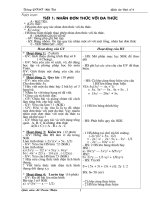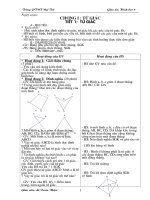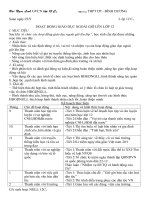Giao an Tin h7 day du
Bạn đang xem bản rút gọn của tài liệu. Xem và tải ngay bản đầy đủ của tài liệu tại đây (1.27 MB, 82 trang )
<span class='text_page_counter'>(1)</span><div class='page_container' data-page=1>
<b>Học kỳ I</b>
<b>Năm học 2009 </b><b> 2010 </b>
<b>TuÇn: 1</b> <b> </b>NS: 22/08/2009
<b>TiÕt: 1</b> <b> </b>NG: … …/ /2009
<i><b>BÀI 1</b></i><b>:CHƯƠNG TRÌNH BẢNG TÍNH LÀ GÌ? </b><i><b>(</b><b>TiÕt 1</b><b>)</b></i>
<b>I. Mơc tiªu</b>
+ Kiến thức: cung cấp cho học sinh các kiến thức về bảng và nhu cầu xử lý thông tin
dạng bảng. Giới thiệu về chương trình bảng tính.
+ Kỹ năng: HS hiểu và nắm được các kiến thức cơ bản, để từ đó giúp thao tác nhanh trên
máy vi tính
+ Thái độ: nghiêm túc, tích cực học tập.
<b>II. chn bÞ:</b>
+ Giáo viên: Giáo án và các tài liệu có liên quan.
+ Học sinh: Vở ghi và sách giáo khoa (Tin học dành cho THCS quyển 2).
<b>III. tiÕn tr×nh bàI dạy:</b>
<b>A/ n nh t chc:</b> Kim tra sĩ số:
<b>B/ Kiểm tra bài cũ:</b>
<b>C/ Bài mới:</b>
<b>HĐ GV và HS</b> <b>Nội dung</b>
<b>Hoạt động 1: </b>1.Bảng và nhu cầu xử lý thông tin dạng bảng:
-GV nêu mục đích của việc sử dụng bảng tính.
-GV giới thiệu sơ lược về Excel mà HS sẽ được
học.
Ví dụ 1: GV nêu VD1 SGK
Ví dụ 2: GV nêu VD2 SGK
Em có thể lập bảng để theo dõi kết quả học tập của
riêng em như ở hình 2 (SGK)
Ví dụ 3: GV nêu VD3 (SGK) và theo quan s át h
ình
-GV giới thiệu KN chương trình bảng tính
K/n: -Chương trình bảng tính là
<i>phần mềm được thiết kế để giúp</i>
<i>ghi lại và trình bày thông tin dưới</i>
<i>dạng bảng, thực hiện các tính</i>
<i>tốn, cũng như xây dựng các biểu</i>
<i>đồ biểu diễn một cách trực quan</i>
<i>các số liệu có trong bảng.</i>
<b>Hoạt động 2: </b>2.Chương trình bảng tính:
-Hiện nay có nhiều chương trình bảng tính khác
nhau. Tuy nhiên chúng đều có một số đặc trưng
chung:
+Màn hình làm việc
+Dữ liệu
+Khả năng tính tốn và sử dụng hàm có sẵn
+Sắp xếp và lọc dữ liệu:
+Tạo biểu đồ
<b>a.Màn hình làm việc:</b>
<b>?</b> Em hãy quan sát hình 4 SGK, giao diện của 3
chương trình bảng tính có gì giống nhau?=>HS:
giống nhau: thanh bảng chọn, thanh công cụ, các cột,
hang…
<b>?</b> Đặc trưng của của nó là gì?=>HS: dữ liệu số, văn
bản, kết quả tính được trình bày dưới dạng bảng.
<b>b.Dữ liệu:</b>
-GV: Chương trình bảng tính có khả năng lưu giữ và
xử lí nhiều dạng dữ liệu khác nhau, trong đó có dữ
liệu số ( ví dụ điểm kiểm tra), dữ liệu dạng văn bản
<i>-Trên màn hình làm việc của các</i>
<i>chương trình bảng tính thường</i>
<i>có các bảng chọn, các thanh</i>
<i>công cụ, các nút lệnh thường</i>
<i>dùng và cửa sổ làm việc chính.</i>
</div>
<span class='text_page_counter'>(2)</span><div class='page_container' data-page=2>
( ví dụ họ tên).
<b>c.Khả năng tính tốn và sử dụng hàm có sẵn</b>
-GV: Với chương trình bảng tính, em có thể thực
hiện một cách tự động nhiều cơng việc tính tốn, từ
đơn giản đến phức tạp. Khi dữ liệu ban đầu thay đổi
thì kết quả tính tốn được cập nhật tự động mà khơng
cần phải tính tốn lại.
<b>d.Sắp xếp và lọc dữ liệu:</b>
-GV: Quan sát hình 1 và hình 5. Em thấy dữ liệu ở
cột nào đuợc sắp xếp lại ?=>HS: Cột: Điểm trung
bình
-Nếu sử dụng chương trình bảng tính để lập bảng
điểm của lớp, giáo viên có thể sắp xếp học sinh theo
các tiêu chuẩn khác nhau (ví dụ Điểm theo từng
<i>mơn học hay theo Điểm trung bình) một cách nhanh</i>
chóng. Giáo viên cũng có thể lọc riêng từng nhóm
học sinh giỏi, học sinh khá…
<b>e.Tạo biểu đồ</b>
-GV: Nêu lại VD3 phần 1: Biểu đồ về tình hình sử
dụng đất ở xã Xuân Phương.
<i> -Khi dữ liệu ban đầu thay đổi thì</i>
<i>kết quả tính tốn được cập nhật</i>
<i>tự động mà khơng cần phải tính</i>
<i>tốn lại</i>
<i>- Chương trình bảng tính có thể</i>
<i>sắp xếp và lọc dữ liệu theo các</i>
<i>tiêu chuẩn khác nhau.</i>
<i>- Chương trình bảng tính cịn có</i>
<i>cơng cụ để tạo biểu đồ ( một</i>
<i>trong những dạng trình bày dữ</i>
<i>liệu cô đọng và trực quan).</i>
<b>D/ Củng cố:</b> Nhắc lại một số kiến thức vừa học.
<b>E/ Hướng dẫn về nhà:</b>
</div>
<span class='text_page_counter'>(3)</span><div class='page_container' data-page=3>
<b>TuÇn: 1</b> <b> </b>NS: 23/08/2009
<b>TiÕt: 2</b> <b> </b>NG: … …/ /2009
<b>BÀI 1:CHƯƠNG TRÌNH BẢNG TÍNH LÀ GÌ? (T2)</b>
<b>I/ mơc tiªu:</b>
+ Kiến thức: cung cấp cho học sinh các kiến thức về màn hình làm việc của chương trình
bảng tính và dữ liệu nhập vào trang tính..
+ Kỹ năng: Học sinh hiểu và nắm được các kiến thức cơ bản, để từ đó giúp thao tác
nhanh trên máy vi tính..
+ Thái độ: nghiêm túc, tích cực học tập.
<b>II/ chn bÞ:</b>
+ Giáo viên: Giáo án và các tài liệu có liên quan, hình ảnh phóng to màn hình làm việc
của Excel.
+ Học sinh: Vở ghi và sách giáo khoa (Tin học dành cho THCS quyn 2).
<b>III/ tiến trình bàI dạy:</b>
<b>A. n nh t chức</b>:Kiểm tra sĩ số:
<b>B. Kiểm tra bài cũ:</b>
? HS1:Em hãy nêu nhu cầu việc xử lý thông tin dạng bảng?
? HS2: Nêu tính năng chung của các chương trình bảng tính?
<b>C. .Bài mới</b>:
<b>HĐ của GV và HS</b> <b>Nội dung </b>
<b>Hoạt động 1: </b>3.Màn hình làm việc của chương trình bảng tính
<b>?</b> Quan sát hình 6, em thấy màn hình làm
việc của chương trình bảng tính có gì khác
so với màn hình của chương trình soạn thảo
văn bản mà em đã được học ở lớp 6?=>HS:
có bảng, thanh cơng thức, địa chỉ ơ, bảng
chọn Data, các trang tính.
<b>? </b> trong một trang tính gồm có những thành
phần nào? =>HS: Thanh tiêu đề, cơng thức,
bảng chọn data,…
<b>!</b> Các cột của các trang tính được đánh thứ
tự liên tiếp từ trái sang phải bằng các chữ
cái bắt đầu từ A,B,C,…Các kí tự này được
gọi là tên cột.
<b>!</b> Các hàng của trang tính được đánh thứ tự
liên tiếp từ trên xuống dưới bằng các số bắt
đầu từ 1,2,3…Các số này được gọi là tên
<i>hàng.</i>
<i>-Địa chỉ của một ơ tính là cặp tên cột và tên</i>
hàng mà ơ nằm trên đó. Ví dụ A1 là ô nằm
ở cột A và hàng 1.
<i>-Khối là tập hợp các ơ tính liền nhau tạo</i>
thành một vùng hình chữ nhật. Địa chỉ của
<i>khối là cặp địa chỉ của ô trên cùng bên trái</i>
và ô dưới cùng bên phải, được phân cách
nhau bởi dấu hai chấm (:). Ví dụ C3:E7 là
khối gồm các ô nằm trên các cột C,D,E và
nằm trên các hàng 3,4,5,6,7 (h7)
<i>-Thanh công thức: dùng để nhập, hiển thị</i>
<i>dữ liệu hoặc cơng thức trong ơ tính.</i>
<i> -Bảng chọn Data (dữ liệu): gồm các lệnh</i>
<i>dùng để xử lý dữ liệu.</i>
<i>-Trang tính gồm các cột và các hàng là</i>
<i>miền làm việc chính của bảng tính. Vùng</i>
<i>giao nhau giữa cột và hàng là ơ tính để</i>
<i>chứa dữ liệu.</i>
<i>-Trang tính: gồm các cột và các hàng, vùng</i>
<i>giao nhau giữa cột và hàng là ơ tính ( gọi</i>
<i>tắt là ơ) dùng để chứa dữ liệu.</i>
<i>- Địa chỉ ơ tính: là cặp tên cột và tên</i>
<i>hàng(VD: A1).</i>
<i>- Khối ô: là tập hợp các ô tính liền nhau</i>
<i>(VD:A1:C10)</i>
</div>
<span class='text_page_counter'>(4)</span><div class='page_container' data-page=4>
<b>?</b> Nhập dữ liệu trong chương trình soạn
thảo văn bản Word ta làm thế nào? =>HS:
Nháy chuột vào vị trí cần soạn thảo văn bản
và đưa dữ liệu vào từ bàn phím.
-Nhập dữ liệu vào một ơ của trang tính ta
làm thế nào?=><b>HS:</b><i><b> -</b>Em nháy chuột chọn ơ</i>
<i>đó và đưa dữ liệu vào từ bàn phím. </i>
<b>! GV:</b>Chốt lại:
<b>!</b> Thao tác nháy chuột chọn một ơ được gọi
là kích hoạt ơ tính. Khi một ơ tính được
chọn (hay được kích hoạt), trên màn hình
em sẽ thấy ơ tính đó có viền đậm xung
quanh. Dữ liệu nhập vào được lưu trong ơ
đang được kích hoạt.
<b>?</b> Để sửa dữ liệu trong chương trình Word
ta là thế nào? =>HS: Dùng phím
<b>Backspace</b> () nếu con trỏ soạn thảo ở sau
từ cần xố hoặc phím <b>Delete </b>nếu con trỏ
soạn thảo ở trước từ cần xoá.
<b>?</b> Trong chương trình bảng tính Excel ta
sửa dữ liệu ntn?
<b>!</b> Các tệp do chương trình bảng tính tạo ra
thường được gọi là các bảng tính.
<b>b.Di chuyển trên trang tính:</b>
<b>?</b> Để di chuyển trên vùng soạn thảo của
chương trình soạn thảo văn bản ta làm tn?
=><b>HS:</b><i> Sử dụng các phím mũi tên trên bàn </i>
<i>phím.</i>
<b>?</b> Có mấy cách di chuyển trên trang tính là
những cách nào?=> Có 2 cách.
<b>c.Gõ chữ việt trên trang tính</b>
<b>?</b> Nêu lại cách gõ văn bản chữ Việt trong
chương trình soạn thảo văn bản Word?
=><b>HS:</b> Dùng công cụ hỗ trợ gõ Vietkey.
<i><b>!</b> Tương tự như với chương trình soạn thảo</i>
<i>văn bản để gõ các chữ đặc trưng của tiếng</i>
<i>Việt (ă, ơ, đ,..và các chữ có dấu thanh)</i>
<i>chúng ta cần có chương trình hỗ trợ gõ.</i>
<i>-Để nhập DL vào 1 ơ tính ta nhãy chuột</i>
<i>chọn ơ đó và gõ DL, sau đó nhấn Enter.</i>
.
<i>-Để sửa dữ liệu: nháy đúp chuột vào ơ đó</i>
<i>và thực hiện việc sửa chữa tương tự như</i>
<i>việc soạn thảo văn bản.</i>
<i>*Để di chuyển trên trang tính:</i>
<i>- Sử dụng các phím mũi tên trên bàn phím.</i>
<i>-Sử dụng chuột và các thanh cuốn</i>
<i>-Hai kiểu gõ chữ Việt phổ biến hiện nay là</i>
<i>kiểu <b>TELEX</b> và kiểu <b>VNI</b>. Quy tắc gõ chữ</i>
<i>Việt có dấu trong Excel tương tự như quy</i>
<i>tắc gõ chữ Việt có dấu trong chương trình</i>
<i>soạn thảo văn bản mà em đã được học.</i>
<b>D/ Củng cố:</b>
Câu hỏi: Giả sử ô A1 đang được kích hoạt. Em hãy cho biết cách nhanh nhất chọn
ô H50.
<b>E/ Hướng dẫn về nhà:</b>
Học bài, trả lời câu hỏi trang 9 sgk
</div>
<span class='text_page_counter'>(5)</span><div class='page_container' data-page=5>
<b>TuÇn: 2</b> <b> </b>NS: 24/08/2009
<b>TiÕt: 3</b> <b> </b>NG: … …/ /2009
<i><b>Bµi thùc hµnh 1 (T1)</b></i>
<b> LÀM QUEN VỚI EXCEL</b>
<b>I/ mơc tiªu:</b>
+ Kiến thức: Học sinh làm quen với chương trình bảng tính.
+ Kỹ năng: Thực hành thành thạo.
+ Thái độ: nghiêm túc, tích cực học tập.
<b>II/ chuÈn bÞ:</b>
+ Giáo viên: Giáo án và chuẩn bị phòng máy.
+ Học sinh: Vở ghi và sách giáo khoa (Tin học dành cho THCS quyển 2).
<b>III/ tiến trình bàI dạy:</b>
<b>A. n nh t chc</b>:Kim tra s số:
<b>B. Kiểm tra bài cũ: </b>
<b>?</b> HS1: Giả sử ô A1 đang được kích hoạt. Hãy cho biết cách nhanh nhất để chọn ơ H50.
<b>?</b> HS2: Ơ tính đang được kích hoạt có gì khác biệt so với các ơ tính khác?
<b>C. Bài mới:</b>
<b>HĐ Giáo viên</b> <b>HĐ Học sinh</b>
<b>Hoạt động 1: </b>Phổ biến và kiểm tra an toàn
-Phổ biến nội dung bài thực hành
-Kiểm tra an toàn điện, an toàn thiết bị.
HS nắm được nội dung bài thực hành
<b>Hoạt động 2: </b>Bài luyện tập
1. Nội dung:
a) Khởi động Excel:
(Start ® All Program ® Microsoft Excel).
Nếu có sẵn biểu tượng trên màn hình em
cũng có thể kích hoạt biểu tượng đó để khởi
động Excel.
b)Lưu kết quả và thốt khỏi Excel
-Để lưu kết quả: chọn File ® Save hoặc nháy
nút lệnh Save
-Để thoát khỏi Excel: chọn File ® Exit hoặc
nháy nút trên thanh tiêu đề.
2)Bài tập:
Bài tập 1:
* Liệt kê các điểm giống và khác nhau giữa
màn hình Word và Excel?
* Mở các bảng chọn và quan sát các lệnh
trong các bảng chọn đó.
* Kích hoạt một ơ tính và thực hiện di
chuyển trên trang tính bằng chuột và bằng
bàn phím. Quan sát sự thay đổi các nút tên
hàng và tên cột
HS nghe và quan sát
HS quan sát
HS thực hành
*Điểm giống: các bảng chọn, thanh
công cụ và các nút lệnh quen thuộc.
*Điểm khác:Thanh công thức,Bảng
chọn Data, Trang tính.
-HS mở các bảng chọn và quan sát.
-Kích hoạt một ơ tính thì ơ tính đó có
viền đậm xung quanh, nút tên hàng và
tên cột của ơ đang đuợc kích hoạt có
màu khác so với các ô tính không được
kích hoạt.
<b>D. Củng cố:</b>
-Đánh giá và nhận xét.
-Vệ sinh phịng máy.
</div>
<span class='text_page_counter'>(6)</span><div class='page_container' data-page=6>
<b>Tn: 2</b> <b> </b>NS: 24/08/2009
<b>TiÕt: 4</b> <b> </b>NG: … …/ /2009
<i><b>Bµi thùc hµnh 1 (T2)</b></i>
<b> LÀM QUEN VỚI EXCEL</b>
<b>I/ mơc tiªu:</b>
+ Kiến thức: Học sinh làm quen với chương trình bảng tính.
+ Kỹ năng: Thực hành thành thạo
+ Thái độ: nghiêm túc, tích cực học tập.
<b>II/ chuÈn bÞ:</b>
* Giáo viên: Giáo án và chuẩn bị phòng máy.
* Học sinh: Vở ghi và sách giáo khoa (Tin học dành cho THCS quyển 2).
<b>III/ tiến trình bài dạy</b>
<b>A</b>.<b>Kim tra bi c</b>: Xen k trong giờ thực hành.
<b>B</b>.<b>Bài mới:</b>
<b>H§ Giáo viên</b> <b>H§ Học sinh</b>
<b>Hoạt động 1: Phổ biến và kiểm tra an toàn</b>
-Phổ biến nội dung bài thực hành
-Kiểm tra an toàn điện, an toàn thiết bị. HS nắm được nội dung bài thực hành
<b>Hoạt động 2: Bài luyện tập</b>
<b>Bài tập 2:</b>
-Nhập dữ liệu tuỳ ý vào một ơ trên trang
tính. Hãy dùng phím Enter để kết thúc việc
nhập dữ liệu trong ơ đó và quan sát ơ được
kích hoạt tiếp theo.
-Lặp lại thao tác nhập dữ liệu vào các ô trên
trang tính, nhưng sử dụng một trong các
phím mũi tên để kết thúc việc nhập dữ liệu.
Quan sát ô được kích hoạt tiếp theo và cho
nhận xét
-Chọn một ơ tính có dữ liệu và nhấn phím
Delete. Chọn một ơ tính khác có dữ liệu và
gõ nội dung mới. Cho nhận xét về các kết
quả.
-Thoát khỏi Excel mà không lưu lại kết quả
nhập dữ liệu em vừa thực hiện.
<b>Bài tập 3:</b>
Khởi động lại Excel và nhập dữ liệu ở bảng
dưới đây vào trang tính. (H8 trang 11)
Lưu bảng tính với tên Danh sách lớp em
và thoát khỏi Excel.
-GV kiểm tra kết quả làm bài của HS
-Giả sử nhập dữ liệu cho ơ tính A1 sau đó
dùng phím Enter. Ơ đuợc kích hoạt tiếp
theo là ô A2.
-Giả sử nhập dữ liệu cho ô tính B2. Nếu sử
dụng các phím mũi tên ® thì ơ kích hoạt là
ơ C2. Nếu sử dụng phím mũi tên thì ơ
kích hoạt là ơ A2. Nếu sử dụng phím mũi
tên thì ô kích hoạt là ô B3. Nếu sử dụng
phím mũi tên thì ơ kích hoạt là ơ B1.
-Chọn 1 ơ tính có dữ liệu và nhấn phím
Delete thì dữ liệu trong ơ đó sẽ mất đi.
Chọn một ơ tính khác có dữ liệu và gõ nội
dung mới thì ơ tính đó sẽ mất dữ liệu cũ và
dữ liệu mới được thay thế.
- Thoát khỏi Excel mà không lưu lại kết
quả nhập dữ liệu em vừa thực hiện sẽ mất
dữ liệu
HS tự thực hành.
<b>C. Củng cố: </b>
-Đánh giá và nhận xét.
-Vệ sinh phịng máy.
</div>
<span class='text_page_counter'>(7)</span><div class='page_container' data-page=7>
<b>Tn: 3</b> <b> </b>NS: 25/08/2009
<b>TiÕt: 5</b> NG: … …/ /2009
<i><b>BÀI 2</b></i><b>: CÁC THÀNH PHẦN CHÍNH VÀ </b>
<b>DỮ LIỆU TRÊN TRANG TÍNH. (</b><i><b>t1</b></i><b>)</b>
<b>I/ Mơc tiªu:</b>
+ Kiến thức: cung cấp cho học sinh các kiến thức về bảng tính, các thành phần chính trên
trang tính
+ Kỹ năng: Học sinh hiểu và nắm được các kiến thức cơ bản, để từ đó giúp thao tác
nhanh trên máy vi tính
+ Thái độ: nghiêm túc, tích cực học tập.
<b>II/ chn bÞ:</b>
+ Giáo viên: Giáo án và các tài liệu có liên quan.
+ Học sinh: Vở ghi và sách giáo khoa (Tin hc dnh cho THCS quyn 2).
<b>III/ tiến trình giờ dạy:</b>
<b>A.Kim tra bài cũ:</b>
<b>?1</b> Màn hình làm việc của Excel có những cơng cụ gì đặc trưng cho chương trình bảng
tính?
<b>?2</b> Em hãy nêu cách nhập và sửa dữ liệu trên trang tớnh?
<b>B. Bi mi:</b>
<b>HĐ của GV và HS</b> <b>Nội dung</b>
<b>Hot động 1</b>: <b>1.Bảng tính</b>
<b>?</b> Em hãy quan sát phần trang tính của bảng
tính có gì đặc biệt?(GV minh hoạ qua hình
13 SGK).
<b>!</b> Trang tính được kích hoạt có nhãn màu
trắng, tên trang viết chữ đậm. Để kích hoạt
trang tính em cần nháy chuột vào nhãn
trang tương ứng.
<i>-Một bảng tính có nhiều trang tính. Khi mở</i>
<i>một bảng tính mới thường chỉ gồm ba</i>
<i>trang tính. Các trang tính được phân biệt</i>
<i>bằng tên trên các nhãn ở phía dưới màn</i>
<i>hình.</i>
<b>Hoạt động 2</b>: <b>2.Các thành phần chính trên trang tính</b>
<b>?</b> Quan sát bảng tính em thấy có những
thành phần chính nào?=><b>HS</b>: Hộp tên,
khối, thanh cơng thức..
<i>+Hộp tên:</i> <i>là ơ ở góc trên, bên trái trang</i>
<i>tính, hiển thị địa chỉ của ơ dược chọn.</i>
<i>+Khối: Là một nhóm các ơ liền kề nhau</i>
<i>tạo thành hình chữ nhật. Khối có thể là</i>
<i>một ô, một hàng, một cột hay một phần của</i>
<i>hàng hoặc cột.</i>
<i>+Thanh công thức: Cho biết nội dung của</i>
<i>ô đang được chọn.</i>
<b>C. Củng cố:</b>
Nhắc lại một số kiến thức vùa học. trả lời câu hỏi 2,3 trang 8 sgk.
<b>D. Hướng dẫn về nhà:</b>
</div>
<span class='text_page_counter'>(8)</span><div class='page_container' data-page=8>
<b>TuÇn: 3</b> <b> </b>NS: 26/08/2009
<b>TiÕt: 6</b> <b> </b>NG: … …/ /2009
<i><b>BÀI 2</b></i><b>: CÁC THÀNH PHẦN CHÍNH VÀ </b>
<b>DỮ LIỆU TRÊN TRANG TÍNH. (</b><i><b>t2</b></i><b>)</b>
<b>I/ mơc tiªu:</b>
+ Kiến thức: Hướng dẫn HS cách chọn các đối tượng trên trang tính, dữ liệu trên trang
tính.
+ Kỹ năng: Biết cách chọn 1 ô, 1 hàng, 1 cột, 1 khối. Phân biệt được kiểu dữ liệu số, kí
tự.
+ Thái độ: nghiêm túc, tích cực học tập.
<b>II/ chn bÞ</b>
+ Giáo viên: Giáo án và các tài liệu có liên quan.
+ Học sinh: Vở ghi và sách giáo khoa (Tin học dành cho THCS quyn 2).
<b>III/ tiến trình giờ dạy:</b>
<b>A.Kim tra bi c:</b>
<b>?1</b> Em hãy trình bày những hiểu biết của em về bảng tính?
<b>?2 </b>Nêu các thành phần chính trên trang tính.?
<b>B. </b>Bi mi:
<b>HĐ của GV và HS</b> <b>Nội dung</b>
<b>Hot ng 1</b>: 3.Chọn các đối tượng trên trang tính
<i><b>GV:</b></i> Cho HS quan sát qua tranh vẽ.
<b>?</b> Để chọn các đối tượng trên trang tính, em
thực hiện như thế nào?=> <i><b>HS:</b></i> trả lời
<b>!</b>Chú ý: Chọn ô đầu tiên sẽ là ơ được kích
<i>hoạt. Nếu muốn chọn đồng thời nhiều khối</i>
<i>khác nhau, em hãy chọn khối đầu tiên,</i>
<i>nhấn giữ phím Ctrl và lần lượt chọn các</i>
<i>khối tiếp theo.</i>
<i>-Chọn 1 ô: Đưa con trỏ chuột tới ơ đó và</i>
<i>nháy chuột.</i>
<i>-Chọn 1 hàng: Nháy chuột tại nút tên hàng.</i>
<i>-Chọn một cột:Nháy chuột tại nút tên cột.</i>
<i>-Chọn một khối:Kéo thả chuột từ một ơ</i>
<i>góc(Vd ơ góc trái trên) đến ơ ở góc đối</i>
<i>diện (Ơ góc phải dưới).</i>
<b>Hoạt động 2: </b>4. Dữ liệu trên trang tính
<i><b>GV:</b></i> có thể nhập các dạng dữ liệu khác
nhau vào các ơ của trang tính. Dưới đây các
em được làm quen với hai dạng dữ liệu
thường dùng:=> HS: lắng nghe
<b>a.Dữ liệu số:</b>
<b>?</b> Em hãy cho 1 số ví dụ về dữ liệu số?
=>HS: 120, +38, -162, 15.55,...
Vậy dữ liệu số là gì?=> HS: nghiên cưú
SGK và trả lời
Chú ý: Ở chế độ ngầm định, dữ liệu số
<i>được căn thẳng lề phải trong ô tính.</i>
<i>Dấu phẩy(,) dùng để phân cách hàng</i>
<i>nghìn hàng triệu. Dấu chấm(.) dùng để</i>
<i>phân cách phần nguyên và phần thập phân.</i>
<b>b.Dữ liệu ký tự</b>:
<b>?</b> Em hãy cho biết những ví dụ về kí tự
-Dữ liệu số là các số 0,1,...,9, dấu (+) chỉ
<i>số dương, dấu trừ (-) chỉ số âm và dấu %</i>
<i>chỉ tỉ lệ phần trăm.</i>
</div>
<span class='text_page_counter'>(9)</span><div class='page_container' data-page=9>
thường gặp?=>HS: Lớp 7A , Điểm thi, Hà
nội
<b>?</b> Vậy dữ liệu kí tự là gì?=>HS:trả lời
Chú ý: Ở chế độ ngầm định, dữ liệu kí tự
được căn lề trái trong ơ tính.
<b>C. Củng cố:</b>
Nhắc lại một số kiến thức vừa học. Trả lời câu 3,4,5 sgk.
<b>D. Hướng dẫn về nhà:</b> Học bài. Và trả lời các câu hỏi trong SGK
</div>
<span class='text_page_counter'>(10)</span><div class='page_container' data-page=10>
<b>TuÇn: 4</b> NS: 3/09/2009
<b>TiÕt: 7</b> <b> </b>NG: … …/ /2009
<i><b>Bµi thùc hµnh 2 (T1)</b></i>
<b>LÀM QUEN VỚI CÁC KIỂU DỮ LIỆU TRÊN TRANG TÍNH.</b>
<b>I/ MỤCTIÊU:</b>
+ Kiến thức: Học sinh làm quen với các kiểu dữ liệu trên trang tính.
+ Kỹ năng: HS phân biệt được bảng tính, trang tính và các thành phần chính của
trang tính. Mở và lưu bảng tính trên máy tính.Chọn các đối tượng trên trang tính.
Phân biệt và nhập các kiểu dữ liệu khác nhau vào ô tính
<b>II/CHUẨN BỊ:</b>
+ Giáo viên: Giáo án và chuẩn bị phịng máy.
+ Học sinh: Vở ghi và sách giáo khoa
<b>III/ TIẾN TRÌNH GIỜ DẠY:</b>
<b>1.Kiểm tra bài cũ:</b> Xen kẽ trong giờ thực hành.
<b>2. Bài mới:</b>
<b>HĐ Giáo viên</b> <b>HĐ Học sinh</b>
<i><b>HĐ1:</b></i><b> Phổ biến và kiểm tra an toàn</b>
-Phổ biến nội dung bài thực hành
-Kiểm tra an toàn điện, an toàn thiết bị.
HS nắm được nội dung bài thực hành
<i><b>HĐ2</b></i>: <b>Bài luyện tập</b>
<b>1) Nội dung:</b>
<b>a.Mở bảng tính:</b>
-GV: Em có thể mở bảng tính mới hoặc một
bảng tính đã được lưu trên máy tính.
<b>!</b> GV nhắc lại cách mở bảng tính.
<b>b.Lưu bảng tính với một tên khác:</b>
-Em có thể lưu bảng tính đã có sẵn trên máy
tính với một tên khác bằng cách sử dụng lệnh
File ® Save.
<b>2) Bài tập:</b>
Bài tập 1:Tìm hiểu các thành phần chính của
trang tính.
-Khởi động Excel. Nhận biết các thành phần
chính trên trang tính: ơ, hàng, cột, hộp tên và
thanh cơng thức.
-Nháy chuột để kích hoạt các ô khác nhau và
quan sát sự thay đổi nội dung trong hộp tên
-Nhập dữ liệu tuỳ ý vào các ô và quan sát sự
thay đổi nội dung trên thanh công thức. So
sánh nội dung dữ liệu trong ô và trên thanh
công thức.
-Gõ =5+7 vào một ô tuỳ ý và nhấn phím
Enter. Chọn lại ơ đó và so sánh nội dung dữ
liệu trong ô và trên thanh công thức.
HS lắng nghe
HS thực hành
Hs quan sát sau đó thực hành.
-Hộp tên hiển thị địa chỉ của ơ tính
đang được kích hoạt.
-Thanh công thức cho biết nội
dung của ô đang được chọn.
-Nội dung thanh cơng thức là
=5+7. trong ơ tính là 12.
<b>3. Củng cố:</b>-Đánh giá và nhận xét. -Vệ sinh phòng máy.
<b>4. Hướng dẫn về nhà: </b>
</div>
<span class='text_page_counter'>(11)</span><div class='page_container' data-page=11>
<b>TuÇn: 4</b> NS: 3/09/2009
<b>TiÕt: 8</b> <b> </b>NG: … …/ /2009
<i><b>Bµi thùc hµnh 2 (T2)</b></i>
<b>LÀM QUEN VỚI CÁC KIỂU DỮ LIỆU TRÊN TRANG TÍNH.</b>
<b>I/ MỤCTIÊU:</b>
+ Kiến thức: Học sinh làm quen với các kiểu dữ liệu trên trang tính.
+ Kỹ năng: HS phân biệt được bảng tính, trang tính và các thành phần chính của
trang tính.
<b>II/ ChuÈn bÞ:</b>
+ Giáo viên: Giáo án và chuẩn bị phòng máy.
+ Học sinh: Vở ghi và sách giáo khoa
<b>III/ tiến trình bàI dạy:</b>
1. <b>Kim tra bi c</b>: Xen kẽ trong giờ thực hành.
<b>2 .Bài mới:</b>
<b>HĐ của Giáo viên</b> <b>HĐ của Học sinh</b>
<b>HĐ1: </b>Phổ biến và kiểm tra an toàn
-Phổ biến nội dung bài thực hành
-Kiểm tra an toàn điện, an toàn thiết bị.
HS nắm được nội dung bài thực hành
<b>HĐ2 Bài luyện tập</b>
<b>Bài tập2:</b> Chọn các đối tượng trên trang
tính.
-Thực hiện các thao tác chọn một ô, một
hàng, một cột và một khối trên trang
tính. Quan sát sự thay đổi nội dung của
hộp tên trong quá trình chọn.
<b>?</b>Giả sử cần chọn cả ba cột A, B, C. Khi
đó em cần thực hiện thao tác gì? Hãy
thực hiện thao tác đó và nhận xét.
-Chọn một đối tượng (một ô, một hàng,
một cột, hoặc một khối) tuỳ ý. Nhấn giữ
phím Ctrl và chọn một đối tượng khác.
Hãy cho nhận xét về kết quả nhận được
-Nháy chuột ở hộp tên và nhập dãy
B100 vào hộp tên, cuối cùng nhấn phím
Enter. Cho nhận xét về kết quả nhận
được. Tương tự, nhập các dãy sau vào
hộp tên (nhấn phím Enter mỗi lần nhập)
A:A, A:C, 2:2, 2:4, B2:D6. Quan
sát kết quả nhận dđợc và cho nhận xét.
<b>Bài tập 3</b>: <b> </b> Mở bảng tính.
-Mở một bảng tính mới.
HS thực hành theo từng nội dung của
BT
-Chọn một ô. Hộp tên hiển thị địa chỉ
của ơ đó.
-Chọn một hàng. Hộp tên hiển thị địa
chỉ của ơ đầu hàng đó.
-Chọn một cột. Hộp tên hiển thị địa chỉ
của ô ở đầu cột đó.
-Chọn một khối. Hộp tên hiển thị địa chỉ
của ô trên cùng bên trái khối đó.
HS: -Cách 1: Nháy chuột tại nút tên cột
A, kéo chuột đến vị trí cột C thì thả
chuột.
-Cách 2: Nháy chuột tại nút tên cột A,
nhấn giữ phím Ctrl và nháy chuột tại nút
tên cột B,C.
HS: -Các đối tượng được chọn.
-Ô B100 được chọn
</div>
<span class='text_page_counter'>(12)</span><div class='page_container' data-page=12>
-Mở bảng tính Danh sách lớp em đã
được lưu trong bài thực hành 1.
<b>Bài tập 4:</b> Nhập dữ liệu vào trang tính.
Nhập các dữ liệu sau đây vào các ơ trên
trang tính của bảng tính Danh sach lop
em vừa mở trong BT3 (hình 21 SGK)
-Lưu bảng tính với tên So theo doi the
luc.
GV kiểm tra kết quả bài TH
HS thực hành
3. <b>Củng cố:</b>
-Đánh giá và nhận xét.
-Vệ sinh phòng máy.
4. <b>Hướng dẫn về nhà:</b>
Tự thực hành thêm.
Đọc trước phần: Luyện phím nhanh với typing test trang 97-sgk.
</div>
<span class='text_page_counter'>(13)</span><div class='page_container' data-page=13>
<b>TuÇn: 5</b> <b> </b>NS: 19/09/2009
<b>TiÕt: 9</b> <b> </b>NG: … …/ /2009
<b>LUYỆN GÕ PHÍM VỚI TYPING TEST.(</b>
<i><b>t1</b></i>
<b>)</b>
<b>I/ Mục tiêu:</b>
+ Kiến thức: Giúp HS biết cách sử dụng phần mềm.
+ Kỹ năng: Rèn luyện kỹ năng gõ phím nhanh thơng qua phần mềm.
+ Thái độ: nghiêm túc, tích cực học tập.
<b>II/Chuẩn bị:</b>
+ Giáo viên: Giáo án và chuẩn bị phòng máy.
+ Học sinh: Vở ghi và sách giáo khoa.
<b>III/ Tiến trình giờ dạy:</b>
<b>A. Kiểm tra bài cũ</b>: Xen kẽ trong giờ thực hành.
<b>B. Bài mới:</b>
<b>HĐ của GV</b> <b>HĐ của HS</b>
<b>HĐ1: </b>Phổ biến và kiểm tra an toàn
-Phổ biến nội dung bài thực hành
-Kiểm tra an toàn điện, an toàn
thiết bị.
HS nắm được nội dung bài thực hành
<b>HĐ 2: </b>Giới thiệu phần mềm
<b>1.Giới thiệu phần mềm:</b>
GV giới thiệu
<i><b>Typing Test</b> là phần mềm dùng để luyện gõ</i>
<i>bàn phím nhanh thơng qua một số trò chơi</i>
<i>đơn giản nhưng hấp dẫn. Bằng cách chơi với</i>
<i>máy tính em sẽ luyện được kĩ năng gõ bàn</i>
<i>phím nhanh bằng 10 ngón.</i>
<b>HĐ3: </b>Khởi động phần mềm
2.Khởi động phần mềm:
GV giới thiệu:
-Cách chọn tên trong danh sách.
-Vào màn hình có trị chơi.
-Chơi một trò chơi
-Nháy đúp chuột vào biểu tượng để khởi
động phần mềm <b>Typing Test</b>. (tr27)
-Em có thể chọn tên mình trong danh sách
hoặc gõ tên mới vào ô <b>Enter Your Name</b> và
nháy chuột vào nút (tr128 SGK.)
-Tiếp theo em cần nháy chuột tại vị trí có
dịng chữ <b>Warm up games</b> để bắt đầu vào
màn hình có 4 trị chơi.
-Để bắt đầu chơi một trị chơi em hãy chọn
trị chơi đó và nháy chuột tại nút . nháy
chuột tại vị trí <b>Vocabulary</b> và chọn nhóm từ
tương ứng.
<b>HĐ4: T</b>rị chơi bong bóng
<b>3.Trị chơi bong bóng:</b>
GV giới thiệu và thực hiện mẫu
<b>Lưu ý</b>: Khi gõ cần phân biệt chữ
in hoa hay thường. Các bọt khí có
màu sắc cần ưu tiên gõ các bọt khí
này trước.
- Hình thức thực hiện trị chơi
</div>
<span class='text_page_counter'>(14)</span><div class='page_container' data-page=14>
<b>C. Củng cố: </b>-Đánh giá và nhận xét.
-Vệ sinh phòng máy.
<b>D. Hướng dẫn về nhà:</b>Tự thực hành thêm.
<b>TuÇn: 5</b> <b> </b>NS: 19/09/2009
<b>TiÕt: 10</b> <b> </b>NG: … …/ /2009
<b>LUYỆN GÕ PHÍM VỚI TYPING TEST.(</b>
<i><b>t2</b></i>
<b>)</b>
<b>I/ Mục tiêu:</b>
+ Kiến thức: Giúp HS biết cách sử dụng phần mềm.
+ Kỹ năng: Rèn luyện kỹ năng gõ phím nhanh thơng qua phần mềm.
+ Thái độ: nghiêm túc, tích cực học tập.
<b>II/ Chuẩn bị:</b>
+ Giáo viên: Giáo án và chuẩn bị phòng máy.
+ Học sinh: Vở ghi và sách giáo khoa.
<b>III/ Tiến trình giờ dạy:</b>
<b>A .Kiểm tra bài cũ: </b>Xen kẽ trong giờ thực hành.
<b>B. Bài mới:</b>
<b>HĐ của GV</b> <b>HĐ của HS</b>
<b>Hoạt động 1: </b>Phổ biến và kiểm tra an toàn
-Phổ biến nội dung bài thực hành
-Kiểm tra an toàn điện, an toàn thiết bị.
HS nắm được nội dung bài thực hành
<b>Hoạt động 2: Trò chơi ABC</b>(bảng chữ cái)
<b>4.Trò chơi ABC(bảng chữ cái)</b>
GV hướng dẫn cách chơi:
-Một dãy chữ cái xuất hiện theo thứ tự
trong một vòng tròn. Xuất phát từ vị trí
ban đầu, em cần gõ chính xác các chữ
cái có trong vịng trịn theo đúng thứ tự
xuất hiện của chúng.
-Cơng việc gõ phím trong vịng 5 phút,
em cần thực hiện nhanh và chính xác.
<b>Hoạt động 3: Trò chơi clouds-đám mây</b>:
<b>5.Trò chơi clouds-đám mây:</b>
GV hướng dẫn: -Trên màn hình xuất hiện các đám mây
chuyển động từ phải sang trái. Có một
đám mây được đóng khung đó là vị trí
làm việc hiện thời. Nếu xuất hiện chữ tại
vị trí đám mây em có nhiệm vụ gõ đúng
theo từ vừa xuất hiện. Gõ đúng đám
mây sẽ biến mất. Dùng phím Space
hoặc Enter để chuyển sang đám mây
tiếp theo.Nếu muốn quay lại đám mây
đã đi qua thì nhấn phím Back space. Chỉ
được phép bỏ qua nhiều nhất là 6 từ
không kịp gõ. Điểm số thể hiện ở dịng
cuối tại vị trí có chữ score.
<b>C. Củng cố: </b>-Đánh giá và nhận xét.
</div>
<span class='text_page_counter'>(15)</span><div class='page_container' data-page=15></div>
<span class='text_page_counter'>(16)</span><div class='page_container' data-page=16>
<b>TuÇn: 6</b> <b> </b>NS: 18/09/2009
<b>TiÕt: 11</b> <b> </b>NG: … …/ /2009
<b>LUYỆN GÕ PHÍM VỚI TYPING TEST.(</b>
<i><b>t3</b></i>
<b>)</b>
<b>I/ Mục tiêu:</b>
+ Kiến thức: Giúp HS biết cách sử dụng phần mềm.
+ Kỹ năng: Rèn luyện kỹ năng gõ phím nhanh thơng qua phần mềm.
+ Thái độ: nghiêm túc, tích cực học tập.
<b>II/ Chuẩn bị:</b>
+ Giáo viên: Giáo án và chuẩn bị phòng máy.
+ Học sinh: Vở ghi và sách giáo khoa (Tin học dành cho THCS quyển 2).
<b>III/ Tiến trình giờ dạy:</b>
<b>A. Kiểm tra bài cũ</b>: Xen kẽ trong giờ thực hành.
<b>B. Bài mới:</b>
<b>HĐ của Giáo viên</b> <b>HĐ của Học sinh</b>
<b>Hoạt động 1: </b>Phổ biến và kiểm tra an toàn
-Phổ biến nội dung bài thực hành
-Kiểm tra an toàn điện, an toàn thiết bị.
HS nắm được nội dung bài thực hành
<b>Hoạt động 2: Trò chơi Wordtris-gõ từ nhanh</b>
<b>6.Trị chơi wordtris-gõ từ nhanh</b>
GV hướng dẫn cách chơi: -Có một khung hình chữ U chỉ chứa
được 6 thanh chữ, các thanh chữ lần
lượt xuất hiện tại trung tâm màn hình và
trơi dần xuống khung chữ U. Khi thanh
chữ xuất hiện, em cần gõ nhanh và
chính xác dòng chữ xuất hiện trên
thanh. Nếu gõ xong trước khi thanh rơi
xuống đáy khung chữ U thanh chữ sẽ
biến mất, Ngược lại thanh chữ sẽ nằm
lại trong khung.
<b>Hoạt động 2: </b>Kết thúc phần mềm:
<b>7.Kết thúc phần mềm:</b>
GV hướng dẫn:
Nháy chuột tại vị trí nút close để
thốt khỏi phần mềm.
<b>C. Củng cố: </b>-Đánh giá và nhận xét.
-Xem lại kết quả sau khi chơi và so sánh điểm số với các bạn cùng lớp
-Vệ sinh phòng máy.
<b>D. Hướng dẫn về nhà:</b>
</div>
<span class='text_page_counter'>(17)</span><div class='page_container' data-page=17>
<b>TuÇn: 6</b> <b> </b>NS: 19/09/2009
<b>TiÕt: 12</b> <b> </b>NG: … …/ /2009
<b>LUYỆN GÕ PHÍM VỚI TYPING TEST.(</b>
<i><b>t4</b></i>
<b>)</b>
<b>I/ Mục tiêu:</b>
+ Kiến thức: Giúp HS biết cách sử dụng phần mềm.
+ Kỹ năng: Rèn luyện kỹ năng gõ phím nhanh thơng qua phần mềm.
+ Thái độ: nghiêm túc, tích cực học tập.
<b>II/Chuẩn bị:</b>
+ Giáo viên: Giáo án và chuẩn bị phòng máy.
+ Học sinh: Vở ghi và sách giáo khoa.
<b>III/ Tiến trình giờ dạy:</b>
<b>A. .Kiểm tra bài cũ:</b> Xen kẽ trong giờ thực hành.
<b>B.</b> Bài mới:
<b>HĐ của Giáo viên</b> <b>HĐ c ủa HS</b>
<b>Hoạt động 1: Phổ biến và kiểm tra an toàn</b>
-Phổ biến nội dung bài thực hành
-Kiểm tra an toàn điện, an toàn thiết bị.
HS nắm được nội dung bài thực hành
<b>Hoạt động 2: Bài luyện tập</b>
GV cho HS luyện gõ phím qua 4 trò
chơi đã học qua các tiết trước.
GV đánh giá và kiểm tra kết quả thực
hành của HS.
HS lắng nghe
HS thực hành
<b>C. Củng cố:</b>
-Đánh giá và nhận xét.
-Xem lại kết quả sau khi chơi và so sánh điểm số với các bạn cùng lớp
-Vệ sinh phòng máy.
<b>D. Hướng dẫn về nhà:</b>
Tự thực hành thêm. Đọc trước bài 3”Thực hiện tính tốn trên trang tính”.
</div>
<span class='text_page_counter'>(18)</span><div class='page_container' data-page=18>
<b>Tn: 7</b> <b> </b>NS: 26/09/2009 <b>TiÕt: 13</b>
<b> </b>NG: … …/ /2009
<i><b>BÀI 3</b></i>
<b>:THỰC HIỆN TÍNH TỐN TRÊN TRANG TÍNH(</b>
<i><b>t1</b></i>
<b>)</b>
<b>I/ Mục tiêu:</b>
+ Kiến thức: HD HS sử dụng cơng thức để tính tốn, cách nhập công thức.
+ Kỹ năng: Hs hiểu và nắm vững những kiến thức cơ bản để từ đó giúp thao tác
nhanh trên máy vi tính.
+ Thái độ: nghiêm túc, tích cực học tập.
<b>II/ Chuẩn bị:</b>
+ Giáo viên: Giáo án và các tài liệu có liên quan.
+ Học sinh: Vở ghi và sách giáo khoa (Tin học dành cho THCS quyển 2).
<b>III/ Tiến trình giờ dạy:</b>
1. <b>Kiểm tra bài cũ: </b>
<b>2. Bài mới:</b>
<b>HĐ của giáo viên</b> <b>HĐ của Học sinh</b>
<b>Hoạt động 1</b>: <b>1.Sử dụng cơng thức để tính tốn.</b>
-GV:Từ các dữ liệu đã nhập vào ơ tính,
em có thể thực hiện các tính tốn và
lưu lại kết quả. Tính tốn là khả năng
ưu việt của chương trình bảng tính.
-GV: Em hãy cho biết 1 số ví dụ về các
biểu thức tính tốn trong tốn học?
-GV: Em hãy cho một số ví dụ về phép
tốn trong tốn học và kí hiệu của nó?
-Bảng tính Excel cũng sử dụng cơng
thức và các phép tốn.
<i>-Các kí hiệu sau đây sử dụng để kí hiệu</i>
<i>các phép tốn:</i>
<i>+ Kí hiệu phép cộng</i>
<i>- Kí hiệu phép trừ</i>
<i>* Kí hiệu phép nhân</i>
<i>/ Kí hiệu phép chia</i>
<i>^ Kí hiệu phép luỹ thừa</i>
<i>% Kí hiệu phép phần trăm</i>
-GV: Các phép toán trong tốn học
thực hiện theo trình tự như thế nào?
-Các phép toán trong chương trình
bảng tính cũng thự hiện theo trình tự
thơng thường như trong tốn học.
HS lắng nghe
Hs thảo luận và trả lời:
(7+5):2 ; 13x2-8
Hs thảo luận trả lời:
Phép cộng(+); phép trừ(-); Phép
nhân(x); Phép chia(:); Luỹ thừa(25<sub>);</sub>
phần trăm(%)
13+5
21-7
3*5
18/2
6^2
6%
HS thảo luận trả lời:
<i>-Các phép toán trong dấu() thực hiện</i>
<i>trước rồi đến phép luỹ thừa, sau đó đến</i>
<i>phép nhân và chia, cuối cùng là phép</i>
<i>cộng và trừ.</i>
<b>Hoạt động 2: 2.Nhập công thức</b>
-<i>Dấu = là dấu đầu tiên em cần gõ khi</i>
<i>nhập công thức vào 1 ô. Các bước thực</i>
<i>hiện như hình 22.</i>
</div>
<span class='text_page_counter'>(19)</span><div class='page_container' data-page=19>
-Gv cho HS quan sát H22.
-<i>Nếu chọn một ơ khơng có cơng thức</i>
<i>và quan sát thanh công thức, em sẽ</i>
<i>thấy nội dung trên thanh cơng thức và</i>
<i>dữ liệu có trong ơ</i> ntn?
-<i>Nếu trong ơ có cơng thức thì nội dung</i>
<i>trên thanh công thức và dữ liệu có</i>
<i>trong ơ</i> ntn?
-GV cho HS quan sát H23
-HS: <i>giống nhau</i>
-HS: <i>khác nhau. Công thức trên thanh</i>
<i>công thức, trong ô là kết quả tính bởi</i>
<i>cơng thức đó.</i>
3.<b> Củng cố:</b>
Nhắc lại một số kiến thức vừa học. Cho HS trả lời câu 1,2 trang 24 sgk.
4.<b> Hướng dẫn về nhà:</b>
</div>
<span class='text_page_counter'>(20)</span><div class='page_container' data-page=20>
<b>TuÇn: 7</b> <b> </b>NS: 26/09/2009 <b>TiÕt: 14</b>
<b> </b>NG: … …/ /2009
<i><b>BÀI 3</b></i>
<b>:THỰC HIỆN TÍNH TỐN TRÊN TRANG TÍNH(</b>
<i><b>t2</b></i>
<b>)</b>
<b>I/ Mục tiêu:</b>
+ Kiến thức: HD HS sử dụng địa chỉ công thức.
+ Kỹ năng: Hs hiểu và nắm vững những kiến thức cơ bản để từ đó giúp thao tác
nhanh trên máy vi tính.
+ Thái độ: nghiêm túc, tích cực học tập.
<b>II/ Chuẩn bị:</b>
+ Giáo viên: Giáo án và các tài liệu có liên quan.
+ Học sinh: Vở ghi và sách giáo khoa (Tin học dành cho THCS quyển 2).
<b>III/ Tiến trình giờ dạy:</b>
<b>1.Kiểm tra bài cũ: </b>
? HS1: Em hãy lên bảng viết lại các kí hiệu phép tốn sd trong chương trình bảng
tính.
HS2:Các phép tốn trong chương trình bảng tính thực hiện theo trình tự nào?
Dấu đầu tiên em cần gõ khi nhập công thức vào một ô là dấu gì?
III.Bài mới:
<b>HĐ của Giáo viên</b> <b>HĐ của Học sinh</b>
<b>Hoạt động 1: 3.Sử dụng địa chỉ trong công thức.</b>
-GV: em hãy nhắc lại cách viết địa chỉ
của 1 ô, cho vd?
<i>-Trong các cơng thức tính tốn với dữ</i>
<i>liệu có trong các ơ, dữ liệu đó thường</i>
<i>được cho thơng qua địa chỉ của các ơ</i>
<i>hoặc hàng, cột hay khối.</i>
-VD Ơ A1 cho dữ liệu số 12
Ô B1 cho dữ liệu số 8
Ơ C1 cần tính TB của 2 ơ A1 và B1
Ta nhập công thức vào ô C1 ntn?
-GV:Tuy nhiên, nếu dữ liệu trong ơ A1
sửa thành 22 thì em phải tính lại. Để kết
quả trong ơ C1 tự động cập nhật, em có
thể thay số 12 bằng địa chỉ của ô A1 và
số 8 bằng địa chỉ của ô B1 trong công
thức. Vậy ở ô C1 ta sẽ nhập ntn?
GV minh hoạ qua tranh vẽ hình 24
-<i>Việc nhập cơng thức có chứa địa chỉ</i>
<i>hồn tồn tương tự như nhập các công</i>
<i>thức thông thường.</i>
Địa chỉ của một ô là cặp tên cột và tên
hàng mà ơ đó nằm trên. VD: A10, D15,
AE2.
HS: Ở ô C1 nhập =(12+8)/2
HS: ô C1 nhập =(A1+B1)/2
HS quan sát.
<b>Hoạt động 2: </b>
-Làm bài tập: câu 3,4 sgk trang 24
GV hướng dẫn HS trả lời
3.<b> Củng cố:</b> Nhắc lại một số kiến thức vừa học.
</div>
<span class='text_page_counter'>(21)</span><div class='page_container' data-page=21>
<b>TuÇn: 8</b> <b> </b>NS: 1/10/2009 <b>TiÕt: 15</b>
<b> </b>NG: … …/ /2009
<i><b>Bµi thùc hµnh 3</b></i>
<b>BẢNG ĐIỂM CỦA EM (</b>
<i><b>t1)</b></i>
<b>I. Mục tiêu:</b>
+ Kiến thức: Hướng dẫn HS cách nhập và sử dụng cơng thức trên trang tính.
+ Kỹ năng: HS biết nhập và sử dụng cơng thức.
+ Thái độ: nghiêm túc, tích cực học tập.
<b>II. Chuẩn bị:</b>
+ Giáo viên: Giáo án và chuẩn bị phòng máy.
+ Học sinh: Vở ghi và sách giáo khoa.
<b>III. Tiến trình giờ dạy:</b>
<b>1. Kiểm tra bài cũ:</b> Xen kẽ trong giờ thực hành.
<b>2. Bài mới:</b>
<b>H§ cđa Giáo viên</b> <b>H§ cđa Học sinh</b>
<b>Hoạt động 1: </b>Phổ biến và kiểm tra an toàn
-Phổ biến nội dung bài thực hành
-Kiểm tra an toàn điện, an toàn thiết bị.
HS nắm được nội dung bài thực
hành
<b>Hoạt động 2: Bài luyện tập</b>
Nội dung:
-Hiển thị dữ liệu số trong ơ tính: Nếu độ rộng
của cột quá nhỏ không hiển thị hết dãy số quá
dài em sẽ thấy các kí hiệu ## trong ơ. Khi đó
cần tăng độ rộng của ơ để hiển thị hết các số
-GV hướng dẫn HS làm các bài tập 1,2 trang
25 sgk.
<b>Bài tập 1: </b>Nhập công thức (trang 25 SGK)
-Nêu lại kí hiệu các phép tốn đã học trong
Excel?
-Sử dụng cơng thức để tính các phép tính trên
trang tính trong SGK trang 25.
-GV quan sát HS thực hành
<b>Bài tập 2</b>: <b> </b>Tạo trang tính và nhập cơng thức
Mở trang tính mới và nhập các dữ liệu như
trên H25(sgk tr25)
Nhập các công thức vào các ô tính tương ứng
như trong bảng (SGK trang 26)
-GV thực hiện mẫu một số cơng thức mẫu.
HS lắng nghe
+ Kí hiệu phép cộng
- Kí hiệu phép trừ
* Kí hiệu phép nhân
/ Kí hiệu phép chia
^ Kí hiệu phép luỹ thừa
% Kí hiệu phép phần trăm
-HS thực hành
- HS chó ý quan s¸t.
-HS thực hành
<b>3. Củng cố:</b>
-Kiểm tra sản phẩm thực hành.
-Đánh giá và nhận xét.
-Vệ sinh phịng máy.
</div>
<span class='text_page_counter'>(22)</span><div class='page_container' data-page=22>
<b>Tn: 8</b> <b> </b>NS: 1/10/2009 <b>TiÕt: 16</b>
<b> </b>NG: … …/ /2009
<i><b>Bµi thùc hµnh 3</b></i>
<b>BẢNG ĐIỂM CỦA EM (</b>
<i><b>t2)</b></i>
<b>I. Mục tiêu:</b>
+ Kiến thức: Hướng dẫn HS cách nhập và sử dụng cơng thức trên trang tính.
+ Kỹ năng: HS biết nhập và sử dụng công thức.
+ Thái độ: nghiêm túc, tích cực học tập.
<b>II. Chuẩn bị:</b>
+ Giáo viên: Giáo án và chuẩn bị phòng máy.
+ Học sinh: Vở ghi và sách giáo khoa (Tin học dành cho THCS quyển 2).
<b>III. Tiến trình giờ dạy:</b>
1.<b>Kiểm tra bài cũ:</b> Xen kẽ trong giờ thực hành.
<b>2. Bài mới:</b>
<b>H§ cđa Giáo viên</b> <b>H§ cđa Học sinh</b>
<b>Hoạt động 1: </b>Phổ biến và kiểm tra an toàn
-Phổ biến nội dung bài thực hành
-Kiểm tra an toàn điện, an toàn thiết bị.
HS nắm được nội dung bài thực
hành
<b>Hoạt động 2: Bài luyện tập</b>
-GV hướng dẫn HS làm các bài tập 3,4 trang
26-27 sgk
<b>Bài tập 3:</b> Thực hành lập và sử dụng công
thức (sgk tr26)
<b>! </b>GV HD HS nhập công thức.
<b>Bài tập 4:</b> Thực hành lập bảng tính và sử
dụng cơng thức.
Mở bảng tính mới và lập bảng điểm của em
như hình 27 SGK. Tr27.
<b>! </b>GV HD HS nhập cơng thức
- HS chú ý và nhậpcông thức theo
mẫu:
-Trong ô E3 nhập công thức
=B2+B2*B3.
-Trong ô E4 nhập công thức
=E3+E3*B3
-Trong ô E5 nhập công thức
=E4+E4*B3
…
-Trong ô E14 nhập công thức
=E13+E13*B3
- HS thực hành nhập cơng thức:
-Ơ G3 nhập cơng thức:
=(C3+D3*2+E3*2+F3*3)/8
Tương tự với các ơ G4®G10
<b>3.Củng cố:</b> -Kiểm tra sản phẩm thực hành.
-Đánh giá và nhận xét.
-Vệ sinh phòng máy.
4. <b>Hướng dẫn về nhà:</b> Tự thực hành thêm.
<i><b>Tổ trưởng CM kiểm tra:</b></i>
</div>
<span class='text_page_counter'>(23)</span><div class='page_container' data-page=23>
<b>TuÇn: 9</b> <b> </b>NS: 17/10/2009 <b>TiÕt: 17</b>
<b> </b>NG: … …/ /2009
<i><b>BÀI 4</b></i>
<b>: SỬ DỤNG CÁC HÀM ĐỂ TÍNH TỐN(</b>
<i><b>t1</b></i>
<b>)</b>
<b>I. Mục tiêu:</b>
+ Kiến thức: Giới thiệu cho HS các hàm trong chương trình bảng tính, cách sử
dụng hàm.
+ Kỹ năng: Hs hiểu và nắm vững những kiến thức cơ bản trong bài học.
+ Thái độ: nghiêm túc, tích cực học tập.
<b>II.Chuẩn bị:</b>
+ Giáo viên: Giáo án và các tài liệu có liên quan.
+ Học sinh: Vở ghi và sách giáo khoa (Tin học dành cho THCS quyển 2).
<b>III.Tiến trình giờ dạy:</b>
1. <b>Kiểm tra bài cũ</b>:
2. <b>Bài mới:</b>
<b>HĐ Giáo viên</b> <b>HĐ Học sinh</b>
<b>Hoạt động 1: 1.Sử dụng hàm trong chương trình bảng tính</b>
-GV:Các em đã biết cách tính tốn các cơng thức rất
đơn giản, nhưng cũng có nhiều công thức phức tạp. Việc
lập các công thức phức tạp và nhập vào ơ tính khơng
đơn giản.
-<i>Chương trình bảng tính, hàm là cơng thức đã được</i>
<i>định nghĩa từ trước. Hàm được sử dụng để thực hiện</i>
<i>tính tốn theo cơng thức với các giá trị dữ liệu cụ thể.</i>
<i>Sử dụng các hàm có sẵn trong chương trình bảng tính</i>
<i>giúp việc tính tốn dễ dàng nhanh chóng.</i>
VD: Cần tính TBC của 3 số 3,10,12 em có thể sử dụng
cơng thức?
-<i>Chương trình bảng tính có hàm <b>Average</b> để tính cơng</i>
<i>thức</i> trên bằng cách nhập vào ơ tính nội dung sau đây:
=Average(3,10,12)
-<i>Em có thể thay địa chỉ của ơ tính bởi các biến có trong</i>
<i>hàm trên giống như trong các cơng thức.</i>
HS lắng nghe
(ghi bài)
HS: =(3+10+2)/3
Giả sử A1=3, A2=10,
A3=2
=Average(A1,A2,A3)
<b>Hoạt động 2: 2.Cách sử dụng hàm</b>
GV: Tương tự như nhập với cơng thức. Em có thể nêu
cách nhập hàm?
Cho HS quan sát H22
-<i>Để nhập hàm vào 1 ô,</i>
<i>em cần chọn ô cần</i>
<i>nhập, gõ dấu =, sau</i>
<i>đó gõ hàm theo đúng</i>
<i>cú pháp và nhấn phím</i>
<i>Enter</i>.
<b>3. Củng cố:</b>
Nhắc lại một số kiến thức vừa học. Trả lời câu 1 trong sgk trang 31.
</div>
<span class='text_page_counter'>(24)</span><div class='page_container' data-page=24>
<b>TuÇn: 9</b> <b> </b>NS: 17/10/2009 <b>TiÕt: 18</b>
<b> </b>NG: … …/ /2009
<i><b>BÀI 4</b></i>
<b>: SỬ DỤNG CÁC HÀM ĐỂ TÍNH TỐN(</b>
<i><b>t2</b></i>
<b>)</b>
<b>I. Mục tiêu:</b>
+ Kiến thức: Giới thiệu cho HS một số hàm trong chương trình bảng tính.
+ Kỹ năng: Hs hiểu và nắm vững những kiến thức cơ bản trong bài học.
+ Thái độ: nghiêm túc, tích cực học tập.
<b>II. </b>Chuẩn bị:
+ Giáo viên: Giáo án và các tài liệu có liên quan.
+ Học sinh: Vở ghi và sách giáo khoa (Tin học dành cho THCS quyển 2).
<b>III. Tiến trình giờ dạy:</b>
<b>1.Kiểm tra bài cũ: </b>
HS1: Hàm là gì? Em sử dụng hàm vào việc gì?
HS2: Nêu cách sử dụng hàm?
<b>2.Bài mới:</b>
<b>HĐ Giáo viên</b> <b>HĐ Học sinh</b>
<b>Hoạt động 1: 3. Một số hàm trong chương trình bảng tính</b>
a.Hàm tính tổng:
<i>Hàm tính tổng của một dãy các số.</i>
<i>Tên hàm Sum</i>
<i>Cách nhập: = Sum(a,b,c,...)</i>
<i>Trong đó a,b,c là các số hay địa chỉ ơ tính, số</i>
<i>lượng các biến không hạn chế</i>.
Em hãy cho VD?
-Giả sử ô A2 chứa số 5, ô B8 chứa số 27 cơng
thức sẽ ntn?
<i><b>Chú ý</b>: Hàm <b>sum</b> cịn cho phép sử dụng địa chỉ</i>
<i>các khối trong cơng thức tính giúp đơn giản trong</i>
<i>việc liệt kê các giá trị tính tốn.</i>
VD: =Sum(A1,B3,C1:C10)=A1+B3+C1+...+C10.
b.Hàm tính TBC:
<i>Tính trung bình cộng của một dãy các số.</i>
<i>Tên hàm Average</i>
<i>Cách nhập: =Average(a,b,c...)</i>
<i>Trong đó a,b,c là các số hay địa chỉ ơ tính, số</i>
<i>lượng các biến khơng hạn chế</i>.
Em hãy cho VD?
<i><b>Chú ý</b>: Hàm <b>Average</b> cũng cho phép sử dụng kết</i>
<i>hợp các số và địa chỉ ơ tính cũng như địa chỉ các</i>
<i>khối trong cơng thức tính.</i>
c.Hàm xác định giá trị lớn nhất:
<i>Xác định giá trị lớn nhất trong một dãy số.</i>
<i>Tên hàm: Max</i>
<i>Cách nhập: =Max(a,b,c…)</i>
Em hãy cho Vd?
HS: Tổng 3 số 15,24,45 tính
bằng cách: =Sum(15,24,45)
cho kết quả 84
=Sum(A2,B8) cho kết quả 32
=Average(15,24,45) cho kết
quả 28
Nếu khối A1:A5 lần lượt
chứa chứa các số: 10,7,9,27,2
thì cơng thức như
sau:=Average(A1:A5)
</div>
<span class='text_page_counter'>(25)</span><div class='page_container' data-page=25>
<i><b>Chú ý</b>: Hàm <b>Max</b> cũng cho phép sử dụng kết hợp</i>
<i>các số và địa chỉ ô tính cũng như địa chỉ các khối</i>
<i>trong cơng thức tính.</i>
d.Hàm xác định giá trị nhỏ nhất:
<i>Xác định giá trị nhỏ nhất trong một dãy số.</i>
<i>Tên hàm: Min</i>
<i>Cách nhập: =Min(a,b,c,…)</i>
Em hãy cho vd?
<i><b>Chú ý</b>: Hàm <b>Min</b> cũng cho phép sử dụng kết hợp</i>
<i>các số và địa chỉ ơ tính cũng như địa chỉ các khối</i>
<i>trong cơng thức tính.</i>
Khối A1:A5 lần chứa số
2,4,6,8,24,3 thì:
=Max(A1: A5) cho kết quả
24
=Min(2,4,6,8,24,3) cho kết
quả là 2
Khối A1:A5 lần chứa số
2,4,6,8,24,3 thì:
=Min(A1: A5) cho kết quả 2
<b>Hoạt động 2: </b>
GV hướng dẫn học sinh làm bài tập 2,3
trong sgk trang 31
HS thảo luận và trả lời
<b>3. Củng cố: </b>Nhắc lại một số kiến thức vừa học.
<b>4. Hướng dẫn về nhà: </b>
- Làm các bài tập 1,2,3 trong SGK, và tất cả các BT trong SBT.
- Học bài và chuẩn bị cho bài thực hành 4.
<i><b>Tổ trưởng CM kiểm tra:</b></i>
</div>
<span class='text_page_counter'>(26)</span><div class='page_container' data-page=26>
<b>TuÇn: 10</b> <b> </b>NS: 21/10/2009 <b>TiÕt: </b>
<b>19</b> <b> </b>NG: … …/ /2009
<i><b>Bài thực hành 4</b></i>
<b>BẢNG ĐIỂM CỦA LỚP EM.(</b>
<i><b>t1</b></i>
<b>)</b>
<b>I. Mục tiêu:</b>
+ Kiến thức: Hướng dẫn HS cách nhập đúng hàm theo quy tắc.
+ Kỹ năng: HS biết nhập cơng thức và hàm vào ơ tính.
Biết sử dụng các hàm sum, average, max, min.
<b>II. Chuẩn bị:</b>
* Giáo viên: Giáo án và chuẩn bị phòng máy.
* Học sinh: Vở ghi và sách giáo khoa
<b>III. Tiến trình giờ dạy:</b>
1. <b>Kiểm tra bài cũ:</b> Xen kẽ trong giờ thực hành.
2. <b>Bài mới</b>:
<b>HĐ của Giáo viên</b> <b>HĐ của Học sinh</b>
<b>HĐ 1: Phổ biến và kiểm tra an toàn</b>
-Phổ biến nội dung bài thực hành
-Kiểm tra an toàn điện, an toàn thiết bị.
HS nắm được nội dung bài thực hành
<b>HĐ 2: Bài luyện tập</b>
-GV hướng dẫn HS làm các bài tập 1,2
trang 34-35 sgk
<b>Bài tập 1:</b> Lập trang tính và sử dụng cơng
thức
-Khởi động chương trình bảng tính Excel
và mở bảng tính có tên <i>Danh sach lop em</i>
đã được lưu trong bài thực hành 1.
a) Nhập điểm thi các mơn của lớp em như
hình 30 SGK trang 34.
b) Sử dụng cơng thức thích hợp để tính
đểm trung bình của các bạn lớp em trong
cột Điểm trung bình.
c)Tính điểm trung bình của cả lớp và ghi
vào ơ dưới cùng của cột điểm trung bình.
d)Lưu bảng tính với tên <i>Bang diem lop</i>
<i>em</i>
Bài tập 2:
Mở bảng tính <i>So theo doi the luc</i> đã được
lưu trong BT4 của BTH2 và tính chiều
cao trung bình, cân nặng trung bình của
các bạn trong lớp em.
Lưu trang tính sau khi đã thực hiện các
tính tốn theo u cầu
HS lắng nghe
-Start ® All Program® Microsoft
Excel ® File® Open ® chọn bảng
tính có tên <i>Danh sach lop em </i>®
Open.
-HS tự nhập
-Ơ F3 nhập cơng thức:
=(C3+D3+E3)/3
Tương tự nhập cơng thức cho các ơ
F4 đến F15.
-Ơ F16 nhập cơng thức:
=Average(F3:F15)
-File® Save
-HS thực hiện mở bảng tính
- Ơ D15 nhập cơng thức:
=Average(D3:D14)
- Ơ E15 nhập công thức:
=Average(E3:E14)
<b>3.Củng cố: </b>-Kiểm tra sản phẩm thực hành.
-Đánh giá và nhận xét, cho điểm
-Vệ sinh phịng máy.
</div>
<span class='text_page_counter'>(27)</span><div class='page_container' data-page=27>
<b>Tn: 10</b> <b> </b>NS: 21/10/2009 <b>TiÕt: </b>
<b>20</b> <b> </b>NG: … …/ /2009
<i><b>Bài thực hành 4</b></i>
<b>BẢNG ĐIỂM CỦA LỚP EM.(</b>
<i><b>t2</b></i>
<b>)</b>
<b>I. Mục tiêu:</b>
+ Kiến thức: Hướng dẫn HS cách nhập đúng hàm theo quy tắc.
+ Kỹ năng: HS biết nhập công thức và hàm vào ơ tính.
Biết sử dụng các hàm sum, average, max, min.
<b>II.Chuẩn bị:</b>
+ Giáo viên: Giáo án và chuẩn bị phòng máy.
+ Học sinh: Vở ghi và sách giáo khoa (Tin học dành cho THCS quyển 2).
<b>III.Tiến trình giờ dạy:</b>
<b>1.Kiểm tra bài cũ:</b> Xen kẽ trong giờ thực hành.
<b>2. Bài mới:</b>
<b>HĐGiáo viên</b> <b>HĐ Học sinh</b>
<b>HĐ</b>: <b>Phổ biến và kiểm tra an toàn</b>
-Phổ biến nội dung bài thực hành
-Kiểm tra an toàn điện, an toàn thiết bị.
HS nắm được nội dung bài thực hành
<b>HĐ2: Bài luyện tập</b>
-GV hướng dẫn HS làm các bài tập 3,4
trang 35 sgk.
Bài tập 3: Sử dụng hàm AVERAGE,
MAX, MIN
a) Hãy sử dụng hàm thích hợp để tính
lại các kết quả đã tính trong BT1 và so
sánh với cách tính bằng cơng thức.
b) Sử dụng hàm Averege để tính điểm
trung bình từng môn học của cả lớp
trong dịng Điểm trung bình.
c) Hãy sử dụng hàm Max, Min để xác
định điểm trung bình cao nhất và điểm
trung bình thấp nhất
Bài tập 4: Lập trang tính và sử dụng
hàm Sum
Hình 31 trang 35 SGK
Hãy lập trang tính và sử dụng hàm thích
hợp dể tính tổng giá trị sản xuất vùng đó
theo từng năm vào cột bên phải và tính
giá trị sản xuất trung bình trong 6 năm
theo từng ngành sản xuất. Lưu bảng tính
với tên <i>Giá trị sản xuát</i>
HS lắng nghe
=Averege(C3:E3)
-Ơ C16 nhập cơng thức:
=Averege(C3:C15)
-Ơ D16 nhập cơng thức:
=Averege(D3:D15)
-Ơ E16 nhập cơng thức:
=Averege(E3:E15)
-Ơ F17 nhập cơng thức:
=Max(F3:F15)
-Ơ F18 nhập cơng thức:
=Min(F3:F15)
* Tổng giá trị sản xuất vùng đó theo
từng năm
-Ơ E4 nhập cơng thức:
=Sum(B4:D4)
Tương tự nhập cơng thức cho các ô E5
đến E9.
* Giá trị sản xuất trung bình trong 6
năm theo từng ngành sản xuất
-Ơ B10 nhập công thức:
=Average (B4:B9)
Tương tự nhập công thức cho các ô
C10, D10
<b>3. Củng cố</b>: -Kiểm tra sản phẩm thực hành.
-Đánh giá và nhận xét,cho điểm
-Vệ sinh phịng máy.
</div>
<span class='text_page_counter'>(28)</span><div class='page_container' data-page=28>
<b>Tn: 11</b> <b> </b>NS: 26/10/2009 <b>TiÕt: </b>
<b>21</b> <b> </b>NG: … …/ /2009
<b>BÀI TẬP</b>
<b>I.Mục tiêu:</b>
+ Kiến thức: Hướng dẫn HS làm thêm một số bài tập.
+ Kỹ năng: HS biết nhập công thức và hàm đúng quy tắc.
Biết sử dụng các hàm đã học để tính.
<b>II.Chuẩn bị:</b> * Giáo viên: Giáo án và chuẩn bị phòng máy.
* Học sinh: Vở ghi và sách giáo khoa
<b>III.Tiến trình giờ dạy:</b>
<b>1.Kiểm tra bài cũ</b>: Xen kẽ trong tiết bài tập.
<b>2. Bài mới:</b>
<b> HĐ của Giáo viên</b> <b>HĐ của Học sinh</b>
<b>HĐ 1: Phổ biến nội dung</b>
-Phổ biến nội dung tiết bài tập, có thể rèn luyện thêm thực hành.
-Kiểm tra an toàn điện, an toàn thiết bị.
HS nắm được nội
dung bài.
<b>HĐ 2: Bài luyện tập</b>
Bài tập 1:
HOÁ ĐƠN XUẤT NGÀY
Tên khách hàng: Nguyễn Văn Mai.
STT Tên sách Số lượng Đơn giá Thành tiền
1 Turbo pascal 50 32000
2 Tin học VP 150 16000
3 Turbo C/C++ 40 40000
4 Foxpro 200 27000
5 Office 2000 90 25000
a.Tính cột thành tiền theo công thức bằng số lượng nhân đơn giá.
b.Tổng số cuốn sách=tổng cột số lượng.
c.Tổng số tiền bằng tổng cột thành tiền.
<b>!</b>GV hướng dẫn.
<b>Bài tập 2:</b>
KẾT QUẢ THI TỐT NGHIỆP PHỔ THƠNG TRUNG HỌC
STT <sub>Họ tên</sub> <sub>Tốn Lý Văn Sử Địa Anh ĐTB</sub>
1 Lê 10 9 7 9 8 9
2 Quân 9.5 8 8 9 7 9
3 Minh 4.6 5 6 6 6 5
4 Tiến 5.5 7 8 6 5 5
5 Kiên 7.5 6 6 8 9 6
6 Thiết 8.5 5 7 7 6 5
Lập cơng thức tính cột điểm trung bình.
<b>!</b>GV hướng dẫn
<b>!</b>GV kiêm tra cách làm của các nhóm. Và kết hợp cho điểm.
Hs ghi bài vào vở
BT.
- HS suy nghĩ và
làm trực tiếp trên
máy.
HS thực hành
Hs ghi bài tập và
nghe GV hướng dẫn
cách làm.
Hs thực hành
<b>3.Củng cố: </b>-Kiểm tra sản phẩm thực hành.-Đánh giá và nhận xét. -Vệ sinh phịng
máy.
</div>
<span class='text_page_counter'>(29)</span><div class='page_container' data-page=29>
<b>Tn: 11</b> <b> </b>NS: 26/10/2009 <b>TiÕt: </b>
<b>22</b> <b> </b>NG: … …/ /2009
<b>KIỂM TRA 1 TIẾT</b>
<b>I.Mục tiêu:</b>
+ Kiến thức: Kiểm tra lại những kiến thức cơ bản về bảng tính excel, tính tốn trên
trang tính, sử dụng hàm để tính tốn, luyện gõ phím bằng Typing test
+ Kỹ năng: Vận dụng những kiến thức đã học vào bài kiểm tra.
<b>II.Yêu cầu của đề:</b> Kiểm tra kiến thức của học sinh về sử dụng cơng thức để tính
tốn trong Excel. phần mềm Typing test.
<b>III.Ma trận đề</b>
Bài
Mức độ Bµi 2 Bµi 3 Bµi 4
HiĨu
BiÕt
Vận dụng
<b>IV. Đề bài</b>
<b>Câu 1(</b><i><b>1đ</b></i><b>)</b>Trình bày các thao tác để lu bảng tớnh trong Excel?
<b>Câu 2</b>(<i>1đ</i>): Hộp tên trong Excel có chức
năng gì?
<b>Câu 3(</b>2đ): Cho bảng tính bên(<i>hình bên</i>):
HÃy lập các công thức tính điểm trung bình
cho cột điểm TBình.
<b>Câu 4(</b><i>2đ)</i> Giả sử ô B1=10, ô B2=5
Xét hai công thức cho kết quả nh nhau:
Công thức 1: =10*5;
Công thức 2: = B1*B2
Cả hai công thức đều cho kết quả là 50, nhng theo em thì cơng thức nào có ích hơn,
giải thớch vỡ sao?
<b>Câu 5</b><i>(1đ)</i> Chuyển các công thức toán học sau sang c«ng thøc sư dơng trong Excel:
<b> a)</b> 144/(6-3).5; <b>b)</b> (2+6)2<sub>:7;</sub>
<b>Câu 6</b>
<i>(1,5đ</i>
):
Hãy điền tên tác đối tợng trên màn hình
Excel dới đây bằng cách chọn cụm từ thích hợp
nhất trong danh sách:
<i>thanh cơng thức, ơ tính đang </i>
<i>đợc chọn, tên cột, trang tính, thanh cơng cụ,</i>
<i> tªn trang tÝnh, hép tªn.</i>
<b>Câu 7</b>
(1,5đ): Cho A5=7, B5=5,C5=6,D5=4 Hãy liệt kê
Ra các cách tính tổng mà em biết phù hợp cho cỏc
ụ ú?
<b>Câu 1</b>(<i>1đ</i>): Thanh công thức trong Excel
có vai trò gì?
<b>Câu 2(</b>2đ): Cho bảng tính bên(<i>hình</i>
<i>bên</i>): HÃy lập các công thức tính Tổng
chi cho từng tháng.
<b>Cõu 3(</b><i><b>1</b></i><b>)</b>Trỡnh by các thao tác để mở
bảng tính đã lu trong Excel?
<b>C©u 4(</b><i>2đ)</i> Giả sử ô D1=20, ô E2=5
Xét hai công thức cho kết quả nh nhau:
Công thức 1: = D1+E2
Công thức 2: =20+5;
Cả hai công thức đều cho kết quả là 25, nhng theo em thì cơng thức nào có ích hn,
gii thớch vỡ sao?
<b>1</b>
<b>2</b> <b>3</b>
<b>Đề 1</b>
</div>
<span class='text_page_counter'>(30)</span><div class='page_container' data-page=30>
<b>Câu 5</b><i>(1đ)</i> Chuyển các công thức toán học sau sang công thức sư dơng trong Excel:
<b> a)</b> (32-7)2<sub>+3,5.8;</sub> <sub> </sub> <b><sub>b)</sub></b><sub> 15</sub>2<sub>.3/(9-3);</sub>
<b>Câu 6</b><i>(1,5đ</i>):Hãy điền tên tác đối tợng trên màn
hình Excel dới đây bằng cách chọn cụm
từ thích hợp nhất trong danh sách: <i>thanh cơng</i>
<i> thức, ơ tính đang đợc chọn, tên hàng, trang</i>
<i> tính, thanh cơng cụ, tên trang tính, hộp tên.</i>
<b>Câu 7</b>(1,5đ): Cho D4=7, D5=5,D6=6,D7=4 Hãy liệt kê
ra các cách tính trung bình mà em biết phù hợp cho cỏc ụ ú?
<b>V. Đáp án và hớng dẫn chấm:</b>
<b>Cõu 1(1đ):</b> Các thao tác để lu bảng tính trong excel: File/Save/ gõ tên tệp và nháy OK.
<b>Câu 2</b>(2đ): H ộp tên có chức năng: Hiển thị địa chỉ ơ tính đang đợc chọn, có thể nhập địa chỉ ơ cần chn
vo hp tờn chn ụ ú.
<b>Câu 3</b>(2đ): Các công thức tính cột Điểm TB: <b>1</b>. =average(B2:E2) (hoặc =(B2+C2+D2+E2)/4)
2. average(B3:E3) (hc =(B3+C3+D3+E3)/4)
3. average(B4:E4) (hc =(B4+C4+D4+E4)/4)
<b>Câu 4</b>(2đ): Cơng thức 2 có ích hơn vì cơng thức này sử dụng địa chỉ trong ơ tính. Vì vậy khi muốn thay
đổi một giá trị nào đó trong cơng thức thì kết quả sẽ tự động cập nhật, không cần sửa lại công thc.
<b>Câu 5</b>(1đ): <b>a)</b> 144/(6-3)*5; <b>b)</b> (2+6)^2/7;
<b>Câu 6</b>(1,5đ): 1.Hộp tên 2. Ơ tính đang đợc chọn 3. Tên cột
<b>Câu 7</b>(1,5đ):
Các cách để tính tổng:
C1: = 7+5+6+4
C2: = A5+ B5+ C5+ D5
C3: =sum(A5, B5, C5, D5)
<b>Câu 1(1đ):</b>thanh công thức trong excel có vai trò: Hiển thị nội dung hay công thức trong ô tính đang
đ-ợc chọn.
<b>Câu 2(2đ):</b>Tổng chi tháng 1: =sum(B3:B5) hoặc dùng công thức: =B3+B4+B5
Tổng chi tháng 2: =sum(C3:C5) hoặc dùng công thức: =C3+C4+C5
Tổng chi tháng31: =sum(D3:D5) hoặc dùng công thức: =D3+D4+D5
<b>Câu 3(1đ):</b>Các thao tác mở bảng tính: File/open/chọn tệp cần më/ nh¸y OK
<b>Câu 4(1đ):</b> Cơng thức 1 có ích hơn vì cơng thức này sử dụng địa chỉ trong ơ tính. Vì vậy khi muốn thay
đổi một giá trị nào đó trong cơng thức thì kết quả sẽ tự động cập nhật, khơng cần sửa lại cơng thức.
<b> C©u 5(1®): a)</b> (32-7)^2+3.5*8; <b>b)</b> 15^2*3/(9-3);
<b>Câu 6(1,5đ): </b>1. Thanh công thức. 2. Trang tính 3. Tên hàng
<b>Cõu 7(1,5):</b>
Cỏc cỏch tớnh trung bình:
C1: = (7+5+6+4)/4 C2: = (D4+ D5+ D6+ D7)/4 C3: =average(D4, D5, D6, D7)
<b>VI.Dặn dò: Làm lại bài, đọc trước phần mềm học địa lý Earth Explorer.</b>
<b>TuÇn: 12</b> <b> </b>NS: 26/10/2009 <b>TiÕt: </b>
<b>23</b> <b> </b>NG: … …/ /2009
<b>HỌC ĐỊA LÝ TH Ế GIỚI VỚI EARTH EXPLORE(</b>
<i><b>t1</b></i>
<b>)</b>
<b>I.Mục tiêu:</b>
+ Kiến thức: Giúp học sinh biết cách sử dụng phần mềm.
+ Kỹ năng: Thực hành thành thạo.
+ Thái độ: nghiêm túc, tích cực học tập.
<b>II.Chuẩn bị:</b>
+ Giáo viên: Giáo án và chuẩn bị phòng máy.
+ Học sinh: Vở ghi và sách giáo khoa (Tin học dành cho THCS quyển 2).
<b>III.</b>Tiến trình giờ dạy:
<b>1</b>
<b>2</b>
<b>3</b>
<b>§Ị 1</b>
</div>
<span class='text_page_counter'>(31)</span><div class='page_container' data-page=31>
1.Kiểm tra bài cũ: Xen kẽ trong giờ thực hành.
2.Bài mới:
<b>Giáo viên</b> <b>Học sinh</b>
<b>Hoạt động 1: </b>Phổ biến và kiểm tra an toàn
-Phổ biến nội dung bài thực hành
-Kiểm tra an toàn điện, an toàn thiết bị.
HS nắm được nội dung bài thực hành
<b>Hoạt động 2: </b>Bài luyện tập
1.Giới thiệu phần mềm:
GV giới thiệu
2.Khởi động phần mềm:
Nháy đúp chuột vào biểu
tượng Earth Explore trên
màn hình nền.Giao diện
chính của chương trình như
sau:
Cho hs quan sát H134 SGK
<i><b>Earth Explorer</b> là một phần mềm chuyên dùng để</i>
<i>xem và tra cứu bản đồ thế giới. Đây là sản phẩm</i>
<i>của công ty Mother Planet, một công ty nổi tiếng</i>
<i>chuyên cung cấp các loại bản đồ thế giới trực</i>
<i>tuyến. Phần mềm sẽ cung cấp cho chúng ta bản đồ</i>
<i>Trái Đất cùng toàn bộ hơn 250 quốc gia và vùng</i>
<i>lãnh thổ trên thế giới. Phần mềm có rất nhiều chức</i>
<i>năng hữu ích để xem, duyệt và tìm kiếm thông tin</i>
<i>bản đồ theo nhiều chủ đề khác nhau. Phần mềm</i>
<i>thực sự hay và hấp dẫn giúp các em học tốt hơn</i>
<i>mơmn địa lí trong nhà trường phổ thơng.</i>
Trên màn hình chúng ta sẽ nhìn thấy:
+Thanh bảng chọn chứa các lệnh chính của chương
trình.
+Thanh cơng cụ nằm phía dưới thanh bảng chọn
bao gồm các biểu tượng và các lệnh thường dùng.
+Hình ảnh Trái đất với bản đồ địa hình chi tiết nằm
giữa màn hình
+Thanh trạng thái nằm phía dưới màn hình hiển thị
một số thơng tin bổ sung cho bản đồ.
+Bảng thông tin các guốc gia trên thế giới.
IVCủng cố:
-Đánh giá và nhận xét.
-Vệ sinh phòng máy.
</div>
<span class='text_page_counter'>(32)</span><div class='page_container' data-page=32>
<b>TuÇn: 12</b> <b> </b>NS: 2/11/2009 <b>TiÕt: </b>
<b>24</b> <b> </b>NG: … …/ /2009
<b>HỌC ĐỊA LÝ THẾ GIỚI VỚI EARTH EXPLORE(</b>
<i><b>t2</b></i>
<b>)</b>
<b>I.Mục tiêu:</b>
+ Kiến thức: Giúp học sinh biết cách sử dụng phần mềm.
+ Kỹ năng: Thực hành thành thạo.
+ Thái độ: nghiêm túc, tích cực học tập.
<b>II.Chuẩn bị:</b> + Giáo viên: Giáo án và chuẩn bị phòng máy.
+ Học sinh: Vở ghi và sách giáo khoa
<b>III.Tiến trình giờ dạy:</b>
1.Kiểm tra bài cũ: Xen kẽ trong giờ thực hành.
2.Bài mới:
<b>Giáo viên</b> <b>Học sinh</b>
<b>Hoạt động 1: Phổ biến và kiểm tra an toàn</b>
-Phổ biến nội dung bài thực hành
-Kiểm tra an toàn điện, an toàn thiết bị.
HS nắm được nội dung bài thực hành
<b>Hoạt động 2: Bài luyện tập</b>
<b>3.Quan sát bản đồ bằng cách cho trái đất tự</b>
<b>quay</b>
-Quan sát bản dồ bằng cách cho trái đất tự
quay chú ý đến nhóm có năm biểu tượng trên
thanh công cụ.
Gv cho Hs quan sát:
Khi nháy chuột vào nút nào thì trái đất chuyển
động đều từ trái sang phải? từ phải sang trái?
từ trên xuống dưới? từ dưới lên trên? muốn
dừng thì nhấn vào nút nào?
<b>4.Phóng to, thu nhỏ và dịch chuyển bản đồ</b>
Để có thể quan sát kĩ hơn các vị trí khác nhau
trên bản đồ, phần mềm có các cơng cụ phóng
to, thu nhỏ và dịch chuyển bản đồ.
-Phóng to: nháy chuột vào nút lệnh nào trên
thanh công cụ?
GV làm thử
-Thu nhỏ: nháy chuột vào nút lệnh nào trên
thanh công cụ?
GV làm thử
-Dịch chuyển bản đồ trên màn hình:
+Dịch chuyển bản đồ bằng kéo thả chuột
+Dịch chuyển bản đồ bằng nháy chuột
+Dịch chuyển nhanh đến một quốc gia hoặc
một thành phố.
-<b>Phóng to</b>: nháy chuột vào nút
lệnh trên thanh công cụ?
-<b>Thu nhỏ</b>: nháy chuột vào nút
lệnh trên thanh công cụ?
<b>3. </b>Củng cố<b>:</b> -Đánh giá và nhận xét, vệ sinh phòng máy.
4. Hướng dẫn về nhà:Tự thực hành thêm.
<i><b>KÝ dut tỉ CM</b></i>
Xoay Trái Đất từ
trái sang phải
Xoay Trái Đất từ
</div>
<span class='text_page_counter'>(33)</span><div class='page_container' data-page=33>
<b>TuÇn: 13</b> <b> </b>NS: 3/11/2009
<b>TiÕt: 25</b> <b> </b>NG: … …/ /2009
<b>HỌC ĐỊA LÝ THẾ GIỚI VỚI EARTH EXPLORE</b>
<i><b>(t3</b></i>
<b>)</b>
<b>I. Mục tiêu:</b>
+ Kiến thức: Giúp học sinh biết cách sử dụng phần mềm.
+ Kỹ năng: Thực hành thành thạo.
+ Thái độ: nghiêm túc, tích cực học tập.
<b>II .Chuẩn bị:</b>+ Giáo viên: Giáo án và chuẩn bị phòng máy.
+ Học sinh: Vở ghi và sách giáo khoa
<b>C.Tiến trình giờ dạy:</b>
1.Kiểm tra bài cũ: Xen kẽ trong giờ thực hành.
2.Bài mới:
<b>Giáo viên</b> <b>Học sinh</b>
<b>Hoạt động 1: Phổ biến và kiểm tra an toàn</b>
-Phổ biến nội dung bài thực hành
-Kiểm tra an toàn điện, an toàn thiết bị.
HS nắm được nội dung bài thực hành
<b>Hoạt động 2: Bài luyện tập</b>
<b>5.Xem thông tin trên bản đồ:</b>
<b>a.</b>Xem thông tin chi tiết trên bản đồ:
Nháy chuột vào bảng chọn Maps và
thực hiện các lệnh có trong bảng này
<b>b.</b>Tính khoảng cách giữa hai vị trí
trên bản đồ:
Nêu các cách
-Dịch chuyển bản đồ đến vùng có hai vị trí
muốn đo khoảng cách.
-Nháy chuột vào nút lệnh để chuyển
sang chế độ thực hiện việc đo khoảng
cách.
-Di chuyển chuột đến vị trí thứ nhất trên
bản đồ.
-Kéo thả chuột đến vị trí thứ hai cần tính
khoảng cách.
Màn hình xuất hiện một thơng báo chỉ
khoảng cách giữa hai vị trí.
<b>3.</b> Củng cố: -Đánh giá và nhận xét, Vệ sinh phòng máy.
<b>4.</b>Hướng dẫn về nhà:Tự thực hành thêm.
<i><b>Tổ trưởng CM kiểm tra:</b></i>
Ngày …….tháng 11 năm 2009
Chọn để hiện đýờng biên giới hạn
giữa các nýớc
Chọn để hiện các đýờng bờ biển
Chọn để hiện các sông
Chọn để hiện các đýờng kinh tuyến,
vĩ tuyến
</div>
<span class='text_page_counter'>(34)</span><div class='page_container' data-page=34>
<b>TuÇn: 13</b> <b> </b>NS: 4/11/2009
<b>TiÕt: 26</b> <b> </b>NG: … …/ /2009
<b>HỌC ĐỊA LÝ THẾ GIỚI VỚI EARTH EXPLORE</b>
<i><b>(t4</b></i>
<b>)</b>
<b>I.Mục tiêu:</b>
+ Kiến thức: Giúp học sinh biết cách sử dụng phần mềm.
+ Kỹ năng: Thực hành thành thạo.
+ Thái độ: nghiêm túc, tích cực học tập.
<b>II.Chuẩn bị:</b>
+ Giáo viên: Giáo án và chuẩn bị phòng máy.
+ Học sinh: Vở ghi và sách giáo khoa (Tin học dành cho THCS quyển 2).
<b>III.Tiến trình giờ dạy:</b>
1.Kiểm tra bài cũ: Xen kẽ trong giờ thực hành.
2.Bài mới:
<b>Giáo viên</b> <b>Học sinh</b>
<b>Hoạt động 1: Phổ biến và kiểm tra an toàn</b>
-Phổ biến nội dung bài thực hành
-Kiểm tra an toàn điện, an toàn thiết bị.
HS nắm được nội dung bài thực hành
<b>Hoạt động 2: Bài luyện tập</b>
<b>6.Thực hành xem bản đồ:</b>
a.Hiện bản đồ các nước Châu Á:
GV làm mẫu
b.Làm hiện tên các quốc gia châu Á
GV nêu các cách, làm mẫu.
c.Làm hiện tên các thành phố trên bản
đồ
GV nêu các cách, làm mẫu.
HS quan sát làm theo
Hs thực hành
HS quan sát làm theo
3. Củng cố:
-Đánh giá và nhận xét.
-Vệ sinh phòng máy.
4. Hướng dẫn về nhà:
Tự thực hành thêm.
<i><b>Tổ trưởng CM kiểm tra:</b></i>
Ngày …….tháng 11 năm 2009
</div>
<span class='text_page_counter'>(35)</span><div class='page_container' data-page=35>
<b>TuÇn: 14</b> <b> </b>NS: 6/11/2009
<b>TiÕt: 27</b> <b> </b>NG: … …/ /2009
<i><b>BÀI 5</b></i>
<b>: THAO TÁC VỚI BẢNG TÍNH(</b>
<i><b>t1</b></i>
<b>)</b>
<b>I.Mục tiêu:</b>
+ Kiến thức: Giới thiệu cho HS một số hàm trong chương trình bảng tính.
+ Kỹ năng: Hs hiểu và nắm vững những kiến thức cơ bản trong bài học.
+ Thái độ: nghiêm túc, tích cực học tập.
<b>II.Chuẩn bị:</b>+ Giáo viên: Giáo án và các tài liệu có liên quan.
+ Học sinh: Vở ghi và sách giáo khoa
<b>III.Tiến trình giờ dạy:</b>
1.Kiểm tra bài cũ:
2.Bài mới:
<b>Giáo viên</b> <b>Học sinh</b>
<b>Hoạt động 1: 1. Điều chỉnh độ rộng cột và độ cao hàng</b>
GVHD, minh hoạ H32
Điều chỉnh độ rộng cột khi dãy kí tự q dài
hiển thị ở các ơ bên phải; cột quá rộng; dữ
liệu số quá dài sẽ xuất hiện các kí hiệu ##.
Để điều chỉnh độ rộng cột em làm thế nào?
Để thay đổi độ cao hàng em làm thế nào?
<b>Lưu ý</b>: <i>Nhấy đúp chuột trên vạch phân cách</i>
<i>cột hoặc hàng sẽ điều chỉnh độ rộng cột, độ</i>
<i>cao hàng vừa khít với dữ liệu có trong cột và</i>
<i>hàng đó.</i>
<i>-Đưa con trỏ chuột vào vạch ngăn</i>
<i>cách hai cột.Kéo thả sang phải để</i>
<i>mở rộng hay sang trái để thu hẹp.</i>
<i>-Đưa con trỏ chuột vào vạch ngăn</i>
<i>cách hai hàng</i>
<i>-Kéo thả chuột để thay đổi độ cao</i>
<i>của hàng.</i>
<b>Hoạt động 2: 2.Chèn thêm hoặc xoá cột hoặc hàng </b>
GV cho Hs quan sát H38
<b>a.Chèn thêm cột hoặc hàng:</b>
-Để chèn thêm cột em cần thực hiện ntn? H39
<i>-Một cột trống sẽ được chèn bên trái cột được</i>
<i>chọn. H40</i>
-Để chèn thêm một hàng em làm thế nào?
<i>-Một hàng trống sẽ được chèn thêm vào bên trên</i>
<i>hàng được chọn.</i>
<b>Lưu ý</b>:<i>Nếu chọn trước nhiều cột hay nhiều hàng,</i>
<i>số cột hoặc số hàng mới được chèn thêm đúng</i>
<i>bằng số cột hoặc hàng em đã chọn.</i>
<b>b.Xoá cột hoặc hàng: </b>
Nếu chọn các cột cần xố rồi nhấn phím delete, em
sẽ thấy dữ liệu trong các ơ trên cột đó bị xố, cịn
bản thân cột thì khơng.
Cho Hs quan sát hình 41.
Để xố thực sự các cột hoặc hàng em làm ntn?
<i>-Nháy chuột chọn một cột.</i>
<i>-Mở bảng chọn Insert và</i>
<i>chọn columns.</i>
<i>-Nháy chọn một hàng.</i>
<i>-Mở bảng chọn Insert và</i>
<i>chọn lệnh Rows.</i>
<i>-Dử dụng lệnh Edit </i><i> Delete.</i>
3 Củng cố: Nhắc lại một số kiến thức vừa học.
Trả lời câu hỏi 1và câu 2 ý hàng và cột
</div>
<span class='text_page_counter'>(36)</span><div class='page_container' data-page=36>
<b>TuÇn: 14</b> <b> </b>NS: 7/11/2009
<b>TiÕt: 28</b> <b> </b>NG: … …/ /2009
<i><b>BÀI 5</b></i>
<b>: THAO TÁC VỚI BẢNG TÍNH(</b>
<i><b>t2</b></i>
<b>)</b>
<b>I.Mục tiêu:</b>
+ Kiến thức: Giới thiệu cho HS một số hàm trong chương trình bảng tính.
+ Kỹ năng: Hs hiểu và nắm vững những kiến thức cơ bản trong bài học.
+ Thái độ: nghiêm túc, tích cực học tập.
<b>II.Chuẩn bị:</b>
+ Giáo viên: Giáo án và các tài liệu có liên quan.
+ Học sinh: Vở ghi và sách giáo khoa (Tin học dành cho THCS quyển 2).
<b>III.Tiến trình giờ dạy:</b>
1.Kiểm tra bài cũ:
<b>?</b>HS1: Để điều chỉnh độ rộng và độ cao hàng em làm thế nào?
<b>?</b>HS2: Để chèn thêm cột hoặc hàng hay xoá cột hoặc hàng em làm thế nào?
2.Bài mới:
<b>Giáo viên</b> <b>Học sinh</b>
<b>Hoạt động 1: 3. Sao chép và di chuyển dữ liệu</b>
<b>a.Sao chép nội dung ơ tính:</b>
GV hướng dẫn Hình 42-43 trang 40.
-Để sao chép nội dung ơ tính em làm thế nào?
<b>Lưu ý</b>:
-<i>Sau khi nháy nút copy, một dịng biên chuyển</i>
<i>động quanh ơ có nội dung sao chép. Sau khi nháy</i>
<i>nút paste dịng biên đó vẫn cịn để sao chép tiếp</i>
<i>sang các ơ khác. Nhấn phím Esc nếu muốn loại</i>
<i>bỏ dịng biên đó.</i>
<i>-Khi sao chép em cần chú ý những điều sau đây</i>
<i>để tránh sao đè lên dữ liệu:</i>
<i>+Khi chọn một ơ đích, nội dung của các ô trong</i>
<i>khối được sao chép vào các ô bên dưới và bên</i>
<i>phải các ô được chọn, bắt đầu từ ô đó.</i>
<i>+Nếu sao chép nội dung của một ơ và chọn một</i>
<i>khối làm đích (khơng chỉ là một ơ), nội dung ô đó</i>
<i>sẽ được sao chép vào mọi ô trong khối đích.</i>
<b>b.Di chuyển nội dung ơ tính:</b>
GV: Di chuyển nội dung ô tính sẽ sao chép nội
dung ô tính vào ô tính khác và xố nội dung ở ơ
ban đầu đi.
GV cho Hs quan sát hình 44a-b
-Vậy di chuyển nội dung ô tính em làm thế nào?
<i>-Chọn ô hoặc các ô có thơng</i>
<i>tin em muốn sao chép.</i>
<i>-Nháy nút copy trên thanh</i>
<i>công cụ. </i>
<i>-Chọn ô em muốn đưa thông</i>
<i>tin được sao chép vào.</i>
<i>-Nháy nút Paste trên thanh</i>
<i>cơng cụ </i>
<i>-Chọn ơ hoặc các ơ có thơng</i>
<i>tin em muốn di chuyển.</i>
<i>-Nháy nút cut</i> <i> trên thanh</i>
<i>công cụ.</i>
<i>-Chọn ô em muốn đưa thông</i>
<i>tin được sao chép vào.</i>
<i>Nháy nút Paste</i> <i> trên thanh</i>
<i>công cụ. </i>
<b>Hoạt động 2: 4. Sao chép công thức</b>
-GV: Ngồi dữ liệu em cịn có thể sao chép cơng
thức. Khi đó các địa chỉ ơ và khối có trong công
thức được điều chỉnh một cách thích hợp một
</div>
<span class='text_page_counter'>(37)</span><div class='page_container' data-page=37>
cách tự động để cho các kết quả tính tốn đúng.
-GV cho HS quan quan sát hình 43 trong sgk
Trong ô D3 của hình 43 có cơng thức = Sum
(B3:C3) tính tổng số học sinh giỏi của lớp 7A. Để
có HS giỏi của các lớp khác, em chỉ cần sao chép
nội dung ô D3 vào các ô khác trong cột D mà
không cần phải nhập công thức trong từng ô.
<b>a.Sao chép nội dung các ơ có cơng thức:</b>
<i>Ta xét VD minh hoạ: hình 45A</i>, Trên đó trong ơ
A5 có số 200, trong ơ D1 có số 150 và trong ơ B3
có cơng thức =A5+D1 (1)
Kết quả trong ô B3 là 350. Nếu em sao chép nội
dung ô B3 vào ô C6. Điều gì sảy ra?
-Sau khi sao chép từ ơ B3 vào ô C6, công thức đã
bị điều chỉnh. Ta thấy rằng vị trí tương đối của
các ơ A5 và D1 so với ô B3 trong công thức (1)
như ntn với vị trí tương đối Của các ơ B8 và E4
so với ô C6 trong công thức (2)?
<b>Như vậy:</b>
<i>+Trong công thức (1), A5 và D1 xác định quan</i>
<i>hệ tương đối về vị trí của các địa chỉ trong cơng</i>
<i>thức so với ơ B3.</i>
<i>+Trong cơng thức (2) ở ơ đích C6, sau khi sao</i>
<i>chép, quan hệ tương đối ở vị trí này được giữ</i>
<i>nguyên bằng việc điều chỉnh A5 thành B8 và D1</i>
<i>thành E4.</i>
Em có kết luận gì:
<b>Lưu ý:</b><i>khi chèn thêm hay xoá hàng hoặc cột làm</i>
<i>thay đổi địa chỉ của các ô trong công thức, các</i>
<i>địa chỉ này sẽ được điều chỉnh thích hợp để cơng</i>
<i>thức vẫn đúng.</i>
-Xét ví dụ Hình 46a và b
<b>b. Di chuyển nội dung các ơ có cơng thức</b>
Cho Hs quan sat hình 47a và b
-Khi di chuyển nội dung các ô chứa địa chỉ bằng
các nút lệnh cut và Paste, các địa chỉ trong cơng
thức có bị điều chỉnh không hay là công thức
được sao chép y ngun. Em hãy dự đốn?
Cho Hs quan sat hình 47a và b.
Lưu ý: Khi thực hiện các thao tác trên trang tính,
nếu thực hiện nhầm, em hãy sử dụng nút lệnh
Undo trên thanh công cụ để khôi phục lại trạng
thái trước đó một cách nhanh chóng.
Kết quả trong ô đích sẽ khác
với ô B3. Nháy chuột vào ô C6
ta thấy trong ơ đó có cơng thức
=B8+E4 (2)
-Giống nhau<i>-Sao chép một ơ</i>
<i>có nội dung là cơng thức chứa</i>
<i>địa chỉ, các địa chỉ được điều</i>
<i>chỉnh để giữ nguyên quan hệ</i>
<i>tương đối về vị trí so với ô</i>
<i>đích.</i>
HS giải thích kết quả
-Công thức không bị điều
chỉnh
<b>3.</b> Củng cố: Nhắc lại một số kiến thức vừa học. Trả lời câu hỏi 2 và câu 3
</div>
<span class='text_page_counter'>(38)</span><div class='page_container' data-page=38>
<b>TuÇn: 15</b> <b> </b>NS: 7/11/2009
<b>TiÕt: 29</b> <b> </b>NG: … …/ /2009
<i><b>Bµi thùc hµnh 5</b></i>
<b>CHỈNH SỬA TRANG TÍNH CỦA EM (</b>
<i><b>t1</b></i>
<b>)</b>
<b>I. Mục tiêu:</b>
+ <i>Kiến thức</i>: Hướng dẫn học sinh thực hiện các thao tác điều chỉnh độ rộng cột và
độ cao hàng, chèn thêm hoặc xóa hàng và cột của trang tính. Thực hiện thao tác
sao chép và di chuyển dữ liệu.
+ <i>Kỹ năng</i>: Thực hành thành thạo.
+ <i>Thái độ:</i> nghiêm túc, tích cực học tập.
<b>II.Chuẩn bị:</b>
+ Giáo viên: Giáo án và chuẩn bị phòng máy.
+ Học sinh: Vở ghi và sách giáo khoa (Tin học dành cho THCS quyển 2).
<b>III.Tiến trình giờ dạy:</b>
1.<b>Kiểm tra bài cũ:</b> Xen kẽ trong giờ thực hành.
<b>2.Bài mới:</b>
<b>Giáo viên</b> <b>Học sinh</b>
<b>H§ 1</b>: Phổ biến và kiểm tra an toàn
-Phổ biến nội dung bài thực hành
-Kiểm tra an toàn điện, an toàn thiết bị.
HS nắm được nội dung bài thực hành
<b>H§ 2: Bài luyện tập</b>
<b>Bài tập 1</b>: Điều chỉnh độ rộng cột và
độ cao hàng, chèn thêm hàng và cột,
sao chép và di chuyển dữ liệu.
GVHD trang 45 sgk
-Khởi động chương trình bảng tính
Excel và mở bảng tính <i>Bang diem lop</i>
<i>em</i> đã được lưu trong bài thực hành 4.
a) Chèn thêm cột trống vào trước cột D
(vật lý) để nhập điểm môn tin học như
minh hoạ trên hình 48a.
b)Chèn thêm các hàng trống và thực
hiện các thao tác điều chỉnh độ rộng
cột, độ cao hàng để có trang tính tương
tự như trên hình 48a.
c) Trong các ơ của cột G (Điểm trung
bình) có cơng thức tính điểm trung bình
của HS. Hãy kiểm tra cơng thức trong
các ơ đó để biết sau khi chèn thêm một
cột, công thức có cịn đúng khơng?
Điều chỉnh lại công thức cho đúng.
d)Di chuyển dữ liệu trong các cột thích
hợp để có trang tính như hình 48b. Lưu
bảng tính của em.
Hs thực hành
a)-Chọn cột vật lý ( cột D) vào Insert ®
Column
b)-Chọn hàng 1 Insert ® Row.
-Chọn hàng 3 Insert ® Row.
-Điều chỉnh lại cột và hàng.
c)-Sau khi thêm một cột, công thức trong
các ô của cột G đã thay đổi nhưng kết
quả vẫn như cũ.
Công thức cũ ở ô G5 là:
=average(C5,D5,E5,F5)
Công thức mới ở ô H5 sau khi đã chèn
thêm một cột (ví dụ chèn thêm 1 cột
trước cột D) là:
=average(C5,E5,F5,G5).
Kết quả điểm trung bình sau khi chèn
thêm một cột vẫn như cũ.
-Chọn cột vừa chèn thêm và vào Edit ®
</div>
<span class='text_page_counter'>(39)</span><div class='page_container' data-page=39>
Bài tập 2: Tìm hiểu các trường hợp tự
điều chỉnh của cơng thức khi chàn thêm
cột mới
GVHD trang 46 sgk
-Tiếp tục sử dụng bảng tính <i>Bảng điểm</i>
<i>lớp em.</i>
a)Di chuyển dữ liệu trong cột D (tin
học) tạm thời sang một cột khác và xố
cột D. Sử dụng hàm thích hợp để tính
điểm trung bình ba mơn học (tốn, vật
lý, ngữ văn) của bạn đầu tiên trong ô
F5 và sao chép cơng thức để tính điểm
trung bình của các bạn còn lại.
b)Chèn thêm cột mới vào sau cột E
(ngữ văn) và sao chép dữ liệu từ cột lưu
tạm thời (điểm Tin học) vào cột mới
đuợc chèn thêm. Kiểm tra công thức
trong cột điểm trung bình có cịn đúng
khơng? Từ đó hãy rút ra kết luận thêm
về ưu điểm của việc sử dụng hàm thay
vì sử dụng công thức.
-HS thực hành.
a)-Chọn cột D vào nút lệnh Cut. chọn cột
H vào nút lệnh Paste.
-Ô F5 có cơng thức:
=AVERAGE(C5:E5) công thức này đã
tự điều chỉnh lại cho đúng. Kết quả là 7,7
chứ không phải là 7,8 như trước.
-Sao chép công thức cho các ơ từ F6 đến
F13.
b)-Chọn cột F vào Insert®Column.
-Sao chép dữ liệu từ cột lưu tạm thời
(điểm tin học) vào cột mới được chèn
thêm: chọn cột điểm tin học vào nút
copy, vào cột F vào nút Paste.
-Cơng thức khơng cịn đúng.
-Kết luận về ưu điểm của việc sử dụng
hàm:
Sử dụng hàm thì khi chèn thêm hoặc xoá
bớt cột hoặc hàng nằm trong vùng dữ
liệu mà hàm sử dụng đến thì công thức sẽ
tự động điều chỉnh lại. điều này chỉ có ở
hàm mà khơng có ở cơng thức.
<b>3.Củng cố:</b> -Đánh giá và nhận xét.
-Vệ sinh phòng máy.
<b>4.Hướng dẫn về nhà:</b>
Tự thực hành thêm. Đọc trước bài tập 3,4 trang 47,48 sgk
<i><b> P.Tổ trưởng CM kiểm tra:</b></i>
Ngày …….tháng 11 năm 2009
</div>
<span class='text_page_counter'>(40)</span><div class='page_container' data-page=40>
<b>TuÇn: 15</b> <b> </b>NS: 7/11/2009
<b>TiÕt: 30</b> <b> </b>NG: … …/ /2009
<i><b>Bµi thùc hµnh 5</b></i>
<b>CHỈNH SỬA TRANG TÍNH CỦA EM (</b>
<i><b>t2</b></i>
<b>)</b>
<b>I.Mục tiêu:</b>
+ <i>Kiến thức</i>: Hướng dẫn học sinh thực hiện các thao tác điều chỉnh độ rộng cột và
độ cao hàng, chèn thêm hoặc xóa hàng và cột của trang tính. Thực hiện thao tác
sao chép và di chuyển dữ liệu.
+ <i>Kỹ năng</i>: Thực hành thành thạo.
+ <i>Thái độ:</i> nghiêm túc, tích cực học tập.
<b>II.Chuẩn bị:</b>
+ Giáo viên: Giáo án và chuẩn bị phòng máy.
+ Học sinh: Vở ghi và sách giáo khoa (Tin học dành cho THCS quyển 2).
<b>III.Tiến trình giờ dạy:</b>
<b>1.Kiểm tra bài cũ</b>: Xen kẽ trong giờ thực hành.
<b>2.Bài mới:</b>
<b>Giáo viên</b> <b>Học sinh</b>
<b>Hoạt động 1: </b>Phổ biến và kiểm tra an toàn
-Phổ biến nội dung bài thực hành
-Kiểm tra an toàn điện, an toàn thiết bị.
HS nắm được nội dung bài thực hành
<b>Hoạt động 2: </b>Bài luyện tập
<b>Bài tập3</b>: Thực hành sao chép và di
chyển công thức và dữ liệu.
GVHD trang 45 sgk
a)Tạo trang tính như hình 50 trang 47
SGK.
b)Sử dụng hàm hoặc cơng thức thích
hợp trong ơ D1 để tính tổng các số trong
các ơ A1, B1 và C1.
c)Sao chép công thức trong ô D1 vào
các ô D2, E1, E2, E3. Quan sát các kết
quả nhận được và giải thích. Di chuyển
cơng thức trong ơ D1 vào ô G1 và công
thức trong ô D2 vào ô G2. Quan sát các
kết quả nhận đuợc và rút ra nhận xét của
em.
d)Ta nói rằng sao chép nội dung của
một ô (hay một khối) vào một khối có
nghĩa rằng sau khi chọn các ơ và nháy
nút Copy, ta chọn khối đích truớc khi
nháy nút Paste.
+Sao chép nội dung ô A1 vào khối
H1:J4;
+Sao chép khối A1:A2 vào các khối
sau: A5:A7; B5:B8; C5:C9.
Quan sát các kết quả nhận được và rút
Hs thực hành
<b>b)</b>Công thức trong ô D1:
=Sum(A1:C1) kết quả là 6
<b>c)</b> Công thức trong ô D2 là:
=Sum(A2:C2) kết quả là 15
Công thức trong ô E1 là:
=Sum(B1:D1) kết quả là 11
Công thức trong ô E2 là:
=Sum(B2:D2) kết quả là 26
Công thức trong ô E3 là:
=Sum(B3:D3) kết quả là 0
<b>d)+</b>Khi chọn một ơ đích, nội dung của
các ơ trong khối được sao chép vào các
ô bên dưới và bên phải các ơ được chọn,
bắt đầu từ ơ đó.
+Nếu sao chép nội dung của một ô và
chọn một khối làm đích (khơng chỉ là
một ơ), nội dung ơ đó sẽ được sao chép
vào mọi ơ trong khối đích.
</div>
<span class='text_page_counter'>(41)</span><div class='page_container' data-page=41>
ra nhận xét của em.
<b>Bài tập 4:</b> Tìm hiểu các trường hợp tự
điều chỉnh của công thức khi chèn thêm
cột mới.
GVHD trang 46 sgk.
-Mở bảng tính <i>So theo doi the luc</i> đã
được lưu trong bài thực hành 2. Thực
hiện các thao tác chèn them hang, thêm
cột, điều chỉnh các hang và cột để có
trang tính như hình 51 SGK trang 48.
HS thực hành
<b>3. Củng cố:</b> -Đánh giá và nhận xét.
-Vệ sinh phòng máy.
<b>4. Hướng dẫn về nhà:</b>
-Tự thực hành thêm.
-Xem lại các dạng bài tập đã làm chuẩn bị tiết bài tập
<i><b> P.Tổ trưởng CM kiểm tra:</b></i>
Ngày …….tháng 11 năm 2009
</div>
<span class='text_page_counter'>(42)</span><div class='page_container' data-page=42>
<b>TuÇn: 16</b> <b> </b>NS: 25/11/2009
<b>TiÕt: 31</b> <b> </b>NG: … …/ /2009
<b>BÀI TẬP</b>
<b>I/ Mục tiêu:</b>
+ Kiến thức: Hướng dẫn HS làm thêm một số bài tập.
+ Kỹ năng: Hs biết chỉnh sửa trang tính, biết sử dụng cơng thức tính tốn.
+ Thái độ: nghiêm túc, tích cực học tập.
<b>II/Chuẩn bị:</b>+ GV: Giáo án và chuẩn bị phòng máy.
+ HS: Vở ghi và sách giáo khoa (Tin học dành cho THCS quyển 2).
<b>III/Tiến trình giờ dạy:</b>
1.<b>Kiểm tra bài cũ</b>: Xen kẽ trong giờ thực hành.
2.<b>Bài mới</b>:
<b>Giáo viên</b> <b>Học sinh</b>
<b>Hoạt động 1: </b>Phổ biến và kiểm tra an toàn
-Phổ biến nội dung bài thực hành.
-Kiểm tra an toàn điện, an toàn thiết bị.
- HS nắm được nội
dung bài thực hành
<b>Hoạt động 2: </b>Bài luyện tập
<b>Bài tập 1:</b>Cho mẫu biểu sau: Tổng giá trị sản xuất
Năm Nông nghiệp Công nghiệp Dịch vụ Tổng
2001 1640 542 1049 ?
2002 1703 740 1263 ?
2003 1749 1361 1397 ?
Sản lượng lớn nhất trong các năm là: ?
a/Nhập mẫu biểu như trên.
b/Tính tổng sản lượng của từng năm? Sử dụng hàm phù hợp.
c/Tính sản lượng lớn nhất trong các năm là bao nhiêu? Sử dụng
hàm phù hợp để tính.
GVHD bài tập - Chữa bài tập
<b>Bài tập 2:</b>Cho mẫu biểu sau: Bảng điểm của em
Miệng 15 phút 1 tiết Học kì Tổng ĐTB
Tốn 8 8 9 9 ? ?
Văn 9 8 9 9 ? ?
Anh 10 9 9 10 ? ?
Sinh 8 8 8 8 ? ?
Điểm trung bình cả kì là:
a/ Nhập mẫu biểu như trên
b/ Tính Tổng điểm và ĐTB của các mơn học biết rằng điểm
miệng và điểm 15 phút hệ số 1, điểm một tiết hệ số 2, điểm học kì
hệ số 3.
c/ Tính điểm trung bình cả kì biết rằng mơn tốn và văn hệ số 2,
các mơn khác hệ số 1.
GVHD - Chữa bài tập
Học sinh thực hành
HS thực hành
3. <b>Củng cố:</b> -Kiểm tra sản phẩm thực hành.
</div>
<span class='text_page_counter'>(43)</span><div class='page_container' data-page=43>
<b>TuÇn: 16</b> <b> </b>NS: 25/11/2009
<b>TiÕt: 32</b> <b> </b>NG: … …/ /2009
<b>KIỂM TRA THỰC HÀNH </b>
<b>I/ Mục tiêu:</b>
+ Kiến thức: Kiểm tra lại những kiến thức cơ bản đã học.
+ Kỹ năng: Vận dụng những kiến thức đã học vào bài kiểm tra.
+ Thái độ: nghiêm túc.
<b>II/Chuẩn bị:</b>
+ Giáo viên: Giáo án và các tài liệu có liên quan.
+ Học sinh: giấy kiểm tra.
<b>III/Tiến trình gi dy:</b>
1<b>.Kim tra bi c:</b>
2<b>.Đề bài: Đề1:</b>Tp tin bi lm có tên là A.xls (A là tên của học sinh)
Cho mẫu biểu sau:
Bảng thống kê sách:
STT Tên sách Số lượng Đơn giá Thành tiền
1 Hình học nâng cao 7 28 24000 ?
2 Bài tập toán 7 40 8000 ?
3 Tiếng anh 7 45 8000 ?
a/ Nhập mẫu biểu như trên
b/ Tính cột thành tiền theo cơng thức: Thành tiền bằng số lượng nhân đơn giá.
(Sử dụng địa chỉ ô để tính khơng nhập bằng tay).
<b>§Ị2: </b>Tệp tin bài làm có tên là A.xls (A là tên của học sinh)
Cho mẫu biu sau:
Bng thnh tớch Sea Games 22
STT Nớc Vàng Bạc §ång Tỉng céng
1 ViƯt Nam 28 34 56 ?
2 Th¸i Lan 55 27 34 ?
3 Lµo 35 16 56 ?
a/ Nhập mẫu biểu như trên
b/ Tớnh cột thành tiền theo cụng thức: Tổng cộng= vàng+bạc+đồng
(Sử dụng địa chỉ ô để tính khơng nhập bằng tay).
3<b>. Củng cố:</b>GV quan s¸t qu¸ trình HS thực hành và cho điểm
4<b>. Hng dn v nhà:</b>
Về nhà tự thực hành thêm, làm lại bài kiểm tra.
<i><b> P.Tổ trưởng CM kiểm tra:</b></i>
Ngày …….tháng 11 năm 2009
</div>
<span class='text_page_counter'>(44)</span><div class='page_container' data-page=44>
<b>TuÇn: 17</b> <b> </b>NS: 30/12/2009
<b>TiÕt: 33</b> <b> </b>NG: … …/ /2009
<b>ÔN TẬP</b>
<b>I. M ỤC TI ÊU</b>
<b>a. KiÕn thøc</b>
- KiĨm tra viƯc n¾m b¾t kiÕn thøc cđa häc sinh từ đầu năm học.
<b>b. Kỹ Năng</b>
- Hình thành cho học sinh kỹ năng quan sát, phân tÝch, t duy tỉng hỵp.
<b> c - Phơng pháp</b>
-Quan sát, phân tích tổng hợp.
<b>II - CHUN B</b>
<b>1. Giáo viên</b>: Giáo trình, phòng máy, bảng phụ.
<b>2. Học sinh</b>: Học và chuẩn bị bài ở nhà.
<b>III - HOẠT ĐO NG DẠY HỌC</b>Ä
<i><b>H§ cđa GV</b></i> <i><b>H§ cđa HS</b></i> <i><b>Néi dung</b></i>
<b> Hoạt động 1: Lý thuyÕt</b>
Giáo viên đa ra các chủ đề
kiến thức lý thuyết cơ bản
đã học trong chơng trình
học kỳ I.
- Yêu cầu học sinh
theo cá nhân lần lợt giải
đáp các chủ đề lý thuyết
đó.
HS: Quan sát và ghi
chép.
- Nhớ lại và trả lời.
- Cỏc thao tỏc khi ng
Excel
- Các thành phần trên cửa sổ
của Excel
- Các bớc nhập công thức
- Cú pháp của các hàm
SUM
AVERAGE
MAX
MIN
<b>IV. Dặn dị</b>: - Về nhà ơn tập lại những kiến thức đã học.
- Xem lại những bài thực hành, cơng thức tính tốn, cách sử dụng hàm... để
chuẩn bị tiết sau ôn tập tiếp.
<i><b> P.Tổ trưởng CM kiểm tra:</b></i>
Ngày …….tháng ... năm 2009
</div>
<span class='text_page_counter'>(45)</span><div class='page_container' data-page=45>
<b>TuÇn: 17</b> <b> </b>NS: 1/12/2009
<b>TiÕt: 34</b> <b> </b>NG: … …/ /2009
<b>ÔN TẬP</b>
<b>I. M ỤC TI ÊU</b>
<b>a. KiÕn thøc</b>
- KiÓm tra việc nắm bắnt kiến thức của học sinh từ đầu năm học.
- Hình thành cho học sinh kỹ năng quan sát, phân tích, t duy tổng hợp.
<b> c - Phơng pháp:</b> -Thực hành nhóm trên máy.
<b>II - Chuẩn bị</b>
<b>1. Giáo viên</b>: Giáo trình, phòng máy, bảng phụ.
<b>2. Học sinh</b>: Học và chuẩn bị bài ở nhà.
- §iỊu chØnh viƯc häc của học sinh cũng nh việc dạy của giáo viên.
<b>III - HOẠT ĐO NG DẠY HỌC</b>Ä
<b>H§ cđa GV</b> <b>H§ cđa HS</b> <b>Néi dung</b>
GV: Ra bµi tập (treo
bảng phụ) và hớng dẫn
học sinh lµm bµi.
- Để học sinh làm bài.
GV: Đa ra đáp án.
-1, 2, -6, 1, 1, 1.
HS: Quan s¸t, nghe
h-íng dÉn vµ lµm bµi.
- So s¸nh víi c¸c
m¸y xung quanh.
- Chữa bài nếu sai.
<i>a) Bài 1</i>
Giả sử trong ô A1, B1 lần lợt là
các số -4, 3. Em hÃy cho biết kết
quả của các phép tính:
=SUM(A1,B1)
=SUM(A1,B1,B1)
=SUM(A1,B1,-5)
=SUM(A1,B1,2)
GV: Đa ra bµi tËp 2
- Híng dÉn học sinh
làm.
HS: Quan sát bài tập.
- Nghe hìng dÉn vµ
thùc hµnh lµm bµi.
<i>b) Bµi tËp 2</i>
- Sư dơng c¸c hµm: SUM tÝnh
Tỉng, MAX, MIN tính cột Tổng,
AVERAGE tính cột Nông nghiệp,
Công nghiệp, Dịch vụ.
-Lu bảng với tên <i>Gia tri san xuat.</i>
<b>IV.DAậN DOỉ</b>
- Thực hành trên máy nếu có ®iỊu kiƯn.
- Chn bÞ tèt cho bµi kiĨm tra häc kú I.
<b>Rút kinh nghiệm:</b>
<i><b> P.Tổ trưởng CM kiểm tra:</b></i>
Ngày …….tháng 11 năm 2009
<i>Ngun Thanh Qnh</i>
<b>Tn: 18</b> <b> </b>NS: 1/12/2009
<b>TiÕt: 35,36</b> <b> </b>NG: … …/ /2009
<b>KIỂM TRA HỌC K</b>
<b>Ì I</b>
<b>A.Mục tiêu:</b>
+ Kiến thức: Kiểm tra lại những kiến thức cơ bản đã học.
+ Kỹ năng: Vận dụng những kiến thức đã học vào bài kiểm tra.
+ Thái độ: nghiêm túc.
<b>B.Chuẩn bị:</b>+ Giáo viên: Giáo ỏn v cỏc ti liu cú liờn quan.
<b>1</b> <b>Năm</b> <b>NN</b> <b>CN</b> <b>DVơ</b> <b>Tỉng</b>
<b>2</b> <b>2001</b> 164031 542155 104945 ?
<b>3</b> <b>2002</b> 170366 70499 126381 ?
<b>4</b> <b>2003</b> 174927 136165 139721 ?
<b>5</b> <b>2004</b> 188045 159752 157753 ?
<b>6</b> <b>GTTB</b> ? ? ? ?
</div>
<span class='text_page_counter'>(46)</span><div class='page_container' data-page=46>
+ Học sinh: giấy kiểm tra.
<b>C. Đề ra</b><i><b>: thời gian 45 phút</b></i>
<b>Câu 1</b>(2đ): Trong Excel, thanh cơng thức có vai trị gì? Làm thế nào để biết đợc
một ô tính chứa công thức hay chứa dữ liệu cố định?
<b>Câu 2</b>(1đ): Em hãy nêu hai kiểu dữ liệu thờng gặp (mỗi dạng cho một ví dụ).ở
chế độ mặc định của trang tính, làm thế nào em phân biệt đợc 2 kiểu dữ liệu này?
<b>Câu 3</b>(1,5đ): Hãy cho biết việc sử dụng địa chỉ ơ tính trong cơng thức có lợi ích gì?
Cho ví dụ cụ thể để làm rõ điều đó.
<b>Câu 4</b>(1,5): Em hãy trình bày các bớc để thực hiện chèn thêm cột v xoỏ ct.
<b>Câu 5</b>(2đ): Trình bày các bớc nhập công thức vào ô tính các biểu thức sau:
<b>a)</b> (20-15).4+22 <b><sub>b)</sub></b><sub> 3</sub>2<sub> +5,5- (24:3)</sub>
<b>Câu 6</b>(2đ): Giả sử có bảng tính sau: Hãy
dùng hàm phù hợp để tính Tổng NN,CN
và DV từ nm 2001 n 2004.
<b>Câu 1</b>(2đ): Hộp tên trong Excel có vai
trị gì? Hãy nêu cách nhanh nhất để chọn một ô tính trong trang tính?
<b>Câu 2</b>(1đ): Em hãy nêu hai kiểu dữ liệu thờng gặp (mỗi dạng cho một ví dụ).ở chế
độ mặc định của trang tính, làm thế nào em phân biệt đợc 2 kiểu dữ liệu này?
<b>Câu 3</b>(1,5đ): Nếu trong công thức không sử dụng địa chỉ ơ tính thì em thấy khơng
có lợi về điều gì? Cho ví dụ cụ thể để làm rõ điều đó.
<b>Câu 4</b>(1,5): Em hãy trình bày các bớc để thực hin chốn thờm hng v xoỏ hng.
<b>Câu 5(</b>2đ): Trình bày các bớc nhập công thức vào bảng tính các biểu thøc sau:
a) (2+7)2<sub>:7</sub>
b) 52<sub> +5,5- (24 x 3)</sub>
<b>Câu 6</b>(2đ): Giả sử có bảng tính sau: Hãy
dùng hàm phù hợp để tính Tbình điểm
Tốn, Lý, Tin theo từng học kì (từ hc kỡ I
n C nm)
<b>Đáp án </b>
<b>Cõu 1</b>(2):(<i>HS nờu ỳng mỗi ý cho 1 điểm)</i>
*Thanh cơng thức có vai trị: Nhập và hiển thị nội dung hay cơng thức trong ơ tính.
* Để biết đợc một ơ tính chứa công thức hay chứa dữ liệu cố định: Ta chọn ơ tính
đó và nhìn trên thanh cơng thức.Nếu thanh cơng thức có nội dung giống trong ơ
tính thì ô đó có chứa dữ liệu cố định. Nếu thanh cơng thức có cơng thức thì ơ đó có
chứa công thức.
<b>Câu 2</b> <i><b>(1đ):</b></i><b> (</b><i><b>Mỗi ý đúng 0,5đ</b></i><b>)</b>
<b>* </b>Hai kiểu d liu thng gp:
- Kiểu dữ liệu văn bản:VD: họ và tên
- Kiểu số: VD: 8,9.
* ch mc định: Dữ liệu dạng văn bản căn lề trái trong ô tính, dữ liệu dạng số
căn lề phải trong ô tính.
<b>Câu 3</b>(1,5đ) Việc sử dụng địa chỉ trong công thức có lợi ích: Khi ta thay đổi giá trị
nào đó trong cơng thức thì kết quả sẽ tự động cập nhật theo.
Ví dụ: Cơng thức: Sum(A1, B1,C1) khi thay đổi một giá trị của ơ B1 thì kết quả sẽ
tự động cập nhật
<b>Câu 4</b>: (<i>Mỗi ý đúng 0,75đ</i>)
* Thao tác chèn thêm cột:
- Chän cét
- Nháy Insert/Columns
* Thao tác xoá cột: - Chọn cột cần xoá
<b>Đề 1</b>
<b>Đề 2</b>
</div>
<span class='text_page_counter'>(47)</span><div class='page_container' data-page=47>
- Nháy Edit/Delete
<b>Cõu 5</b>(2): Cỏc bớc nhập cơng thức trong ơ tính: (<i> Mỗi câu ỳng 1 im</i>)
<b>a) </b> Chọn ô cần nhập công thøc
- Gâ dÊu =
- NhËp c«ng thøc: (20-15)*4+2^2
- NhÊn enter.
b) Chọn ô cần nhập công thức
- Gõ dÊu =
- NhËp c«ng thøc: 3^2 +5.5- (24/3)
- NhÊn enter.
<b>Câu 6</b> (2đ): Dùng hàm để nhập cơng thức tính: (<i> Mỗi câu đúng 0,5điểm</i>)
<i>Năm 2001</i>: =SUM(B3:D3) (hoặc =SUM(B3,C3,D3))
<i>Năm 2002</i>: =SUM(B4:D4) (hoặc =SUM(B4,C4,D4))
<i>Năm 2003</i>: =SUM(B5:D5) (hoặc =SUM(B5,C5,D5))
<i>Năm 2004</i>: =SUM(B6:D6) (hoặc =SUM(B6,C6,D6))
<b>Câu 1</b>: Hộp tên trong Excel có vai trị: Hiển thị địa chỉ ơ tính đang đợc chọn.
* Cách nhanh nhất để chọn một ơ trong trang tính: Gõ địa chỉ ô cần chọn vào hộp
tên và nhấn enter.
<b>Câu 2</b> <i><b>(1đ):</b></i><b> (</b><i><b>Mỗi ý đúng 0,5đ</b></i><b>)</b>
<b>* </b>Hai kiểu dữ liệu thờng gp:
- Kiểu dữ liệu văn bản:VD: họ và tên
- Kiểu sè: VD: 8,9.
* ở chế độ mặc định: Dữ liệu dạng văn bản căn lề trái trong ơ tính, dữ liệu dạng số
căn lề phải trong ơ tính.
<b>Câu 3</b>: Việc sử dụng địa chỉ trong cơng thức khơng có lợi: Khi ta thay đổi giá trị
nào đó trong cơng thức thì kết quả sẽ khơng tự động cập nhật theo, mà muốn kết
quả đúng ta phải sửa lại cơng thức.
Ví dụ: Cơng thức: Sum(A1, B1,C1) khi thay đổi một giá trị của ơ B1 thì kết quả
không tự động cập nhật đúng, muốn kết quả đúng thì ta phải sửa lại cơng thức.
<b>Câu 4</b>: (1,5đ): (<i>Mỗi ý đúng 0,75đ</i>)
* Thao tác chèn thêm hàng:
- Chọn cột
- Nháy Insert/Rows
* Thao tác xoá hàng: - Chọn hàng cần xoá
- Nháy Edit/Delete
<b>Cõu 5</b><i>(2): </i>Cỏc bc nhp cụng thức trong ơ tính: (<i> Mỗi câu đúng 1 điểm</i>)
<b>a) </b> Chọn ô cần nhập công thức
- Gõ dấu =
- NhËp c«ng thøc: (2+7)^2/7
- NhÊn enter.
b) – Chọn ô cần nhập công thức
- Gõ dấu =
- Nhập c«ng thøc: 5^2 +5.5- (24 * 3)
- NhÊn enter.
<b>Câu 6</b> (2đ): Dùng hàm để nhập cơng thức tính: (<i> Mỗi câu đúng 0,5điểm</i>)
Kì I: = AVERAGE(B3:D3) (hoặc = AVERAGE(B3,C3,D3))
Kì II: = AVERAGE(B4:D4) (hoặc = AVERAGE(B4,C4,D4))
Học kì: = AVERAGE(B5:D5) (hoc = AVERAGE(B5,C5,D5))
Cả năm: = AVERAGE(B6:D6) (hoặc = AVERAGE(B6,C6,D6))
<b>Câu 5:</b>
Cỏc bc nhp cụng thc trong ô tính: (<i> Mỗi câu đúng 1 điểm</i>)
<b>a) </b> – Chọn ô cần nhập công thức
- Gõ dấu =
- Nhập c«ng thøc: (2+7)^2/7
- NhÊn enter.
b) – Chän « cần nhập công thức
- Gõ dấu =
</div>
<span class='text_page_counter'>(48)</span><div class='page_container' data-page=48>
- NhËp c«ng thøc: 5^2 +5.5- (24 * 3)
- NhÊn enter.
<b>.~.~.~.~.~.~.~.~.~.o0o.~.~.~.~.~.~.~.~.~.~</b>
<i><b>P.Tổ trưởng CM kiểm tra:</b></i>
Ngày …….tháng 11 năm 2009
<i><b>NguyÔn Thanh Quúnh</b></i>
<b>Häc kú II</b>
<b>TuÇn: 19</b> <b> </b>NS: 1/1/2010
<b>TiÕt: 37</b> <b> </b>NG: … …/ /2010
<b>định dạng trang tính (</b>
<i><b>t1</b></i>
<b>)</b>
<b>I - Mơc tiªu</b>
<b>1. KiÕn thøc</b>
- Học sinh hiểu thế nào là định dạng một trang tính: Thay đổi phơng chữ, cỡ chữ
và kiểu chữ; căn lề ơ tính, tơ mu nn, tụ mu vn bn...
<b>2. Kỹ Năng</b>
- HS biết cách định dạng một trang tính theo các nội dung trờn.
<b>II - Chuẩn bị</b>
<b>1. Giáo viên</b>: Giáo trình, phòng máy, tranh.
<b>2. Học sinh</b>: Học và chuẩn bị bài ở nhà.
<b>III - Tiến trình bài dạy</b>
<b>1. Kiểm tra bài cũ ( không kiểm tra )</b>
<b>2. Bài mới (40 )</b>’
<i><b>Đặt vấn đề:</b></i> Định dạng nội dung của một (hoặc nhiều ơ tính) em cần chọn ơ tính (hoặc các
ơ tính) đó. Định dạng khơng làm thay đổi nội dung của các ơ tính.
<b>H§ cđa GV</b> <b>H§ cđa HS</b> <b>Ghi B¶ng</b>
GV : Thuyết trình và
giải thích cho học sinh
hiểu thế nào là định
dạng trong trang tính.
GV: Giới thiệu các nút lệnh
trên thanh cơng cụ dùng để
dịnh dạng phông chữ, cỡ
chữ và kiểu chữ.
GV: Sử dụng tranh vẽ
trình bày các bớc để
thay đổi phông ch,c
ch
HS:Chú ý
lắng nghe.
HS:Quan sát
và ghi chép.
HS :Quan sát
tranh và ghi
chép.
<b>1. Định dạng phông chữ, cỡ chữ và kiểu</b>
<b>chữ</b>
<b>.Vntime: </b>Chọn phông chữ.
<b>12</b>: Chọn cỡ cữ.
<b>B</b>: Chọn chữ đậm
<i><b>I</b></i>: chọn chữ nghiêng.
<b>U</b>: Chọn chữ gạch chân.
<i>a) Thay i phụng ch,c ch, kiu chữ:</i>
- Bớc 1: Chọn ô hoặc các ô cần định
dạng.
- Bớc 2: +Nháy mũi tên ở ô <b>Font : </b>định
dạng phông chữ
+Nháy mũi tên ở ô <b>Size : </b>Thay đổi cỡ chữ
+Nháy nút <b>Bold</b> để chọn chữ đậm, nút <i><b>I</b></i>
để chọn chữ nghiêng, nút <b>U</b> để chọn chữ
gạch chân<b>.</b>
</div>
<span class='text_page_counter'>(49)</span><div class='page_container' data-page=49>
GV: Giíi thiƯu c¸ch
chän màu phông.
GV: Giới thiệu cách
căn lề trong ô tính.
HS : Quan
sát vµ ghi
chÐp.
nút để có các kiểu chữ thớch hp.
<b>2. Chọn màu phông</b>
- Bc 1: Chn ụ hoc các ô cần định dạng.
- Bớc 2: Nháy nút <b>Font Color.</b>
- Bớc 3: Chọn màu chữ thích hợp.
<b>3. Căn lề trong ô tính</b>
- Bc 1: Chn ụ hoc các ô cần định dạng.
- Bớc 2: Nháy nút <b>Center </b>để căn thẳng
giữa ơ tính, nút <b>Right</b> để căn lề phải, nút
<b>Left</b> để căn lề trái cho ụ tớnh.
<b>3 - Củng cố:</b>- Cách chọn màu cho phông chữ trong trang tính.
- Các thao tác căn lề trong ô tính.
<b>4 - Hớng dẫn về nhà:</b>- Thực hành trên máy nếu có điều kiện
<b>Tuần: 19</b> <b> </b>NS: 1/12/2010
<b>TiÕt: 38</b> <b> </b>NG: … …/ /2010
<b>định dạng trang tính (</b>
<i><b>t2</b></i>
<b>)</b>
<b>I - Mơc tiªu</b>
<b>1. KiÕn thøc</b>
- Học sinh hiểu đợc tầm quan trọng của tính tốn trong trang tính.
- Tác dụng của việc trang trớ phự hp cho mt trang tớnh.
<b>2. Kỹ Năng</b>
- HS biết cách tăng hoặc giảm số chữ số thập phân, tô màu nền và kẻ đờng biên
của các ô tớnh.
<b>II - Chuẩn bị</b>
<b>1. Giáo viên</b>: Giáo trình, phòng máy.
<b>2. Học sinh</b>: Học và chuẩn bị bài ở nhà.
<b>III - Tiến trình bài dạy</b>
<b>1 - Kiểm tra bài cũ: ?</b> Cách chọn màu cho phông chữ trong trang tính.
<b>?</b> Các thao tác căn lề trong ô tính.
TL: Chän mµu: Chän trang tÝnh chän nót lƯn Font color trên nút lệnh.
Căn lề: Chọn ô hoặc khối ô cần căn lề chọn 1 trong 3 nút căn lề
trên thanh nút lệnh.
<b>2 - Bài mới:</b>
<b>HĐ của GV</b> <b>HĐ của HS</b> <b>Ghi Bảng</b>
GV: Giới thiệu với HS một số
tr-ờng hợp cần sử dụng chữ số thËp
ph©n trong trang tÝnh.
GV: Giới thiệu 2 nút lệnh để tăng
và giảm số chữ số thập phân
trong trang tính.
GV: Đa ra các bớc để tăng hoặc
giảm số chữ số thập phân của dữ
liệu số trong trang tính.
GV: Treo một bức tranh có bảng
tính Excel đã đợc trang trí màu
nền và đờng biên để học sinh
quan sát và hỏi học sinh so sánh
khi quan sát với một trang tính
cha đợc trang trí nh vậy.
GV: §a ra c¸c bíc tô màu nền
trong trang tÝnh.
HS: Chó ý
l¾ng nghe.
HS: Quan
sát và ghi
chép.
HS : Nghe
và ghi chép.
HS: Quan
sát tranh và
trả lời câu
hỏi.
HS: Quan
sát và ghi
chép.
<b>4. Tăng hoặc giảm số chữ số </b>
<b>thập phân của dữ liệu số</b>
Tăng thêm một chữ số
thập phân.
Giảm bớt một chữ số thập
phân.
<i>* Chó ý</i>
Khi gi¶m bít một chữ số thập
phân, chơng trình sẽ thực hiện
quy tắc làm tròn số.
- Bíc 1: Chän ô (hoặc các ô)
cần giảm hoặc tăng chữ số thập
phân.
- Bớc 2: Nháy và nút để
giảm số chữ số thập phân hoặc
nút để tăng số chữ số thập
phân.
<b>5. Tơ màu nền và kẻ đờng biên</b>
<b>của các ơ tính</b>
</div>
<span class='text_page_counter'>(50)</span><div class='page_container' data-page=50>
GV : Đa ra các bớc kẻ đờng biờn
trong trang tính. HS: Quan
sát và ghi
chép.
<i>* Các bớc tô màu nền</i>
- Bớc 1: Chọn ô hoặc các ô cần
tô màu nền.
- Bớc 2: Nháy vào nút <b>Fill</b>
<b>Colors</b> để chon màu nền.
- Bớc 3 : Nháy chọn màu nền.
<i>* Các bớc kẻ đờng biên</i>
- Bớc 1: Chọn các ô cần kẻ đờng
biên.
- Bớc 2: Nháy nút Border để
chọn kiểu vẽ đờng biờn.
- Bớc 3: Nháy chọn kiểu kẻ
đ-ờng biên.
<b>3 - Củng cố:</b>- Cách tăng, giảm số chữ số thập phân trong trang tính.
- Cách tơ màu nền và kẻ đờng biên cho các ơ tính trong trang tính.
<b>4 - Híng dÉn vỊ nhµ:</b>- Thùc hµnh trên máy nếu có điều kiện
<i><b>P.T trng CM kim tra:</b></i>
Ngày …….tháng 11 năm 2009
<i><b>Ngun Thanh Qnh</b></i>
<b>Tn: 20</b> <b> </b>NS: 10/01/2010
<b>TiÕt: 39</b> <b> </b>NG: … …/ /2010
<b>Bµi thùc hµnh 6</b>
<b>.</b>
<b>trình bày bảng điểm lớp em (</b>
<i><b>t1</b></i>
<b>)</b>
<b>A. Mục tiêu:</b>
1- Kin thức: Thực hiện các thao tác căn chỉnh dữ liệu và định dạng trang tính.
2- Kĩ năng: - Định dạng căn lề trong ơ tính;
- Định dạng tăng giảm số chữ số thập phân của dữ liệu số;
- Kẻ đờng biên và tơ màu nền cho ơ tính.
3- Thái độ: Biết vận dụng và sử dụng hỗ trợ học tập ca mỡnh.
<b>B. Chuẩn bị</b>
1.GV: Máy tính, máy chiếu Projector, bảng tính Bang diem lop em, bài thục hành.
2. HS: Nghiêm cøu tríc bµi.
<b>C. Hoạt động dạy - học:</b>
<b>1- Kiểm tra bi c:</b>
- Em hÃy nêu các bớc căn lề trong « tÝnh?
- Em hãy nêu các bớc tơ màu nền và kẻ đờng biên?
2-Bài mới:
<b>Hoạt động của thày - trị</b> <b>Nội dung</b>
<b>Hoạt động 1 </b>
- YCHS mở bảng tính Bang điem
lop em đã lu trong bài TH 4 và 5
để điều chỉnh và định dạng thích
hợp để có trang tính nh hình 66.
- GV soạn sẵn 2 bảng tính, phát
bài TH cho HS quan sát, nhận xét,
so sánh sự khác biệt giữa trang
tính cha đợc định dạng và trang
<b>Bài tập 1</b>. <i>Thực hành định dạng văn bản và</i>
<i>số, căn chỉnh dữ liệu, tô màu văn bản, kẻ </i>
<i>đ-ờng biên và tô màu nền.</i>
</div>
<span class='text_page_counter'>(51)</span><div class='page_container' data-page=51>
<b>Hoạt động của thày - trị</b> <b>Nội dung</b>
tính đã đợc định dạng. Trả lời các
câu hỏi:
? <i>C¸ch trình bày của trang tính</i>
<i>nào có u điểm hơn, và u điểm hơn</i>
<i>ở điểm nào?</i>
<i>? Cỏc yu t nh dng khỏc biệt</i>
<i>là gì? YC liệt kê các yếu tố khác</i>
<i>biệt đó?</i>
<i>? Để có đợc các kết quả đã nhận</i>
<i>biết đó cần thực hiện thao tác</i>
<i>định dạng gì?</i> <i>Em hãy liệt kê các</i>
<i>thao tác đó?</i>
- GV hớng dẫn chi tiết thao tác
gộp các ô từ A1 đến G1 bằng cách
chọn khối ô A1:G1 rồi nháy nút
Merge and Center. Để huỷ bỏ
thao tác trên nháy nút một lần
nữa.
tiêu đề cột có kiểu phơng chữ khác biệt, các ơ
tính đợc tơ màu nền theo nhóm 5 HS, dl quan
trọng là <i>Điểm trung bình </i>có màu nền riêng
biệt,…
-> Phơng chữ, màu chữ hàng tiêu đề bảng và
hàng tiêu đề các cột, phông chữ và màu chữ
các hàng khác, hàng tiêu đề bảng đợc căn
giữa nhiều ơ tính, màu nền và đờng biên,…
- GV ghi lên bảng để tổng kết và thống nhất
với HS. Qua đó HS sẽ gii quyt vn theo
t duy cụng ngh.
<b>3. Đánh giá, kiĨm tra. Giao bµi tËp vỊ nhµ. </b>
- NhËn xÐt buổi thực hành
- Chấm điểm một số nhóm. Về nhà nghiên cứu bài tập 2.
<b>Tuần: 20</b> <b> </b>NS: 10/01/2010
<b>TiÕt: 40</b> <b> </b>NG: … …/ /2010
<b>Bµi thùc hµnh 6</b>
<b>.</b>
<b>trình bày bảng điểm lớp em (</b>
<i><b>t2</b></i>
<b>)</b>
<b>A. Mục tiêu </b>
1- Kiến thức:- Thực hiện các thao tác căn chỉnh dữ liệu và định dạng trang tính.
2- Kĩ năng: - Định dạng căn chỉnh dữ liệu;
- Kẻ đờng biên và tô màu nền cho ơ tính.
3- Thái độ: Biết vận dụng và sử dụng hỗ trợ học tập của mình.
<b>B. ChuÈn bị</b>
1.GV: Máy tính, máy chiếu Projector, bảng tính Bang diem lop em, bài thực hành.
2. HS: Nghiêm cứu trớc bài.
<b>C. Hoạt động dạy - học:</b>
<b>1- KiĨm tra bµi cị:</b> (Kết hợp trong giờ thực hành)
2-Bài mới:
<b>Hot ng ca thày </b>–<b> trò</b> <b>Nội dung</b>
<b>GV</b> HS nhập dữ liệu cho trang
tính cần đúng với vị trí ơ tính
giống nh u cầu SGK
<i>Chú ý</i>: - Cột <i>Mật độ</i> cần giảm
số chữ số thập phân để hiển thị
phần ngun.
- C¸c cét <i>DiƯn tích, Dân số, Tỉ</i>
<i>lệ dân số thành thị</i> cần hiển thị
một chữ số thập phân
- GV quan sỏt hot ng của
các nhóm, K.tra 1 số nhóm
xem kết quả hoạt động của các
nhóm.
<b>Bài tập 2</b>. <i>Thực hành lập trang tính,</i>
<i>sử dụng cơng thức, định dạng, căn chỉnh dữ</i>
<i>liệu và tơ màu.</i>
a. HS nhập dữ liệu cho trang tính cần đúng
với vị trí ơ tính giống nh u cầu SGK
b. Cơng thức tính mật độ tại ô
E6:=D6/C6*1000 . Sau khi tính xong CT ô
E6 em hãy sao chép CT vào các ô tơng ứng
của cột E.
c. Chèn thêm các hàng trống cần thiết, điều
chỉnh hàng, cột và thực hiện các thao tác
định dạng văn bản, định dạng số để có trang
tính tơng tự nh hình 68 (Trang 58).
</div>
<span class='text_page_counter'>(52)</span><div class='page_container' data-page=52>
<i>lop</i>.
3<b>. Đánh giá, kiểm tra. Giao bài tập về nhà. </b>
- Nhận xét buổi thực hành,- Chấm điểm một số nhóm. Về nhà nghiên cứu bài 7.
<i><b>P.T trng CM kiểm tra:</b></i>
Ngày …….tháng 11 năm 2009
<i><b>Ngun Thanh Qnh</b></i>
<b>Tn: 21</b> <b> </b>NS: 14/01/2010
<b>TiÕt: 41</b> <b> </b>NG: … …/ /2010
<b>Bài 7. trình bày và in trang tính</b>
<b> (</b>
<i><b>t1</b></i>
<b>)</b>
<b>A. Mơc tiªu </b>
1- Kiến thức: Hiểu mục đích của việc xem trang tính trớc khi in.
2- Kĩ năng: - Biết cách xem trớc khi in;
- Biết điều chỉnh trang in bằng cách di chuyển dấu ngắt trang, đặt lề và hớng
giấy in;
- BiÕt c¸ch in trang tÝnh.
3- Thái độ: Biết vận dụng và sử dụng hỗ trợ học tập ca mỡnh.
<b>B. Chuẩn bị</b>
1.GV: Máy tính, máy chiếu Projector (nếu có)
2. HS: Nghiêm cứu trớc bài.
<b>C. Cỏc hot ng dạy học:</b>
<b>1- KiĨm tra bµi cị:</b>- Bµi 6.2, 6.3, 6.4-SBT/32
- Kiểm tra trực tiếp trên máy
2-Bài mới:
<b>Hot ng ca thy-trũ</b> <b>Nội dung</b>
<b>Hoạt động 1 </b>
- Quan sát H69-SGK/59 – <i>là</i>
<i>hình ảnh trang tính đợc xem trớc</i>
<i>khi in</i>
+ Néi dung trang tÝnh <b>Bảng điểm</b>
<b>lớp 7A</b> trớc hiển thị trên mấy
trang? nêu cơ thĨ?
+ NÕu kh«ng chØnh sưa ta tiÕn
hµnh in ngay th× kÕt qu¶ in ra
ntn?
<b>1. Xem tríc khi in</b>
- NhÊn nót <b>Print Preview (</b> )
<b>*. Lu ý</b>
- Xem trớc khi in là tính năng rất hữu ích, giúp
chỉnh sửa bố cục trình bầy để kết quả in trên
giấy đợc nh mong muốn
- Chỉ có thể sd đợc lệnh xem trớc khi in nếu
máy tính đợc cài đặt ít nhất một trình điều
khiển máy in (nhng khơng cần có máy in)
<b>Hoạt động 2 </b>
- §äc TTSGK + qsát H71
- Để ngắt trang em mở bảng chọn
nào, chän lƯnh nµo?
+ QS H72
+ Khi thùc hiƯn lƯnh Page Break
Priview trên màn hình xuất hiện
gì?
+Qs H73a+73b
+Hdẫn cách kéo thả dấu ngắt
trang
?Nêu các bớc thực hiện ngắt trang
<b>2. Điều chØnh ng¾t trang</b>
- Vào <b>View\Page Break Preview</b> -> xuất hiện
2 đờng kẻ màu xanh dọc và ngang gọi là<b> dấu </b>
<b>ngắt trang</b>.
- Kéo thả chuột vào dấu ngắt trang dọc, ngang
để điều chỉnh nội dung trang in.
<b>Hoạt động 3</b>
- GV hớng dẫn HS trả lời câu hỏi
1 và 2 SGK trang 65
<b>*. Bµi tËp</b>
</div>
<span class='text_page_counter'>(53)</span><div class='page_container' data-page=53>
giÊy in vµ thêi gian.
Câu 2. Điều chỉnh lại (kéo thả) các đờng ngắt
trng trong chế độ Page Break Preview (SGK).
<b>3. Cñng cè </b>:1.Xem trớc khi in
2. Điều chỉnh ngắt trang
<b>4. Hớng dẫn về nhà: </b>- Học bài, làm bài 7.1-SBT/35
<b>Tuần: 21</b> <b> </b>NS: 14/01/2010
<b>TiÕt: 42</b> <b> </b>NG: … …/ /2010
<b>Bµi 7. trình bày và in trang tính</b>
<b> (</b>
<i><b>t2</b></i>
<b>)</b>
<b>A. Mục tiªu </b>
1- Kiến thức: Hiểu mục đích của việc xem trang tính trớc khi in.
2- Kĩ năng: - Biết cách xem trớc khi in;
- Biết điều chỉnh trang in bằng cách di chuyển dấu ngắt trang, đặt lề và hớng giấy
in;
- BiÕt c¸ch in trang tÝnh.
3- Thái độ: Biết vận dụng và sử dụng hỗ trợ học tập ca mỡnh.
<b>B. Chuẩn bị</b>
1.GV: Máy tính, máy chiếu Projector.
2. HS: Nghiêm cứu trớc bài.
<b>C. Cỏc hot ng dy hc:</b>
<b>1- Kiểm trabài cũ:</b> - Nêu các cách điều chỉnh ngắt trang?
2-Bµi míi:
<b>Hoạt động của thày-trị</b> <b>Nội dung</b>
<b>Hoạt động 1 </b>
- QS H74, mẫu văn bản, GV phân
tích lề trái-phải-trên-dới
- §äc TTSGK
- Để đặt lề em sd lệnh gì, ở bảng
chọn nào?
- QS H75
- Chọn lớp nào?
- Đặt kc các lề ở đâu
- YCHS thực hiện đặt lề
- Để đặt hớng giấy em sd lệnh gì,
ở bảng chọn nào?
- QS H76
- Chän líp nµo?
- Chọn hớng giấy đứng?
- CHọn hớng giy ngang?
-YCHS thc hin t hng giy
<b>3. Đặt lề và hớng giấy in</b>
<b>a. Đặt lề</b>
B1. Vào File\Page Setup
B2. Chọn lớp Margin
Tại Top: Vào Kc lề trên
Bottom: Vào Kc lề dới
Left: Vào Kc lề trái
Right: Vào Kc lề phải
B3. Nhấn OK để đồng ý
Nhấn Cancel để bỏ qua
<b>b. Đặt hớng giấy</b>
B1. Vào File\Page Setup
B2. Chọn lớp Page
Tại Portrai: Chọn hớng giấy đứng
Landscape: Chọn hớng giấy ngang
B3. Nhấn OK để đồng ý
Nhấn Cancel để bỏ qua
<b>Hoạt động 2 </b>
- §äc TTSGK
- ChØ nót lƯnh in trang tÝnh
- Giíi thiƯu vỊ t¸c dơng cđa lƯnh
in
<b>4. In trang tính</b>
Nháy nút Print trên TCC
<b>*. Sử dụng bảng chọn</b>
</div>
<span class='text_page_counter'>(54)</span><div class='page_container' data-page=54>
<b>Hoạt động 3</b>
- GV híng dÉn HS tr¶ lêi câu hỏi 3
SGK trang 65
<b>*. Bài tập</b>
Câu 3: Sư dơng hép tho¹i Page Setup và
chọn hớng giấy thích hợp (xem SGK).
<b>3. Đánh giá, nhận xÐt, giao bµi tËp vỊ nhµ</b>:- VỊ nhµ lµm bài tập 7.2 SBT.
- Học bài, nghiên cứu bài thực hµnh 7.
P.Tổ trưởng CM kiểm tra:
Ngày …….tháng 11 năm 2010
<i><b>Ngun Thanh Qnh</b></i>
<b>Tn: 22</b> <b> </b>NS: 17/01/2010
<b>TiÕt: 43</b> <b> </b>NG: … / /2010
<i>Bài thực hành 7. </i>
<b>in danh sách lớp em (</b>
<i><b>t1</b></i>
<b>)</b>
<b>I. Mơc tiªu </b>
1- Kiến thức:- Định dạng và trình bày trang tính trớc khi in.
- Thiết đặt lề và hớng giấy in.
2- Kĩ năng: - Biết kiểm tra trang tính trớc khi in;
- Thiết đặt lề và hớng giấy cho trang in;
- Biết điều chỉnh các dấu ngắt trang phù hợp với yêu cầu in.
3- Thái độ: Biết vận dụng và sử dụng hỗ trợ học tập ca mỡnh.
<b>II. Đồ dùng dạy học</b>
1. GV: Phòng máy tính, bảng tính Bang diem lop em, bài thực hành
2. HS: Nghiên cứu trớc bµi.
<b>III. Hoạt động dạy - học</b>
<b>1- Kiểm tra bài cũ: </b> Kiểm tra trên máy: đặt lề, đặt hớng giấy, in trang tính?
<b>2-Bµi míi</b>
<b>Hoạt động của thày - trị</b> <b>Nội dung</b>
<b>Hoạt động 1</b>
- Mở bảng tính Bang diem lop em
- GV: Cài đặt trình điều khiển máy
in:
Start->Setting-Printings->Printers and Faxes->file->Add
Printer.
- GV híng dÉn HS c¸ch thư vµ
nhËn biÕt t¸c dơng, tù kh¸m ph¸
c¸c nót lƯnh.
- GV chia nhãm: c¸c nhãm khám
phá-> GV tuyên dơng các nhóm
<b>Bài tập 1. Kiểm tra trang tÝnh tríc khi in</b>
- : xem c¸c trang in
- : phãng to/thu nhá trang tÝnh
- : Mở hộp thoại Page Setup để thiết đặt trang
in
</div>
<span class='text_page_counter'>(55)</span><div class='page_container' data-page=55>
<b>Hoạt động của thày - trị</b> <b>Nội dung</b>
xt s¾c.
- : Chuyển sang chế độ xem trang in
với các dấu ngắt trang
- : In trang tÝnh
- : Đóng chế độ xem trớc khi in, trở về chế độ
bình thờng
<b>Hoạt động 2 </b>(10')
- C¸c c¸ch më hép tho¹i <b>Page</b>
<b>Setup</b>
- Hdẫn HS đặt lề theo yêu cầu
bài tập
- HS thùc hµnh
<b>2. Bài tập 2. Thiết đặt lề trang in, hớng giấy và</b>
<b>điều chỉnh các dấu ngắt trang. </b>
- TiÕp tơc sư dơng trang tÝnh <b>Bang diem </b>
<i><b>a. Đặt lề</b></i>
- Vo <b>File\Page Setup\ </b>chọn trang <b>Margin</b>, ghi
lại các thông số ngầm định tại các ô <b>Top, </b>
<b>Bottom, Left, Right</b>
- Thay đổi các thông số, nhấn <b>OK</b> -> Kết quả?
- Đặt KC các lề <b>Top=2, Bottom=1.5, Left=1.5, </b>
<b>Right=2</b>, nhấn OK
- Chän « <b>Horizontally</b> hoặc <b>Vertically</b> -> Kết
quả
<b>IV. Củng cố:</b>- Xem trớc khi in,- Đặt lề trang in
<b>V. Hng dn v nh:</b>- Hc bài, thực hành ở nhà, đọc tiếp phần 3.
<b>TuÇn: 22</b> <b> </b>NS: 18/01/2010
<b>TiÕt: 44</b> <b> </b>NG: … …/ /2010
<i>Bài thực hành 7. </i>
<b>in danh sách lớp em (</b>
<i><b>t2</b></i>
<b>)</b>
<b>I. Mơc tiªu </b>
1- Kiến thức:- Định dạng và trình bày trang tính trớc khi in.
- Thiết đặt lề và hớng giấy in.
2- Kĩ năng: - Biết kiểm tra trang tính trớc khi in;
- Thiết đặt lề và hớng giấy cho trang in;
- Biết điều chỉnh các dấu ngắt trang phù hợp với yêu cầu in.
3- Thái độ: Biết vận dụng và sử dụng hỗ trợ học tập của mỡnh.
<b>II. Đồ dùng dạy học</b>
1. GV: Phòng máy tính, bảng tính Bang diem lop em, bài thực hành
2. HS: Nghiên cứu trớc bài.
<b>III. Hoạt động dạy - học</b>
<b>1- KiÓm tra: </b>KiÓm tra trong tiÕt thùc hµnh
<b>2-Bµi míi</b>
<b>Hoạt động của thày - trị</b> <b>Nội dung</b>
<b>Hoạt động 1</b>
- Hdẫn HS đặt hớng giấy theo yêu
cầu bài tập
- HS thùc hµnh
- Hdẫn HS đặt tỉ lệ theo yêu cầu
bài tập
- HS thùc hµnh
- Hdẫn HS đặt kh giy theo yờu
cu bi tp
- HS thực hành
<i><b>b. Đặt híng giÊy</b></i>
- Vào <b>File\Page Setup\ </b>chọn trang <b>Page</b>, ghi nhận
thiết đặt ngầm định
- Chän <b>Landscape\OK</b>->KÕt qu¶?
- Chän <b>Portrait\OK -> </b>Kết quả?
- ô <b>Adjust to</b>: Điều chỉnh = bao nhiêu % kích thớc
bình thờng
- ô <b>Fit to</b>: Điều chỉnh vừa khít trong bao nhiêu trang
- Đặt khổ giấy tại « <b>Paper Size</b>
<i><b>c. </b>Đặt trang đứng và khơng có tỉ lệ</i>
- Hiển thị chế độ <b>Page Break Preview</b>
</div>
<span class='text_page_counter'>(56)</span><div class='page_container' data-page=56>
<b>Hot ng 2 </b>
- Mở trang tính <b>The luc</b>
- Định dạng trang tính nh H81
- GV qsát, sửa sai cho HS
- YCHS thùc hiƯn bµi tËp mơc b.
- GV hdẫn, qsát, sửa sai cho HS
<b>Bài tập 3: Định dạng và trình bày trang tính</b>
- Chọn trang tính <b>Theluc</b>
<i><b>a. Định d¹ng trang tÝnh</b></i>
- Thực hiện định dạng để đợc trang tính nh H81
<i><b>b. Xem c¸c trang in</b></i>
- Xem c¸c trang trớc in
- Kiểm tra các dấu ngắt trang
- Đặt hớng trang ngang
- Đặt lề thích hợp
- Chọn in nội dung giữa trang giấy theo chiều ngang
- Lu bảng tính (<i><b>Nhấn nút</b></i> <i><b> hoặc vào File\Save</b></i>)
- In trang tính
<b>IV. Củng cố:</b>- Xem trớc khi in,- Đặt hớng giấy, khổ giấy, tỉ lÖ
<b>V. Hớng dẫn về nhà:</b>- Học bài, thực hành ở nhà, đọc bài 8.
<i><b>P.Tổ trưởng CM kiểm tra:</b></i>
Ngày …….tháng 11 năm 2010
<i><b>Ngun Thanh Qnh</b></i>
<b>Tn: 23</b> <b> </b>NS: 20/01/2010
<b>TiÕt: 45</b> <b> </b>NG: / /2010
Bài 8.
<b> Sắp xếp và lọc dữ liệu</b><b>I. Mục tiêu </b>
1- Kin thc:Hiu đợc nhu cầu sắp xếp lọc dữ liệu
2- Kĩ năng: Biết các bớc cần thực hiện sắp xếp, lọc dữ liệu
3- Thái độ: Biết vận dụng và sử dụng hỗ tr hc tp ca mỡnh.
<b>II. Đồ dùng dạy học</b>
1. GV: M¸y tÝnh, m¸y chiếu, bảng tính.
2. HS: Nghiên cứu trớc bài.
<b>III. Hot ng dạy - học</b>
<b>1- KiĨm tra bµi cị:</b>KiĨm tra trùc tiÕp trên máy về
- Xem trớc khi in,- Thực hiện điều chỉnh ngắt trang
- Đặt lề, hớng giấy, cỡ giấy, - In trang tÝnh
<b>2. Bµi míi</b>
<b>Hoạt động của thày - trị</b> <b>Nội dung</b>
<b>Hoạt động 1 </b>
- GV gthiƯu vỊ nhu cầu sắp xếp dữ
liệu
+ VD sắp xÕp KQ häc tập - bảng
điểm
+ QS cét ®iĨm TB cđa H82+H83,
nhËn xÐt vỊ thø tù s¾p xÕp?
+ Đọc TT SGK + quan sát tranh tìm
nút lnh sp xp tng dn, gim
dn?
Yêu cầu HS thực hiện:
+ Sắp xếp cột Điểm TB tăng dần
+ Sắp xếp cột Toán giảm dần
+ Nêu các bớc sắp xếp dữ liƯu
* GV chó ý cho HS khi s¾p xÕp cét
<b>1. Sắp xếp dữ liệu</b>
B1. Chn mt ụ trong ct em cần sắp xếp dữ liệu.
B2. Nháy nút (Sort Ascending) để sắp xếp tăng
dần hoặc nháy nút (Sort Descending) để sắp
xếp giảm dần.
<i>* Chó ý:</i>
- Cột có dữ liệu kí tự đợc sắp xếp theo thứ tự của
bảng chữ cái tiếng anh
- HiÓn thÞ nót lƯnh trên thanh công cơ
chn…
<i>* Sư dơng b¶ng chän</i>
</div>
<span class='text_page_counter'>(57)</span><div class='page_container' data-page=57>
<b>Hoạt động của thày - trị</b> <b>Nội dung</b>
cã d÷ liƯu kÝ tù.
*GV gthiệu thêm cách sắp xếp sử
dụng hộp thoại <b>Sort.</b>
B3 + Chọn cột cần sắp xếp
+ Chän chiỊu s¾p xÕp
B4. NhÊn OK
<b>Hoạt động 2 </b>
- GV gthiệu nhu cầu lọc dữ liệu
+ QS H84, gthiệu kết quả lọc dữ liệu
(<i>Không sắp xếp lại dữ liệu, các hàng</i>
<i>thoả mãn điều kiện lọc đợc hiển th,</i>
<i>cũn cỏc hng khỏc b n i</i>).
+ Đọc thông tin SGK
+ B1 chuẩn bị thực hiện các thao tác
gì?
+ Yờu cầu HS thực hiện, nhận xét tại
các tiêu đề của mi ct?
+ B2-Lọc , thực hiện thao tác gì?
+ YCHS läc nh÷ng bạn có điểm
TB=8.0, điểm Toán=9.
+ Nhn xét kết quả lọc dữ liệu?
+ Các hàng đợc lọc có tên hàng ntn?
+ Thực hiện khơng lọc tại hàng ú
na?
+ Thực hiện hiển thị lại toàn bộ danh
sách?
+ Thc hiện bỏ chế độ lọc?
<b>2. Läc d÷ liƯu</b>
Bíc 1. Chn bị
<b>1.</b> Chọn một ô trong vùng có dữ liệu cần läc
<b>2.</b> Vµo <b>Data\Filter\AutoFilter</b>
Bíc 2. Läc
1. Nháy vào mũi tên tại tiêu đề cột cần lọc
2. Chọn giá trị cần lọc
(<i>Có thể chọn tiếp các cột khác để lọc các hàng </i>
<i>thoả mãn thêm các tiêu chuẩn bổ sung)</i>
<i>Chó ý</i>
- Để bỏ lọc tại cột đã lọc -> nhấn mũi tên tại tên
cột, chọn <b>All</b>
- Vào <b>Data\Filter\Show All</b> để hiển thị toàn bộ
danh sách
- Vào <b>Data\Filter\AutoFilter </b>để bỏ ch lc
<b>IV. Củng cố:</b>- Sắp xếp dữ liệu tăng, giảm dần. - Lọc dữ liệu.
<b>V. Hng dn v nh:</b>- Bài 8.1,8.4, 8.2, 8.3, 8.6 SBT/37
- Học bài, đọc trớc bài, làm bài 1-4 SGK/76,
- Học bài, thực hành ở nhà, đọc bài 8.
__________________________________________
<b>TuÇn: 23</b> <b> </b>NS: 20/01/2010
<b>TiÕt: 46</b> <b> </b>NG: … …/ /2010
Bµi 8.
<b> Sắp xếp và lọc dữ liệu</b><b>I. Mục tiêu </b>
1- Kin thức:Hiểu đợc nhu cầu sắp xếp lọc dữ liệu
2- Kĩ năng: Biết các bớc cần thực hiện sắp xếp, lọc dữ liệu
3- Thái độ: Biết vận dụng và sử dụng hỗ trợ học tập của mình.
<b>II. Chn bÞ</b>
1. GV: M¸y tÝnh, m¸y chiÕu, bảng tính.
2. HS: Nghiên cứu trớc bài.
<b>III. Hot ng Dy - Hc</b>
<b>1. Kiểm tra bài cũ:</b>Kiểm tra trực tiếp trên máy về
- Sắp xếp dữ liệu,- Lọc dữ liệu
<b>2.Bài míi</b>
<b>Hoạt động của thày - trị</b> <b>Nội dung</b>
<b>Hoạt động 1 </b>
<b>-</b> QS H91, nhận xét kết quả khi
nhấn vào mũi tên ở tiêu đề mỗi
cột?
+ GV gthiƯu cưa sỉ <b>Top 10…</b> xt
hiƯn khi chän <b>Top 10.</b>
+ GthiƯu kÕt qu¶ khi läc <b>Top 10</b>
+ YCHS chän trang tính <b>bang</b>
<b>diem</b>, lọc các học sinh có điểm TB
là 3 điểm cao nhất, thấp nhất
<i>Chú ý cho HS không sử dụng đ ợc </i>
<i>với các cột có dữ liệu kí tự</i>
<b>3.Lọc các hàng có giá trị lớn nhất (hay nhỏ</b>
<b>nhất)</b>
B1. Nhấn chuột vào mũi tên tại cột cần lọc,
chọn <b>Top 10</b> -> xuất hiện cưa sỉ
</div>
<span class='text_page_counter'>(58)</span><div class='page_container' data-page=58>
<b>Hoạt động của thày - trũ</b> <b>Ni dung</b>
B3. Chọn hoặc nhập số hàng cần lọc
B4. NhÊn OK
<b>Hoạt động 2 </b>
YCHS më trang tÝnh <b>The luc</b>
- Thực hiện các yêu cầu của bài tập
<b>*. Bài tập</b>
1. Sắp xếp <b>Chiều cao</b> tăng dần
2. Sắp xếp <b>Cân nặng</b> giảm dần
3. Lọc các bạn có tên <b>An</b>, có cân nặng 35
4. Lọc các bạn có tên <b>Anh, ở </b>
<b>IV. Củng cố:</b>-Sắp xếp dữ liệu; Lọc dữ liệu
<b>V. Hng dẫn về nhà: </b>Học bài, làm BT, đọc trớc bài TH chuẩn bị TH.
<i><b>P.Tổ trưởng CM kiểm tra:</b></i>
Ngày …….tháng 11 năm 2010
<i><b>Ngun Thanh Qnh</b></i>
<b>Tn: 24</b> <b> </b>NS: 27/01/2010
<b>TiÕt: 47</b> <b> </b>NG: … …/ /2010
<i><b>Bµi thùc hµnh 8</b></i><b>. </b>
<b>Ai là ngời học giỏi? (</b>
<i><b>t1</b></i>
<b>)</b>
<b>I. Mục tiêu </b>
1- Kin thc:- Biết đợc các thao tác sắp xếp dữ liệu
- Biết khỏi nim lc d liu.
2- Kĩ năng:- Thực hiện các thao tác sắp xếp, lọc dữ liệu.
3- Thỏi :Yờu thớch mơn học và có ý thức học tập nghiêm túc.
<b>II. ChuÈn bÞ</b>
1. GV: Phịng máy tính, máy chiếu, bảng tính.
2. HS: Nắm chắc lý thuyết, đọc trớc bài thực hành.
<b>III. Hoạt động Dạy - Hc</b>
<b>1. Kiểm tra bài cũ:</b>Kiểm tra trực tiếp trên máy về
3. Sắp xếp dữ liệu
4. Lọc dữ liệu
(<i>YCHS dới lớp mở bảng tính D:\BTH6</i>)
<b>3.</b> Bài mới
<b>Hot ng ca thầy và trị</b> <b>Nội dung</b>
<b>Hoạt động 1</b>
- YCHS thùc hiƯn
+ Më b¶ng tÝnh <b>D:\BTH6</b>, chän
trang tÝnh <b>Bang diem</b>
+ Thùc hiƯn s¾p xếp theo yêu cầu
+ Thực hiện lọc theo yêu cầu
+ Qs sửa sai cho HS
<b>Bài tập 1. Sắp xếp và lọc dữ liệu</b>
+ Mở bảng tÝnh <b>D:\BTH6</b>, chän trang tÝnh
<b>Bang diem</b>
a.+ Thùc hiƯn s¾p xÕp cét <b>DTB </b> tăng dần, cột
<b>Toán</b> giảm dần, cột <b>Ngữ Văn</b> tăng dần, cột
<b>Tên </b>tăng dần
+ Sắp xếp cột <b>ĐTB</b> tăng dần, sau đó đến ct
<b>Tên, </b>cột <b>Toán</b> giảm dần
b. Lọc các bạn có điểm 10 môn <b>Tin học</b>
+ Lọc các bạn có <b>Điểm TB </b>cao nhất
c. + Lọc các bạn có <b>Điểm TB</b> là ba điểm cao
nhất
+ Lọc các bạn có <b>Điểm TB</b> là hai điểm thấp
nhất
<b>Hot ng 2</b>
- YCHS thực hiƯn
+ Më trang tÝnh <b>Cac nuoc DNA</b>
+ S¾p xÕp theo các yêu cầu
+ Qs sửa sai cho HS
<b>Bài tập 2. Lập trang tính, sắp xếp và lọc dữ </b>
<b>liệu</b>
a. Mở trang tÝnh <b>Cac nuoc DNA</b>
b. S¾p xÕp theo
</div>
<span class='text_page_counter'>(59)</span><div class='page_container' data-page=59>
+ <b>D©n sè</b> giảm dần
+ <b>Mt độ</b> dân số tăng dần
+ Tỉ lệ <b>dân số thành thị</b> giảm dần
<b>IV. Củng cố:</b>-Sắp xếp dữ liệu; Lọc dữ liệu
<b>V. Hớng dẫn về nhà:</b>- Học bài, thực hành bài 8.5, 8.7 SBT/37
<b>Tuần: 24</b> <b> </b>NS: 29/01/2010
<b>TiÕt: 48</b> <b> </b>NG: … …/ /2010
<i><b>Bµi thùc hµnh 8</b></i><b>. </b>
<b>Ai lµ ngêi häc giái? (</b>
<i><b>t2</b></i>
<b>)</b>
<b>I. Mơc tiªu </b>
1- Kiến thức:- Biết đợc các thao tác sắp xếp dữ liệu
- Biết khái niệm lọc dữ liu.
2- Kĩ năng:- Thực hiện các thao tác sắp xếp, läc d÷ liƯu.
3- Thái độ:u thích mơn học và có ý thức học tập nghiêm túc.
<b>II. ChuÈn bÞ</b>
1. GV: Phịng máy tính, máy chiếu, bảng tính.
2. HS: Nắm chắc lý thuyết, đọc trớc bài thực hành.
<b>III. Hoạt động Dạy - Học</b>
<b>1. Kiểm tra </b>
2. Bµi míi
<b>Hoạt động của thày - trị</b> <b>Nội dung</b>
<b>Hoạt động 1</b>
YCHS thùc hiƯn tiÕp bµi tËp 2
+Më b¶ng tÝnh <b>D:\BTH6</b>, chän
trang tÝnh <b>Cac nuoc DNA</b>
+ Thực hiện theo các yêu cầu
+ Qs sửa sai cho HS
<b>Bài tập 2. Lập trang tính, sắp xếp và</b>
<b>lọc dữ liệu</b>
<b>+ </b>Mở bảng tÝnh<b> D:\BTH6, </b>chän trang
tÝnh<b> Cac nuoc DNA</b>
c. Thùc hiƯn läc
+ C¸c níc cã diƯn tÝch là năm diện tích
lớn nhất
+ Cỏc nc cú s dõn là ba số dân ít nhất
+ Các nớc có mật độ dân số thuộc 3 mật
độ dân số cao nhất
<b>Hoạt động 2 </b>
YCHS thùc hiÖn
+ Më trang tÝnh <b>Cac nuoc DNA</b>
+ Thùc hiÖn theo các yêu cầu,
nhận xét, ghi lại kết quả
+ Qs sửa sai cho HS
<b>Bài tập 3. Tìm hiểu thêm về sắp xếp </b>
<b>và lọc dữ liệu</b>
<b>a. </b>Mở trang tính <b>Cac nuoc DNA</b>
+ Nháy chuột tại một ô ngoài danh sách
dữ liệu. Thực hiện sắp xếp hoặc lọc dữ
liệu.
+ Quan sát, nhận xét kết quả
b.+ Chèn thêm một hàng trống vào giữa
hai nớc Ma-lai-xi-a và Mi-an-ma
+ Chọn ô C5, thực hiện sắp xếp, lọc dữ
liệu
+ Quan sát, nhận xét kết quả
c.+ Chốn thờm mt hng trống vào trớc
cột <b>Mật độ</b>
+ Thùc hiện sắp xếp, lọc dữ liệu
+ Quan sát, nhận xét kết quả
<b>IV. Củng cố:</b>-Sắp xếp dữ liệu; Lọc dữ liệu
<b>V. Hớng dẫn về nhà:</b>- Học bài, thực hành bài 8.5, 8.7 SBT/37.
- Chuẩn bị tiết bài tập.
<i><b> P.Tổ trưởng CM kiểm tra:</b></i>
</div>
<span class='text_page_counter'>(60)</span><div class='page_container' data-page=60>
<i><b>Ngun Thanh Qnh</b></i>
<b>Tn: 25</b> <b> </b>NS: 10/02/2010
<b>TiÕt: 49</b> <b> </b>NG: … …/ /2010
<b> Học toán với toolkit Math (</b>
<i><b>t1</b></i>
<b>)</b>
<b>I. Mục tiêu bài häc:</b>
1. Kiến thức:- Học sinh nhận biết và phân biệt đợc các màn hình chính và các chức
năng đã đợc học trong phần mềm TIM
- Học sinh có thể thực hiện và thao tác đợc các lệnh chính đã học bằng cả hai
cách từ hộp thoại và từ dòng lệnh.
2. Kỹ năng:- HS hiểu và áp dụng đợc các tính năng của phần mềm trong học tập và
giải toán trong chơng trình học trên lớp của mình.
3. Thái độ:- Học sinh học tập nghiêm túc, u thích mơn học, vận dụng vào mơn
tốn học.
<b>II. Chn bÞ:</b>
1. GV: Phòng máy tính, máy chiếu, phần mềm Toolkit Math.
2. HS: Đọc trớc phần mềm SGK.
<b>III. Hot động Dạy </b>–<b> Học:</b>
<b>1. Kiểm tra. </b>Xen trong giờ học.
2. Bài mới
<b>Hoạt động của thầy - trò</b> <b>Nội dung</b>
<b>Hoạt động 1</b>
GV gthiƯu phÇn mỊm
1.<b> Giíi thiƯu phÇn mỊm</b>
- Tookit Math là một phần mềm học toán, hỗ trợ
giải bài tập, tính tốn và vẽ đồ thị
- Tên đầy đủ của phần mềm là <b>Tookit for</b>
<b>Interactive Mathematics (TIM) </b>– cơng cụ tơng
tác học tốn
<b>Hot ng 2 </b>
- Đọc TT SGK, nhận biết biểu
tợng phần mềm trên MH nền
- Qs H144
- YCHS Khi ng phần mềm
<b>2. Khởi động phần mềm</b>
- Nháy đúp vào biểu tợng phần mềm TIM trên
màn hình nền
- Nhấn ơ <b>Algebra Tools</b>- Cơng cụ tính tốn đại
số để bắt đầu làm việc với phần mềm
<b>Hoạt động 3 </b>
-QS H145, nhận biết các
thành phần trên màn hình làm
việc chính.
+Thanh bng chọn, đọc tên
các bảng chọn?
+Cưa sỉ dòng lệnh. Tác dụng?
+Cửa sổ làm viƯc chÝnh, t¸c
dơng?
+Cửa sổ v ũ th hm s, tỏc
dng?
<b>3. Màn hình làm việc của phần mềm</b>
<b>a. Thanh bảng chọn</b>
<b>b. Cửa sổ dòng lệnh</b>
Gừ lệnh cần thực hiện vào vị trí này, gõ xong nhấn
Enter, Kết quả của dòng lệnh đợc hiển thị trên cửa
sổ làm việc chính
<b>c. Cưa sỉ lµm viƯc chÝnh</b>
Là nơi thể hiện tất cả các lệnh đã đợc thực hiện
của phần mềm
<i><b>d. Cửa sổ vẽ đồ thị hàm số</b></i>
Là nơi hiển thị kết quả lệnh vẽ đồ thị hoặc lệnh có
liên quan đến đồ thị.
<b>Hoạt động 4 </b>
- §äc TT SGK, tên lệnh?
+ GV gthiệu cú pháp, ý nghĩa
câu lệnh.
+HD c¸ch thùc hiƯn lƯnh b»ng
2 c¸ch
+ KÝ hiƯu phÐp to¸n sè häc
trong phÇn mỊm?
+ YCHS thùc hiƯn VD1 b»ng
c¸ch nhËp trùc tiÕp lƯnh. Quan
s¸t, nhËn xÐt?
<b>4. Các lệnh tính tốn đơn giản</b>
<b>a. Tính tốn các biểu thức đơn giản</b>
- Có ph¸p. <b>Simplify <biĨu thøc></b>
- ý nghĩa. Tính toán, rút gọn biểu thức đại số
- Cách thực hiện.
+ Gõ trực tiếp lệnh vào cửa sổ dòng lệnh
</div>
<span class='text_page_counter'>(61)</span><div class='page_container' data-page=61>
<b>Hoạt động của thầy - trò</b> <b>Nội dung</b>
+ YCHS thùc hiƯn VD2 b»ng
c¸ch sư dụng bảng chọn.
Quan sát, nhận xét?
+ YCHS thùc hiƯn VD3 b»ng
c¸ch nhËp trùc tiÕp lƯnh. Quan
s¸t, nhËn xÐt?
+ GV quan sát, sửa sai cho HS
+ Tên lệnh vẽ đồ thị?
+ GV gthiÖu cú pháp câu
lệnh, cách thùc hiƯn
+ YCHS thùc hiƯn VD1 b»ng
c¸ch nhËp trùc tiÕp lƯnh. Quan
s¸t, nhËn xÐt?
+ YCHS thùc hiƯn VD2 b»ng
c¸ch sư dơng b¶ng chän.
Quan s¸t, nhËn xÐt?
+ GV quan s¸t, sưa sai cho HS
- PhÐp to¸n sè häc
Céng (+) Nh©n (*) Luü thõa (^)
Trõ (-) Chia (/)
- VD Thùc hiƯn tÝnh to¸n c¸c biĨu thøc sau b»ng 2
c¸ch
(1). 1/5+3/4 -> Quan s¸t nhËn xÐt
(2). 5+6.8+7.1
(3). x3<sub>+y</sub>4<sub>+5x</sub>3<sub>+3y</sub>4
<b>IV. Củng cố:</b>- Cách khởi động phần mềm,- Cửa sổ làm việc chính của phần mềm
- Lệnh Simplify,- Lệnh Plot
<b>V. Híng dÉn vỊ nhµ:</b>- Học bài, thực hành câu a,b phần 7. thực hành
<b>______________________________</b>
<b>Tuần: 25</b> <b> </b>NS: 15/02/2010
<b>TiÕt: 50</b> <b> </b>NG: … / /2010
<b> Học toán với toolkit Math (</b>
<i><b>t2</b></i>
<b>)</b>
<b>I. Mục tiêu bµi häc</b>
1. Kiến thức:- Học sinh nhận biết và phân biệt đợc các màn hình chính và các chức
năng đã đợc học trong phần mềm TIM
- Học sinh có thể thực hiện và thao tác đợc các lệnh chính đã học bằng cả hai
cách từ hộp thoại và từ dòng lệnh.
2. Kỹ năng:- HS hiểu và áp dụng đợc các tính năng của phần mềm trong học tập và
giải tốn trong chơng trình học trên lớp của mình.
3. Thái độ:- Học sinh học tập nghiêm túc, u thích mơn học, vận dụng vào mơn
tốn học.
<b>II. Chn bÞ</b>
1. GV: Phòng máy tính, máy chiếu, phần mềm Toolkit Math.
2. HS: Đọc trớc phần mềm SGK.
<b>III. Hoạt động Dạy </b>–<b> Học:</b>
<b>1. KiĨm tra bµi cị: </b>KiĨm tra trên máy về:
? Tính biểu thức 1/8+5/6-92
? V thị y=5x+3
2. Bài mới
<b>Hoạt động của thày - trò</b> <b>Nội dung</b>
<b>Hoạt động 1</b>
- VD. Vẽ các đồ thị sau.
(1). Y=2x+1
(2). Y=1/x+3x
<i>Chú ý. Thực hiện nhiều lệnh </i>
<i>Plot ta có thể vẽ đợc nhiều đồ </i>
<b>b. Vẽ đồ thị đơn gin</b>
- Cú pháp <b>Plot = <hàm số của x></b>
<b>-</b>C¸ch thùc hiƯn
</div>
<span class='text_page_counter'>(62)</span><div class='page_container' data-page=62>
<i>thị đồng thời trên ca s v </i>
<i>thị</i> Tại Tại <b>Domain intervalEnter Function</b>…: NhËp ph¹m vi trơc X. NhËp biĨu thøc chøa X.
NhÊn <b>OK</b>
<b>Hoạt động 2</b>
- G.thiÖu lƯnh <b>Simplify</b>
- YCHS thùc hiƯn
- HS thùc hµnh, nhËn xÐt
<b>5. Các lệnh tính tốn nâng cao</b>
<b>a. Biểu thức đại số</b>
Lệnh <b>Simplify</b> có thể thực hiện nhiều tính tốn
phức tạp với các loại biểu thức đại số khác nhau.
VD: tính
20
17
5
1
3
2 5
4
2
3
G.thiÖu lÖnh <b>Expand</b>
- VD
+ Rút gọn đơn thức:
2x2<sub>y.9x</sub>3<sub>y</sub>2
+ TÝnh
1- (3x2<sub>+x-1)+(4x</sub>2<sub>-4x+5)</sub>
2- (x+1)(x-1)
- YCHS thùc hiƯn
- HS thùc hµnh, nhận xét?
- G.thiệu lệnh <b>Solve</b>
<b>b. Tính toán với đa thức</b>
- LƯnh <b>Expand</b>: LƯnh triĨn khai vµ më réng mét
biĨu thøc to¸n häc
+ Thùc hiƯn rót gän, céng, trừ, nhân đa thức
- Cú pháp: <b>Expand <Biểu thức cần tính toán></b>
- Cách thực hiện
+ Gõ trực tiếp lệnh vào cửa sổ dòng lệnh
+ Vµo <b>Algebra\Expand</b>
<b>c. Giải phơng trình đại số</b>
- Có ph¸p: <b>Solve <phơng trình> <tên biến></b>
- Cách thực hiện
+ Gõ trực tiếp lệnh vào cửa sổ dòng lƯnh
+ Vµo <b>Algebra\Solve Equation</b>
3. VD GPT
a.2x+1=0 -> <b>solve 2*x+1=0 x</b>
b. x2<sub>-1=0 -> </sub><b><sub>Solve x*x-1=0 x</sub></b>
- YCHS thùc hiƯn
- HS thùc hµnh, nhËn xÐt?
+ <b>Variable</b>: NhËp tªn biÕn P.trình
Chọn <b>Exact Solution </b>(Bài giải chÝnh x¸c)
- G.thiệu lệnh <b>Make</b> <b>d. Định nghĩa đa thức và đồ thị hàm số</b>- Cú pháp: <b>Make <tên hàm> <đa thức></b>
- <b>C¸ch thùc hiƯn</b>
</div>
<span class='text_page_counter'>(63)</span><div class='page_container' data-page=63>
- YCHS thùc hiÖn
- HS thực hành, nhận xét?
VD. Để vẽ đồ thị <b>Graph p</b>
<b> Graph (x+1)*p</b>
§Ĩ giải phơng trình <b>Solve</b>
<b>p(x)=0 x</b>
<b>Name of…:</b> Tên hàm số cần định nghĩa
<b>U= . </b>Nhập nội dung hàm số
NhÊn <b>OK</b>
<b>- VD Định nghĩa các hàm số sau</b>
P(x)=3x-2 -> <b>Make p(x) 3*x-2</b>
G(x)=2x+1 -> <b>Make g(x) 2*x+1</b>
*. Sau khi định nghĩa có thể dùng các tên hàm
số này vào các việc tính tốn khác
<b>3. Cđng cè:</b>- LƯnh Simplify,- LƯnh Expand,- LƯnh Solve,
- LÖnh Clear, Penwidth, Pencolor
<b>4. Hớng dẫn về nhà:</b>- Học bài, thực hành, đọc bài mới
<i><b>P.Tổ trưởng CM kiểm tra:</b></i>
Ngày …….tháng 11 năm 2010
<i><b>Ngun Thanh Qnh</b></i>
__________________________________________
<b>Tn: 26</b> <b> </b>NS: 17/02/2010
<b>TiÕt: 51</b> <b> </b>NG: … …/ /2010
<b> Häc to¸n với toolkit Math (</b>
<i><b>t3</b></i>
<b>)</b>
<b>I. Mục tiêu bài học</b>
1. Kin thc:- Học sinh nhận biết và phân biệt đợc các màn hình chính và các chức
năng đã đợc học trong phần mềm TIM
- Học sinh có thể thực hiện và thao tác đợc các lệnh chính đã học bằng cả hai
cách từ hộp thoại và từ dòng lệnh.
2. Kỹ năng:- HS hiểu và áp dụng đợc các tính năng của phần mềm trong học tập và
giải tốn trong chơng trình học trên lớp của mình.
3. Thái độ:- Học sinh học tập nghiêm túc, u thích mơn học, vận dụng vào mơn
tốn học.
<b>II. ChuÈn bÞ:</b>
1. GV: Phòng máy tính, máy chiếu, phần mềm Toolkit Math.
2. HS: Đọc trớc phần mềm SGK.
<b>III. Hot ng Dy </b><b> Học:</b>
<b>1. Kiểm tra bài cũ:</b>- Vẽ đồ thị y=5x+3
- Gii phng trỡnh: 3x-4=0
<i>(YCHS dới lớp KĐ phần mềm)</i>
<b>2. Bài míi:</b>
<b>Hoạt động của thầy - trị</b> <b>Nội dung</b>
<b>Hoạt động 1</b>
- YCHS c TT SGK
- G,thiệu về làm việc trên cửa sổ
dòng lệnh
<b>6. Các chức năng khác</b>
<b>a. Làm việc trên cửa sỉ dßng lƯnh</b>
</div>
<span class='text_page_counter'>(64)</span><div class='page_container' data-page=64>
xẽ đồ thị?
- Lệnh đặt độ dày nét vẽ đồ thị?
- Lệnh đặt màu nét vẽ đồ thị?
- HS thực hành
- VD <b>Penwidth 3 </b>(Đặt nét vẽ
có độ dày là 3)
- Đặt màu: <b>Pencolor <tên màu></b>
- VD <b>Pencolor red</b>
- Bảng tên màu SGK/118
<b>thị</b>
Cú pháp: <b>Clear</b>
<b>c. Cỏc lnh t nột vẽ và màu sắc trên cửa</b>
<b>sổ vẽ đồ thị</b>
- Đặt nét vẽ đồ thị: <b>Penwidth <độ dày nét</b>
<b>vẽ></b>
<b>Hoạt động 2</b>
- YCHS tính giá trị biểu thức
+ Sử dụng lệnh g×?
+ QS sưa sai cho HS
+ YCHS rót gän biĨu thøc
+ Sư dơng lƯnh g×?
+ QS sưa sai cho HS
<b>1</b>.<b> Tính giá trị biểu thức</b>
<i> Bi 1. S dng lnh Simplify để tính giá trị </i>
<i>biểu thức sau</i>
a. 0,24 . (-15)/4
b. )
3
2
15
1
(
:
9
5
)
22
5
11
1
(
:
9
5
<i>Bài 2. Sử dụng lệnh Simplify để rút gọn biểu </i>
<i>thức</i>
a. 5x2<sub>+6y+10x</sub>2<sub>-4y</sub>
b. x3<sub>y</sub>4<sub>+2x</sub>3<sub>y</sub>4
<b>Hoạt động 3</b>
YCHS vẽ đồ thị hàm số
+ Sử dụng lệnh gì?
+ QS sửa sai cho HS
<b>2. Sử dụng lệnh Plot để vẽ đồ thị</b>
Vẽ đồ thị các hàm số sau
a. 5x-3
b. 8x+9
- <i>Đặt độ dày nét vẽ đồ thị là 3 và đặt màu</i>
<i>nét vẽ là màu đỏ sau đó vẽ các đồ thị sau:</i>
c. 5x2<sub>-6x+1</sub>
d. 1/x+3x
<b>3. Cđng cè:</b>- LƯnh Simplify.- LƯnh Plot,- LÖnh Expand,- LÖnh Solve
- LÖnh Make
<b>4. Hớng dẫn về nhà:</b>- Học bài, thực hành, đọc bài mới PMHT.
<b>TuÇn: 26</b> <b> </b>NS: 19/02/2010
<b>TiÕt: 52</b> <b> </b>NG: … …/ /2010
<b> Học toán với toolkit Math (</b>
<i><b>t4</b></i>
<b>)</b>
<b>I. Mục tiêu bài häc</b>
1. Kiến thức:- Học sinh nhận biết và phân biệt đợc các màn hình chính và các chức
năng đã đợc học trong phần mềm TIM
- Học sinh có thể thực hiện và thao tác đợc các lệnh chính đã học bằng cả hai
cách từ hộp thoại và từ dòng lệnh.
2. Kỹ năng:- HS hiểu và áp dụng đợc các tính năng của phần mềm trong học tập và
giải toán trong chơng trình học trên lớp của mình.
3. Thái độ: - Học sinh học tập nghiêm túc, u thích mơn học, vận dụng vào mơn
tốn học.
<b>II. Chn bÞ:</b>
1. GV: Phòng máy tính, máy chiếu, phần mềm Toolkit Math.
2. HS: Đọc trớc phÇn mỊm SGK.
<b>III. Hoạt động Dạy </b>–<b> Học:</b>
<b>1. Kiểm tra bi c:</b>
2. Bài mới
<b>Hot ng 1 </b>
YCHS khai triển các biĨu thøc
+ Sư dơng lƯnh g×?
+ QS sưa sai cho HS
<b>3. Sử dụng lệnh Expand để khai triển các</b>
<b>biểu thức sau</b>
a. (x+2y)2
b. (4x3<sub>y-3x</sub>2<sub>+5)-(2x</sub>3<sub>y+7x</sub>2<sub>-10)</sub>
<b>Hoạt động 2</b>
YCHS giải PT đại số
+ Sử dụng lệnh gì?
+ QS sửa sai cho HS
<b>4. Sử dụng lệnh Solve để giải phơng trình</b>
<b>đại số sau:</b>
a. 5x-4=0
b. 2x2<sub>+5x-1=0</sub>
</div>
<span class='text_page_counter'>(65)</span><div class='page_container' data-page=65>
YCHS định nghĩa hàm số, vẽ đồ
thị
+ Sö dơng lƯnh g×?
+ QS sưa sai cho HS
a. Định nghĩa hàm số sau p(x)=3x2-4x+2
b. Vẽ đồ thị hàm số P(x)
<b>3. Cđng cè:</b>- LƯnh Simplify,- LƯnh Plot,- LƯnh Expand,- LƯnh Solve,- LÖnh Make
<b>4. Hớng dẫn về nhà:</b>- Học bài, thực hành, đọc bài mới PMHT.
<i><b>P.Tổ trưởng CM kiểm tra:</b></i>
Ngày …….tháng .... năm 2010
<i><b>Ngun Thanh Qnh</b></i>
<b>Tn: 27</b> <b> </b>NS: 20/02/2010
<b>TiÕt: 53</b> <b> </b>NG: … …/ /2010
<b> kiÓm tra viÕt 1 tiết</b>
<b>I. Mục tiêu bài học</b>
1. Kiến thức:
Kim tra ỏnh giá nhận thức của HS về: Định dạng trang tính, trình bày
trang in, sắp xếp và lọc dữ liệu.
2. Kỹ năng: Vận dụng kiến thức có thể thực hiện đợc các thao tác về: Định dạng
trang tính, Trình bày và in tranh tính, Lọc và sắp xếp dữ liệu.
3. Thái độ:- Học sinh có thái độ học tập nghiêm túc, trung thực trong kiểm tra.
<b>II. Yªu cầu của đề b ià</b> :
- Đề kiểm tra thể hiện được các yêu cu v mc tiêu ánh giá.
- m bo yêu cu phân loi c các i tng hc sinh.
<b>III. Ma trận đề</b>:
Chủ đề <sub>TNKQ TNTL TNKQ TNTL TNKQ TNTL</sub>Nhận bit Thụng hiu Vn dung <b>Tng</b>
Định dạng trang tính 1
0,5 1 0,5 1 3 <b>3 4</b>
Tr×nh bµy vµ in trang
tÝnh 1 0,5 1 0,5 1 2 <b>3 2,5</b>
Sắp xếp và läc d÷ liƯu 1
0,5 1 0,5 1 2 <b>3 3</b>
Tổng 3
</div>
<span class='text_page_counter'>(66)</span><div class='page_container' data-page=66>
<b>V. Đáp án </b><b> biểu điểm</b>
<b>VI. Nhận xét, đánh giá, giao bài tập về nhà.</b>
- Thu bµi kiĨm tra, nhËn xÐt tiÕt kiĨm tra
- Học bài, đọc bài phần mềm học tập “Học toán với Toolkit Math”.
<b>TuÇn: 27</b> <b> </b>NS: 10/03/2010
<b>Tiết: 54</b> <b> </b>NG: … …/ /2010
<i>Bài 9.</i>
<b>Trình bày dữ liệu bằng biểu đồ(</b>
<i><b>t1</b></i>
<b>)</b>
<b>I. Mơc tiªu:</b>
1. KiÕn thøc
- Biết mục đích của việc sử dụng dữ liệu biểu đồ
- Biết một số dạng biểu đồ thờng dùng
- Biết các bớc cần thực hiện để tạo biểu đồ từ một bảng dữ liệu
- Biết cách thay đổi dạng biểu đồ đã đợc tạo, xoá, sao chép biểu đồ vào Word.
2. Kỹ năng: - Thực hiện thành thạo các thao tác với biểu đồ.
3. Thái độ:- Hình thành thái độ ham mê học hỏi, yêu thớch mụn hc.
<b>II. Chuẩn bị:</b>
1. GV: Bài giảng, máy chiếu, Projector.
2. HS: Nghiên cứu trớc bài học ở nhà.
<b>III. Hoạt động Dạy - Học</b>
<b>1. KiÓm tra</b>: KiÓm tra trùc tiếp trên máy về
- Sắp xếp dữ liệu
- Lọc dữ liệu
2. Bài mới
<b>Hot ng ca thy - trũ</b> <b>Ni dung</b>
<b>Hoạt động 1</b>
GV: Theo em tại sao một số loại dữ liệu lại
đợc biểu diễn dới dạng biểu đồ?
+ Gthiệu ứng dụng biểu đồ
+ QS hình MH Excel,S H96-97
? So sánh số lợng học sinh nam, nữ, tổng
cộng qua hàng năm?
?Đánh giá xu thế tăng giảm số lợng HS
trên?
?D liu biu din dng nào u điểm hơn?
?Biểu đồ là gì?
?Ưu điểm khi dùng biểu đồ minh hoạ dữ
liệu?
<b>1. Minh hoạ số liệu bằng biểu đồ</b>
Biểu đồ là cách minh hoạ dữ liệu
trực quan, giúp dễ so sánh số liệu,
dự đoán xu thế tăng giảm của các số
liệu.
<b>Hoạt động 2 </b>
? Trong chơng trình phổ thơng em đã đợc
học các loại biểu đồ nào? Em có biết tác
dụng riêng của mỗi loại biểu đồ ấy không?
? Nêu một số dạng biểu đồ thờng gặp?
? QS H98, mỗi loại biểu đồ thích hợp với
biểu diễn dữ liệu gì?
<b>2. Một số dạng biểu đồ</b>
- Biểu đồ cột
- Biểu đồ đờng gấp khúc
- Biểu đồ hình trịn
<b>Hoạt động 3 </b>
- GV:Giới thiệu cách tạo biểu đồ trên chơng
trình bảng tính Excel.
- Cần vẽ biểu đồ của bảng dữ liệu theo H99,
theo em bc 1 lm gỡ?
- B2: nhấn nút lệnh gì trên TCC, nhận dạng
nút lệnh trên tranh MH Excel?
- QS H100, giới thiệu các thành phần trên
cửa sổ theo H100
- B3: thực hiện thao tác gì?
- HS quan sỏt GV thc hiện vẽ biểu đồ HSG
Khối 7 ở bảng tính D:\BTH6.xls
<b>3. Tạo biểu đồ</b>
<b>3.1 Tạo biểu đồ bằng cách chấp</b>
<b>nhận tất cả các thuộc tớnh ngm</b>
<b>nh ca biu </b>
B1. Tạo bảng dữ liệu, Chọn một ô
trong bảng dữ liệu
</div>
<span class='text_page_counter'>(67)</span><div class='page_container' data-page=67>
<b>Hot ng ca thy - trũ</b> <b>Ni dung</b>
B3. Nhấn liên tiếp <b>Next</b> trên các hộp
thoại và nhấn nút <b>Finish</b> trên hộp
thoại cuối cïng
<b>3. Củng cố:</b>- Ưu điểm khi sử dụng biểu đồ,- Các dạng biểu đồ
- Các bớc tạo biểu đồ
<b>4. Híng dÉn vỊ nhµ:</b>- Häc bµi, lµm bµi tËp 1-3 SGK/88, bµi 9.1-9.4 SBT/40
<i><b>P.Tổ trưởng CM kiểm tra:</b></i>
Ngày …….tháng .... năm 2010
<i><b>Ngun Thanh Qnh</b></i>
<b>Tn: 28</b> <b> </b>NS: 10/03/2010
<b>Tiết: 55</b> <b> </b>NG: … …/ /2010
<i>Bài 9.</i>
<b>Trình bày dữ liệu bng biu (</b>
<i><b>t2</b></i>
<b>)</b>
<b>I. Mục tiêu bài học</b>
1. Kin thc:- Bit mục đích của việc sử dụng dữ liệu biểu đồ
- Biết một số dạng biểu đồ thờng dùng
- Biết các bớc cần thực hiện để tạo biểu đồ từ một bảng dữ liệu
- Biết cách thay đổi dạng biểu đồ đã đợc tạo, xoá, sao chép biểu đồ vào Word.
2. Kỹ năng: - Thực hiện thành thạo các thao tác với biểu đồ.
3. Thái độ:- Hình thành thái độ ham mê học hỏi, u thích mơn học.
<b>II. Chn bÞ:</b>
1. GV: Bài giảng, máy tính
2. HS: Nghiên cứu trớc bài học ë nhµ.
<b>III. Hoạt động Dạy - Học</b>
<b>1. Kiểm tra bài cũ</b>: Kiểm tra trực tiếp trên máy về
- Tạo biểu đồ HSG khối 7
<b>2.Bµi míi:</b>
<b>Hoạt động của thày - trò</b> <b>Nội dung</b>
<b>Hoạt động 1 </b>
- YCHS më hép thoại Chart <b>Wizard</b>
<b>Step 1 of 4</b>
- QS hộp thoại và H102
- Gthiệu các thành phần trên hộp
thoại
- HS thực hiện
- QS hộp thoại <b>Wizard Step 2 of 4</b>
và H105
- Gthiệu các thành phần trên hộp
thoại
- HS thùc hiÖn
<b>3. Tạo biểu đồ </b>
<i><b>3.2 Tạo biểu đồ bằng cách thêm thông tin</b></i>
<i><b>trong từng bớc khi tạo biểu đồ</b></i>
<b>a. Chọn dạng biểu đồ</b>
Trên hộp thoại <b>Step 1 of 4 </b><i>(bớc 1)</i>
+ Tại <b>Chart Type</b>: CHọn nhóm biểu đồ
+ Tại <b>Chart sub-type:</b> chọn dạng biểu đồ
trong nhóm
+ Nhấn <b>Next</b> để sang bớc 2
<i>Lu ý: chọn kiểu biểu đồ phù hợp với dữ</i>
<i>liệu cần biểu diễn</i>
<b>b. Xỏc nh mim d liu</b>
Trên hộp thoại <b>Step 2 of 4</b>
+ Tại <b>Data range:</b> Chọn miền dữ liệu cần
vẽ biểu đồ (kéo thả chuột trên trang tính
chọn miềm dl)
+ T¹i <b>Seris in:</b>
<b>Row-</b>Chän d·y dliƯu minh ho¹ theo hàng
<b>Column- </b>Chọn dÃy dliệu minh hoạ theo
cột
+ Nhấn <b>Next</b> để sang bớc 3
<b>c. Các thông tin giải thích biểu đồ</b>
- Qs hép tho¹i <b>Wizard Step 3 of 4</b>
và H106
+ Gthiệu các thành phần trên hộp
thoại
</div>
<span class='text_page_counter'>(68)</span><div class='page_container' data-page=68>
Trên hộp thoại <b>Step 3 of 4</b>
- Trang <b>Titles</b> (Tiêu đề)
+ Tại <b>Chart title</b>: Vào tiêu đề biểu đồ
+ Tại <b>Category (X) axis:</b> Vào chú giải
cho trục ngang
+ Tại <b>Value (Y) axis:</b> Vào chú giải cho
trục đứng
- Qs hép tho¹i <b>Wizard Step 4 of 4</b>
vµ H105
+ GthiƯu các thành phần trên hộp
thoại
+ HS thực hiện
<b>d. V trớ t biu </b>
Trên hộp thoại <b>Step 4 of 4</b>
+ Ti <b>As new sheet:</b> Đặt biểu đồ trên trang
tính mới
+ Tại <b> As objject in:</b> Đặt biểu đồ trên
trang tính có bảng dữ liệu.
<i>L</i>
<i> u ý tại mỗi hộp thoại</i>
+ Nút <b>Finish </b>(Kết thúc)
+ Nút <b>Back </b>(Quay l¹i)
<b>Hoạt động 2 </b>
- Gthiệu các thao tác chỉnh sửa biểu
đồ
- YCHS đọc TT SGK, trả lời câu hỏi,
thực hiện trên máy
? Các bớc để thay đổi vị trí biểu đồ?
? Các bớc để thay đổi dạng biểu đồ?
? Cách lấy TCC <b>Chart?</b>
? Cách xoá biểu đồ?
?Các bớc để thay đổi sao chép biểu
đồ vào văn bản Word?
<b>4. Chỉnh sửa biểu đồ</b>
<b>a. Thay đổi vị trí của biểu đồ</b>
Nháy chọn biểu đồ, kéo thả đến vị trí mới
<b>b. Thay đổi dạng biểu đồ</b>
B1. NhÊn vào mũi tên ở nót (Chart
Type) trªn TCC <b>Chart</b>
B2. CHọn kiểu biểu đồ thích hợp
<i>L</i>
<i> u ý lÊy TCC <b>Chart</b></i>
Vµo View\Toolbar\Chart
<b>c. Xố biểu đồ</b>
Chọn biểu đồ, nhấn phím <b>Delete</b>
<b>d. Sao chép biểu đồ vào văn bản Word.</b>
B1. Nhấn chuột vào biểu đồ, nhấn nỳt
Copy
B2. Mở văn bản word, nhấn nút Paste
<b>3. Củng cố</b>:- 4 bớc tạo biểu đồ (4 hộp thoại <b>Step 1 of 4-> Step 4 of 4)</b>
- Các thao tác chỉnh sửa biểu đồ
<b>4. Híng dÉn vỊ nhµ:</b>- Häc bài, làm bài tập 4-5 SGK/88, bài 9.5-9.6 SBT/40
<b> Tuần: 28</b> <b> </b>NS: 12/03/2010
<b>TiÕt: 56</b> <b> </b>NG: … …/ /2010
<i><b> Bµi thùc hµnh 9. (t1)</b></i>
<b>tạo biểu đồ minh ho</b>
<b>I. Mục tiêu bài học</b>
1. Kin thc:- Bit nhập các cơng thức và hàm vào ơ tính
- Thực hiện các thao tác tạo biểu đồ đơn giản
2. Kỹ năng: - Rèn kỹ năng tạo các dạng biểu đồ đơn giản
3. Thái độ:- Hình thành thái độ ham mê hc hi, yờu thớch mụn hc.
<b>II. Chuẩn bị</b>
1. GV: Phòng máy tính, bài thực hành
2. HS: Cỏc kin thc ó học về biểu đồ, đọc trớc bài thực hành.
<b>III. Hoạt động Dạy </b>–<b> Học</b>
</div>
<span class='text_page_counter'>(69)</span><div class='page_container' data-page=69>
<b>2. Bµi míi</b>
<b>Hoạt động của thày - trò</b> <b>Nội dung</b>
<b>Hoạt động 1 </b>
Yêu cầu học sinh
- Khởi động Excel
- LËp trang tÝnh nh H113
- Tạo biểu đồ cột cho bảng dữ
liệu
<i>(Chý ý tạo biểu đồ bằng cách</i>
<i>chấp nhận tất cả các thuộc tính</i>
<i>của biểu đồ)</i>
- QS nhận xét biểu đồ vẽ đợc
- Di chuyển biểu đồ đến vị trí
thích hợp
- QS H114, chỉnh sửa trang
tính để đợc nh H114
- Quan sát, nhận xét sự thay đổi
biểu đồ khi chỉnh sửa trang tính
- xoá biểu đồ
- Tạo biểu đồ cột cho bảng dl
<i>(chý ý tạo biểu đồ bằng cách</i>
<i>chấp nhận tất cả các thuộc tính</i>
<i>của biểu đồ)</i>
- QS nhận xét biểu đồ vẽ đợc
<b>Bài tập 1. Lập trang tính và tạo biểu đồ</b>
- LËp trang tÝnh nh H113
YC: Tạo biểu đồ cột trên cơ sở dữ liệu khối
A4:D9 (Biểu đồ biểu diễn cột
Lớp-Nam-Nữ-Tổng cộng)
- LËp trang tÝnh nh H114
YC: Tạo biểu đồ cột trên cơ sở dữ liệu khối
A4:D9 (Biểu đồ biểu diễn cột Lớp-Nữ-Tổng
cộng)
<b>Hoạt động 2 </b>
Yêu cầu học sinh
- To mi biu ng gp
khúc
- Thay đổi biểu đồ cột thành
biểu đồ đờng gấp khúc
- QS nhận xét 2 biểu đồ
- Đóng Excel, lu tệp
HSGK7.xls
<b>Bài tập 2. Tạo và thay đổi dạng biểu đồ</b>
a. Tạo mới một biểu đồ đờng gấp khúc cho khối
A4:C9
b. Thay đổi biểu đồ cột đã tạo tại Bài tập 1
thành Biểu đồ đờng gấp khúc
So s¸nh nhËn xÐt
3. Củng cố:- Tạo biểu đồ,<b>- </b>Thay đổi dạng biểu đồ
<b>4. Hớng dẫn về nhà:</b>- Học bài, thực hành, đọc bài tập 3, chuẩn bị tiết sau thực
hành
<b> TuÇn: 29</b> <b> </b>NS: 12/03/2010
<b>TiÕt: 57</b> <b> </b>NG: … …/ /2010
<i><b> Bµi thùc hµnh 9. (t2)</b></i>
<b>tạo biểu đồ để minh hoạ</b>
<b>I. Mơc tiªu bµi häc</b>
1. Kiến thức:- Biết nhập các cơng thức và hàm vào ơ tính
- Thực hiện các thao tác tạo biểu đồ đơn giản
2. Kỹ năng: - Rèn kỹ năng tạo các dạng biểu đồ đơn giản
3. Thái độ:- Hình thành thái độ ham mê học hỏi, u thích mơn hc.
<b>II. Chuẩn bị</b>
1. GV: Phòng máy tính, bài thực hành
2. HS: Các kiến thức đã học về biểu đồ, đọc trớc bài thực hành.
</div>
<span class='text_page_counter'>(70)</span><div class='page_container' data-page=70>
Tạo biểu đồ HSG khối 7
2. Bài mi
<b>H ca GV-HS</b> <b>Ni dung</b>
<b>Hot ng 1 </b>
Yêu cầu học sinh:
- Chän trang tÝnh
<b>HSG</b>
- Thùc hµnh theo
hdÉn
- GV quan s¸t sưa
sai cho HS
c. + Tạo biểu đồ cột cho bảng dữ liệu số HSG khối 7
+ Thay đổ biểu đồ cột thành biểu đồ hình trịn=> Nhận xét
kết quả
d.+ Điều chỉnh để có trang tính nh H 117=>tạo biểu đồ nh
H118
e.+ Tạo biểu đồ hình trịn cho bảng dữ liệu
+ Đổi biểu đồ hình trịn thành biểu đồ đờng gấp khúc
+ Đổi biểu đồ đờng gấp khúc thành biểu đồ cột
+ Lu trang tính ổ D:\HSG Khoi7+Lớp
<b>Hot ng 2 </b>
Yêu cầu học sinh
+ Thực hành theo
h-ớng dẫn
+ GV quan sát sửa
sai cho HS
<b>Bài tập 3. Xử lí dữ liệu và tạo biểu đồ</b>
+ Më b¶ng tÝnh <b>D:\BTH6</b>
+ Chän trang tÝnh <b>Bang diem</b>
a. Tính điểm TB cho từng môn học của cả lớp vào hàng cuối
cùng của danh sách dl
b. Tạo biểu đồ cột minh hoạ điểm TB các môn học của cả lớp
c. Sao chép biểu đồ vào vn bn Word
+ Lu tệp
+ Kết thúc Excel
+ Tắt máy tÝnh
3. Củng cố:- Tạo biểu đồ,- Thay đổi dạng biểu đồ
<b>4. Hớng dẫn về nhà:</b>- Học bài, thực hành, xem trớc bài”Học vẽ hình học động với
phần mềm Gêogbra”.
____________________________________________
Tn 31 Ngày soạn:
09/04/2009
Ngày dạy :
16/04/2009
Tiết 59. Bài thực hành 10<b>: thực hành tổng hợp</b>
<b>I. Mục tiêu bài học</b>
1. Kiến thøc
- Củng cố lại cho HS cách chỉnh sửa, chèn thêm hàng, định dạng văn bản, sắp xếp
và lọc dữ liệu.
- Củng cố cách tạo biểu đồ, trình bày trang in, sao chép vùng dữ liệu và di chuyển
biểu .
2. Kỹ Năng
- Thc hnh thnh tho cỏc thao tỏc.
3. Thái độ
- Hình thành thái độ học tập nghiêm túc, hng say hc hi.
<b>II. Chuẩn bị</b>
1. GV: Phòng máy tÝnh, bµi thùc hµnh
2. HS: Các kiến thức đã học, đọc trớc bài thực hành.
<b>III. Hoạt động Dạy - Học</b>
</div>
<span class='text_page_counter'>(71)</span><div class='page_container' data-page=71>
- Điều chỉnh hàng cột
- Sao chép dữ liƯu
- Xem tríc khi in
- Lu tƯp
<i>(YCHS dới lớp khởi ng Excel) </i>
<b>2.Bài mới</b>
<b>TG</b> <b>Hot ng ca thy </b>
<b>trò</b> <b>Nội dung</b>
20
<b>Hot ng 1</b>
- YCHS thực hành theo
yêu cầu
- HS thực hành
- Quan sát, sửa sai,
cho HS
<b>Bi tp 1. Lập trang tính, định dạng, sử dụng</b>
<b>cơng thức và trình by trang in</b>
- KĐ Excel
a1. Quan sát H119 SGK/92
a2. Nhập dữ liệu vào trang tính nh H119
b1. Quan sát H120 SGK/92
b2. Nhập dữ liệu vào cột <b>Số lợng</b> nh H120
b3. Điều chỉnh hàng, cột, sau đó định dạng trang
tính nh H120
c1. Quan s¸t H121 SGK/93
c2. Thực hiện sao chép và chỉnh sửa số liệu, định
dạng để có trang tính nh H121
d1. Lập cơng thức để tính cột <b>Số lợng</b> trong bảng
<b>Tæng céng</b>
e1. Thực hiện xem trớc khi in (<i>nhấn nút lệnh </i> )
e2. Đóng chế độ xem trớc khi in trở về chế độ
bình thờng
e3. Lu tệp <b>D:\BTH10+lop</b> (Vd <b>BTH10 lop7a</b>)
e4. Đóng tệp (<i>Vào <b> File\Close</b></i>)
20
<b>Hot ng 2</b>
Thực hành theo yêu cầu
1. HS thực hành
2. Quan s¸t, sưa sai,
cho HS
<b>Bài tập 2. Lập trang tính, định dạng, sử dụng</b>
<b>cơng thức hoặc hàm để thực hiện các tính tốn,</b>
<b>sắp xếp và lọc dữ liệu.</b>
a1. Më mét tƯp míi (<i>NhÊn nót </i> <i> hc vào</i>
<i><b>File\New</b></i>)
a2. Quan sát H122 SGK/94
a3. Lập trang tính nh H122
a4. Lu trang tÝnh víi tªn <b>D:\Thong ke + lop</b>
<i>Lập cơng thức hoặc sử dụng hàm để tính </i>
b1.Tổng cộng thu nhập bình quân cho xã <b>An</b>
<b>Bình </b>tại cột <b>Tổng cộng, </b>sau đó sao chép cơng
thức xuống các xã cịn lại
b2. Thu nhËp trung bình theo từng ngành của cả
vùng tại dòng <b>Trung bình chung.</b>
b3. Tổng thu nhập trung bình của cả vùng
c1. Quan s¸t H123
c2. Chỉnh sửa, chèn thêm các hàng, định dạng
trang tính nh H123
<i>S¾p xếp các xà theo</i>
d1. Tên xà tăng dần
d2. Nông nghiệp giảm dần
d3. Công nghiệp giảm dần
d4. Tổng cộng tăng dần
d5. Thực hiện đa trang tính về nh ban đầu
<b>3. Củng cố. </b>(3)
- Nhập dữ liệu
- Điều chỉnh hàng cột
</div>
<span class='text_page_counter'>(72)</span><div class='page_container' data-page=72>
- Định dạng trang tính
- Xem trớc khi in
<b>4. HDHB</b> (2’)
- Học bài, thực hành, đọc tiếp BTH10
TuÇn 31 Ngày soạn:
09/04/2009
Ngày dạy :
16/04/2009
Tiết 60. Bài thực hành 10<b>: thực hành tổng hợp</b>
<b>I. Mục tiêu bài học</b>
1. Kiến thức
- Củng cố lại cho HS cách chỉnh sửa, chèn thêm hàng, định dạng văn bản, sắp xếp
và lọc dữ liệu.
- Củng cố cách tạo biểu đồ, trình bày trang in, sao chép vùng dữ liệu và di chuyển
biểu đồ.
2. Kỹ Năng
- Thc hnh thnh tho cỏc thao tỏc.
3. Thỏi độ
- Hình thành thái độ học tập nghiêm túc, hăng say hc hi.
<b>II. Chuẩn bị</b>
1. GV: Phòng máy tính, bµi thùc hµnh
2. HS: Các kiến thức đã học, đọc trớc bài thực hành.
<b>III. Hoạt động Dạy - Học</b>
<b>1. KiÓm tra </b>(5): Kiểm tra trên máy về
- Sao chép dữ liệu
- V biu
<i> (YCHS dới lớp KĐ Excel) </i>
<b>2.Bài míi</b>
<b>TG</b> <b>Hoạt động của thày </b>–
<b>trß</b> <b>Néi dung</b>
15’
<b>Hoạt động 1</b>
YCHS thực hành theo
yêu cầu
- HS thực hành
- Quan s¸t, sưa sai,
cho HS
<b>Bài tập 2. Lập trang tính, định dạng, sử dụng công</b>
<b>thức hoặc hàm để thực hiện các tính tốn, sắp xếp và</b>
<b>lọc</b>
- Mở tệp D:\BTH10
e1. Đặt chế độ lọc
<i>Lọc ra các các xã</i>
e2. Víi ba số liệu thu nhập bình quân về <b>Nông nghiệp</b>
cao nhất
e3. Với hai số liệu thu nhập bình quân về <b>Công nghiệp</b>
cao nhất
e4. Với năm số liệu thu nhập bình quân về <b>Thơng Mại</b>
thấp nhất
e5. Với bốn số liệu thu nhập bình quân về <b>Thơng Mại</b>
cao nhất
e6. Thoỏt khỏi chế độ lọc
e7. Lu trang tÝnh víi tªn <b>D:\Thong ke + lop</b> (Vd <b>Thong</b>
<b>ke lop 7a</b>)
</div>
<span class='text_page_counter'>(73)</span><div class='page_container' data-page=73>
25
<b>Hot ng 2 </b>
YCHS thực hành theo
yêu cầu
- HS thực hành
Quan sát, sửa sai, cho HS
<i><b>Bi tp 3. To biểu đồ và trình bày trang in</b></i>
- Më tƯp <b>D:\BTH10</b> (<i>nhÊn nót </i> <i> hoặc vào</i>
<i><b>File\Open</b>)<b> </b></i>
<b>a1.</b> Sao chộp cột <b>Tên Xã</b> và cột <b>Tổng Cộng</b> vào ô <b>A15</b>
<b>a2.</b> Xố cơng thức trong cột <b>Tổng cộng</b> sau đó nhập lại
giá trị cột <b>Tổng Cộng</b>
<b>a3.</b> Tạo biểu đồ cột minh hoạ tổng thu nhập bình quân
theo đầu ngời của từng xã trong vùng dữ liệu đã đợc sao
chép
+ Tiêu đề biểu đồ: <b>Tổng thu nhập bình quân theo đầu</b>
<b>ngời của các xã</b>
+ Tiêu đề trục ngang: <b>Tên Xã</b>
+ Tiêu đề trục đứng: <b>Thu nhập BQ</b>
<b>a4</b>. Di chuyển biểu đồ đến vị trí thích hợp
- Lu trang tính
<b>b1. </b>Sao chép hàng <b>Tiêu đề </b>bảng dữ liệu và hàng <b>Trung</b>
<b>bình chung</b> vào ơ<b> A28</b>
<b>b2.</b> Xố cơng thức trong hàng <b>Trung bình chung</b> sau đó
nhập lại giá trị hàng <b>Trung bình chung</b>
<b>b3.</b> Tạo biểu đồ <b>hình trịn</b> minh hoạ tổng thu nhập trung
bình của cả vùng theo từng ngành trong vùng dữ liệu đã
đợc sao chép với
+ Tiêu đề biểu đồ: <b>Tổng thu nhập bình quân theo đầu </b>
<b>ngời của các ngành</b>
<b>b4. </b> Di chuyển biểu đồ đến vị trí thích hợp
<b>c1</b>. Thùc hiƯn xem néi dung trang tÝnh tríc khi in
<b>c2</b>. Thiết đặt lề <b>Top=1.5, Left=1.5, Bottom=1, Right=1</b>
<b>c3.</b> Thiết đặt <b>hớng giấy đứng</b>, khổ giấy <b>A4</b>
<b>c4. </b>Điều chỉnh để có thể in hết vùng dữ liệu và các biểu
đồ trên một trang giấy.
<b>c5. </b>Lu trang tÝnh (<i>NhÊn nút </i> <i> hoặc vào <b>File\Save</b></i>)
<b>3. Củng cố. </b>(3)
- Sao chÐp d÷ liƯu
- Vẽ biểu đồ
- Thiết đặt lề, hớng giấy, khổ giấy
<b>4. HDHB</b> (2’)
- Häc bµi, thùc hành, ôn tập
Tuần 32 Ngày soạn:
16/04/2009 Ngày
dạy: 23/04/2009
Tiết 61-62<b>. Kiểm tra thực hành </b>
<b>I. Mục tiêu bài học</b>
1. Kiến thức
- Kiểm tra việc nắm bắt kiến thức thực hành của học sinh về trình bày, định dạng,
sử dụng cơng thức tính tốn, vẽ biểu dồ, sắp xếp và lọc dữ liu.
2. Kỹ Năng
</div>
<span class='text_page_counter'>(74)</span><div class='page_container' data-page=74>
<b>II. Chuẩn bị</b>
1. GV: bài kiểm tra, Phòng máy.
2. HS: Kiến thức đã học.
<b>III. Hoạt động Dạy - Học</b>
<b>I. Đề bài</b>
Quan s¸t trang tÝnh sau
* Yêu cầu:
1. Tạo trang tính nh hình trên
2. Lu trang tÝnh víi tªn <b>KT+lop (</b>Vd<b> KT lop 7a)</b>
3. Điều chỉnh hàng cột, định dạng trang tính để đợc trang tính nh hình trên
4. Chèn thêm cột <b>Tháng 4</b>, nhập doanh số bán của <b>Tháng 4 </b>bằng <b>Tháng 2</b>
5. Lập cơng thức hoặc sử dụng hàm để tính
+ Cột <b>Tng theo ngi bỏn</b>
+ Hàng <b>Tổng theo tháng</b>
6. Sắp xếp cột <b>Tổng theo ngời bán</b> tăng dần
7. V biu <b>cột </b>minh hoạ <b>Tổng doanh số bán hàng của từng ngời bán </b>
<b>hàng</b> với
+ Tiêu đề biểu đồ: <b>Tổng doanh s bỏn hng ca tng ngi bỏn</b>
8. Lu tệp
<b>II.Đáp ¸n</b>
.
………
<b>3. Cđng cè. </b>(3’)
- NhËn xÐt tiÕt kiĨm tra
<b>4. HDHB</b> (2)
- <b>Học bài, thực hành, ôn tập</b>
Tuần 33 Ngày soạn: 23/04/2009
Ngày dạy:
07/05/2009
Tiết 63. <b>ôn tập</b>
<b>I- Mục tiêu</b>
1. Kiến thức
</div>
<span class='text_page_counter'>(75)</span><div class='page_container' data-page=75>
- Hình thành kĩ năng t duy tổng hợp, thành thạo các thao tác.
3. Thái độ
- Hình thành thái độ học tập nghiêm túc, hăng hái phát biểu ý kin xõy dng
bi.
<b>II- Chuẩn bị</b>
<b>1. GV: </b>Máy tính, máy chiếu Projector.
<b>2. HS:</b>ôn tập phần lý thuyết
<b>III- Nội dung bài dạy</b>
<b>1. Kiểm tra: </b><i>(Xen trong giờ)</i>
<b>2- Bài ôn tËp </b>(phÇn lý thut)
<b>TG</b> <b>Hoạt động của thày – trị</b> <b>Nội dung</b>
12’
Hoạt động 1
? Để thay đổi phông chữ ta làm
ntn?
? Để thay đổi cỡ chữ ta làm ntn?
? Để thay đổi kiểu chữ ta làm ntn?
? Nêu cách chọn màu cho phông?
? Cách căn lề trong ô tính?
? Để tăng, giảm số chữ số thập phân
ta làm ntn?
<b>1. nh dng trang tớnh</b>
<i>a) Thay i phụng ch</i>
- ỏnh du ụ.
- Nháy mũi tên ở ô Font và chọn phông thích
hợp.
<i>b) Thay i c chữ</i>
- Đánh dấu ô.
- Nháy mũi tên ở ô cỡ chữ và chọn cỡ thích hợp.
<i>c) Thay đổi kiu ch</i>
- Đánh dấu ô.
- Nháy vào <b>B, </b><i><b>I</b></i>, <b>U</b>
<i>d) Chọn màu phông</i>
- Đánh dấu ô.
- Nháy mũi tên ở nút chữ <b>A</b>
<i>e) Căn lề trong ô tính</i>
- Đánh dấu ô.
- Nháy chọn các nút lệnh căn lề.
<i>f) Tăng, giảm số chữ số thập phân</i>
- Nháy chọn ô.
- Sử dụng hai nút lệnh tăng, giảm chữ số thập
phân.
<i>g) Tụ mu nn v k ng biờn</i>
<i> Tơ màu nền</i>
</div>
<span class='text_page_counter'>(76)</span><div class='page_container' data-page=76>
? Trình bày cách tơ màu nền và kẻ
đờng biên trong trang tính.
- Sử dụng nút lệnh Fill Color.
<i>Kẻ đờng biên</i>
- Chän «.
- Sư dơng nót Border.
8’
<b>Hoạt động 2</b>
? Trình bày cách đặt lề hớng giy
in.
? Để in trang tính ta làm ntn?
<b>2. Trình bày và in trang tính</b>
- Đặt lề hớng giấy in
File -> Page Setup. XHHT, lùa chän híng giÊy
vµ lỊ giÊy -> Ok.
- In trang tÝnh
File -> Print.
12’
<b>Hoạt động 3</b>
? Tr×nh bày cách sắp xếp dữ liệu
trong trang tính?
? Để lọc dữ liệu trong trang tính ta
làm ntn?
? Sau khi lọc để hiển thị lại dữ
liệu ta làm ntn?
? Nêu cách thoát khỏi chế đọ lc?
<b>3. Sắp xếp và lọc dữ liệu</b>
<i>a) Sắp xếp dữ liệu</i>
- Chọn ô trong cột cần sắp xếp.
- Nháy nút lệnh sắp xếp tăng (hoặc giảm).
<i>b) Lọc dữ liệu</i>
- Chọn ô trong vùng cần lọc.
- Data -> Filter -> AutoFilter
<i>Hiển thị lại dữ liệu</i>
- Data -> Filter -> Show All
<i>Thoát khỏi chế độ lọc</i>
- Data -> Filter -> AutoFilter.
8’
<b>Hoạt động 4</b>
? Em hãy trình bày cách vẽ biểu đồ
biểu diễn dữ liệu trên trang tính ?
<b>4. Trình bày dữ liệu bằng biểu đồ</b>
- Chọn ơ trong vùng dữ liệu
- Nháy nút Chart Wizard.
- Nháy Next liên tiếp.
- Nh¸y Finish khi Next mê ®i.
<b>3. Cñng cè. </b>(3’)
- NhËn xÐt tiÕt häc
<b>4. HDHB</b> (2’)
- Học bài, thực hành, ôn tập, chuẩn bị cho tiết thực hành.
Tuần 33 Ngày soạn: 23/04/2009
Ngày dạy: 07/05/2009
Tiết 64
. <b>«n tËp</b></div>
<span class='text_page_counter'>(77)</span><div class='page_container' data-page=77>
- Tổng hợp kiến thức về định dạng trang tính, trình bày và in trang tính.
- Củng cố cách sắp xếp và lọc dữ liệu, cách tạo biểu đồ minh hoạ dữ liệu.
2. Kỹ nng
- HS làm các dạng bài tập
- Hỡnh thnh k năng t duy tổng hợp, thành thạo các thao tác.
3. Thái độ
- Hình thành thái độ học tập nghiêm túc, hăng hái phát biểu ý kiến xây dựng
bài.
<b>II- ChuÈn bị</b>
<b>1. GV: Phòng m</b>áy tính, máy chiếu Projector.
<b>2. HS:</b>ôn tập phần lý thuyết
<b>III- Nội dung bài dạy</b>
<b>1. Kiểm tra: </b><i>(Xen trong giờ)</i>
<b>2- Bài ôn tập </b>(phần thực hành)
<b>TG</b> <b>Hot động của thày – trò</b> <b>Nội dung</b>
25’
<b>Hoạt động 1</b>
- HS mở bài tập đã lu ở học
kỳ I.
- HS nªu các bớc thực hiện
- GV DatađSort
- HS nhắc lại các bớc tạo
biểu đồ.
- YCHS thực hiện tạo biu
.
Bài O.7 (SBT Tr44)
Bảng doanh số bán hàng của công ty kinh doanh m¸y tÝnh
phơ kiƯn m¸y tÝnh Hïng Cêng (phÇn 1, 2, 3, 4, 5, 6 häc
kú I).
7. Lãnh đạo công ty cần biết danh sách các nhân viên
theo thứ tự doanh số từ cao đến thấp để bình bầu thi
đua. Em hãy giúp họ làm việc này.
8. Tạo biểu đồ hiển thị tổng doanh số của từng ngời bán
hàng và tổng doanh số mỗi tháng.
15’
<b>Hoạt động 2</b>
- YCHS đọc yêu cầu bài.
- HS phát biểu đề xuất giá
bán điện thoại.
- GV chèt l¹i.
Bài O.8 (SBT Tr45):
</div>
<span class='text_page_counter'>(78)</span><div class='page_container' data-page=78>
Giá bán (đồng) Số ngời mua
1 000 000 20 000
1 200 000 5 000
1 500 000 1 000
Hãy đề xuất giá bán điện thoại mới sao cho tổng lợi
nhuận cao nhất.
<b>3. Cñng cè. </b>(3’)
- NhËn xÐt giê thùc hµnh
<b>4. HDHB</b> (2’)
- Häc bài, thực hành, ôn tập, chuẩn bị cho kiểm tra học kỳ.
Tuần 34 Ngày soạn:
07/05/2009
Ngày dạy:
14/05/2009
Tiết 65-66
<b>. kiểm tra học kỳ II</b><b>I. Mục tiêu bài học</b>:
1. Kiến thức:
Kiểm tra đánh giá nhận thức của HS về: Định dạng trang tính, trình bày trang
in, sắp xếp và lọc d liu.
2. Kỹ năng
- nh dng trang tớnh.
- Trỡnh by và in tranh tính.
- Lọc và sắp xếp dữ liệu.
3. Thái độ
- Học sinh có thái độ học tập nghiêm túc, trung thực trong kiểm tra.
<b>II. Yờu cầu của đề bài</b>:
- Đề kiểm tra thể hiện được các yêu cầu về mục tiêu đánh giá.
- Đảm bảo yêu cầu phân loại được các đối tượng học sinh.
- Đề in rõ, từ ngữ trong sáng, khơng sai chính tả.
<b>IV. Đề bài</b>
<b>A. Trắc nghiệm</b>
<b>Câu 1</b>. Các nút lệnh nằm trên thanh nào ?
a.Thanh tiờu c.Thanh thc n
b.Thanh công cụ d.Thanh trạng thái
<b>Cừu 2</b>. Hóy cho bit sử dụng nút lệnh nào để từ hình 1 đợc nh hình 2
(A) (B) (C) (D)
H×nh 1 H×nh 2
<b>Câu 3</b>. Để chèn thêm hàng em thực hiện các thao tác nào sau đây:
</div>
<span class='text_page_counter'>(79)</span><div class='page_container' data-page=79>
<b>Câu 4</b>. Ô A1 có nền màu vàng, chữ đỏ. Ơ A3 có nền trắng, chữ đen. Nếu sao chép nội
dung ô A1 vào ơ A3, em thử dự đốn sau khi chép thì ơ A3 có nền và font chữ màu gì?
a. Nền trắng, chữ đen. b. Nền trắng, chữ đỏ.
c. Nền vàng, chữ đỏ. d. Nền vàng, chữ đen.
<b>Câu 5</b>. Ô A1 của trang tính có số 1.753. Sau khi chọn ô A1, nháy chuột 1 lần vào nút
. Kết quả hiển thị ở ô A1 sẽ là:
a. 1.753 b. 1.75 c. 1.76 d. Một kết quả khác
<b>Câu 6</b>. Có mấy dạng biểu đồ phổ biến nhất mà em được học trong chương trình?
a. 2 b. 3 c. 4 d. 5
<b>Câu 7</b>. Biểu đồ sẽ được tạo ngay với thông tin ngầm định lúc hộp thoại hiện ra, khi nháy
nút:
a. Cancel b. Back c. Next d. Finish
<b>Câu 8</b>. Để ngắt trang tÝnh ta sư dơng lƯnh
a. Frint PreView b. Page Break Preview
c. Print d. Cả a, b, c đều sai
<b>Câu 9</b>. Muốn đặt lề trên của trang tính thì trong hộp thoại PageSetup chọn ô
a. Top b. Left
c. Bottom d. Right
<b>Câu 10</b>. Nút lệnh nào dùng để sắp xếp theo thứ tự tăng dần ?
a. b.
c. d. cả a, b, c đều sai
<b>Câu 11. </b>Cho hình minh hoạ sau, để chọn hớng giấy nằm ngang cần
<b>Câu 12.</b> Biu ct dựng :
a. So Sánh dữ liệu và dự đoán xu thế của tăng hay giảm của dữ liệu.
b. Mô tả tỉ lệ của dữ liệu so với tỉng tỉng thĨ.
c. So sánh dữ liệu trong nhiều cột.
d. C a, b, c u sai.
<b>Câu 13</b>. ể lọc dữ liƯu ta sư dơng lƯnh
a. Data -> Filter -> AutoFilter b. Data -> Filter -> Show All
c. Data -> Sort d. Cả a, b, c đều sai
<b>Câu 14</b>: Để vẽ biu ta dựng nỳt lnh:
a. b.
c. d.
<b>Câu 15</b>. Để in trang tÝnh ta sư dơng nót lƯnh
a. b.
c. d.
<b>B. Tù Ln</b> ( 5 ®iĨm )
</div>
<span class='text_page_counter'>(80)</span><div class='page_container' data-page=80>
Hình 1 Hình 2
a)... b) ...
<b>Câu 2</b>: Điền vào chỗ trống cho hoàn chỉnh các bước định dạng font chữ.
a. Bước 1: Chọn ô ( hoặc các ô) cần định dạng.
b. Bước 2: Nháy mũi tên ở ...
c. Bước 3: Chọn font chữ thích hợp.
<b>Câu 3</b> . Em hãy nêu các thao tỏc nh dng trang tớnh?
Tuần 35 Ngày soạn:14/05/2009
Ngy dy: 21/05/2009
<b>Tit 67-68. Học vẽ hình học động với GEOGEBRA</b>
<b>I.Mơc tiªu bµi </b>häc:
- Học sinh bớc đầu hiểu đợc các đối tợng hình học cơ bản của phần mềm và quan
hệ giữa chúng.
- HS hiểu và thao tác đợc một số lệnh đơn giản liên quan đến điểm, đoạn, đờng
thẳng và cách thiết lập quan hệ giữa chúng.
- Thông qua phần mềm HS biết và hiểu đợc các ứng dụng của phần mềm trong việc
vẽ và minh hoạ các hình hình học đợc học trong chơng trình mơn Tốn.
<b>II. Đồ dùng Dạy </b>– Học: Máy tính, phần mềm GEOGEBRA
<b>III. Hoạt động Dạy - Học</b>
<b>1. KiĨm tra </b>
<b>2. Bµi míi</b>
<b>Hoạt động của thày - trò</b> <b>Nội dung</b>
<b>Hoạt động 1</b>
- HS đọc thơng tin SGK
- GV giíi thiƯu vỊ phÇn mỊm
øng dơng trong việc học Toán.
<b>1. Giới thiệu phần mềm</b>
- Geogebra l phần mềm vẽ hình hình học động tơng đối đơn
giản nhng rất hay và phù hợp với mơn Tốn (hình học phẳng)
trong trờng THPT.
<b>Hoạt động 2</b>
- YCHS đọc thông tin SGK
- Nhận biết biểu tợng chơng
trình trên màn hình nền.
- Khởi động chơng trình.
<b>2. Lµm quen víi Geogebra</b>
<i>a. Khởi động</i>
Nháy đúp chuột tại biểu tợng để khởi động chơng trình.
- QS hình 150 SGK
- NhËn xÐt mµn hình -> phát
biểu.
</div>
<span class='text_page_counter'>(81)</span><div class='page_container' data-page=81>
- Thanh bảng chọn
- Thanh công cụ
- Khu vực trung tâm là nơi thể hiện các hình hình học.
- QS hình 151 SGK
- Đọc thông tin SGK trang 120
- Nhận biết các công cụ vẽ trên
màn hình.
<i>c. Các công cụ vẽ và điều khiển hình</i>
- YCHS nhc li cỏc bc đã ghi
văn bản và mở tệp văn bản đã
học ở lớp 6.
- HS ph¸t biĨu -> GV nhËn xÐt.
<i>d. Më và ghi tệp vẽ hình</i>
* Ghi tệp:
Nháy chuột vào nút lệnh (Save) trên <i>thanh công cụ</i> hoặc
File ->Save hoặc nhấn Ctrl+S
* Mở tệp:
- Nháy chuột vào nút lệnh (Open) trên <i>thanh công cụ</i>
hoặc File -> Open hoặc Ctrl +O
<i>e. Thoát khỏi phần mÒm</i>
- Nháy chuột vào bảng chọn File và chọn lệnh Close
<b> 3. Nhận xét, đánh giá, giao bài tập về nhà. (5 )</b>’
- Học bài, đọc SGK phần 3, 4, 5
Tuần 36 Ngày soạn:21/05/2009
Ngy dy: 28/05/2009
<b>Tit 69. Hc v hỡnh hc ng vi GEOGEBRA</b>
<b>I.Mục tiêu bài </b>học: Nh tiết 64
1. Gõ tên tệp vào ô này <b><sub>2</sub><sub>. </sub></b> <b><sub>2. Nh¸y </sub></b>
<b>nút </b>Save<b> để l </b>
<b>u</b>
Nháy nút Save
l u
1. Nháy chọn tên tệp
</div>
<span class='text_page_counter'>(82)</span><div class='page_container' data-page=82>
<b>III. Hoạt động Dạy - Học</b>
<b>1. Kiểm tra (5 ):</b>’ - Nêu bớc khởi động phần mềm
- Nêu các bớc mở tệp và ghi tệp
<b>2. Bài mới</b>
<b>Hoạt động của thày - trò</b> <b>Nội dung</b>
<b>Hoạt động 1</b>
- HS đọc thơng tin SGK
- QS hình 154 SGK
- GV híng dÉn HS vẽ hình
<b>3. Vẽ hình đầu tiên: Tam giác ABC</b>
- VÏ h×nh
- Lu tệp vào đĩa với tên <i>tamgiac.ggb</i>
<b>Hoạt động 2</b>
- HS đọc thơng tin SGK
- GV híng dÉn nhận biết công cụ và
tháo tác sử dụng
- HS thực hµnh
<b>4. Quan hệ giữa các đối tợng hình học</b>
- Điểm nằm trên đoạn thẳng, đờng thẳng
- Giao điểm của hai ng thng
- Trung điểm của đoạn thẳng
- Đờng thẳng ®i qua mét ®iĨm vµ song song víi mét
®-êng thẳng khác.
- Đờng thẳng đi qua một điểm và vuông góc với một
đ-ờng thẳng khác.
- ng phõn giỏc ca một góc.
<b>Hoạt động 3</b>
- HS đọc thơng tin SGK trang
123-124
- HS cho biết mục đích và cách thực
hiện.
- HS thùc hµnh
<b>5. Mét sè lƯnh hay dïng</b>
a. Dịch chuyển nhãn của đối tợng
b. Làm ẩn một đối tợng hình học
c. Làm ẩn/hiện nhãn của đối tợng
d. Xoá một đối tợng
e. Thay đổi tên, nhãn của đối tợng
g. Phóng to, thu nhỏ các đối tợng trên màn hình
h. Dịch chuyển tồn bộ các đối tợng hình học trên màn
hình
<b>3. Nhận xét, đánh giá, giao bài tập về nhà. (5 )</b>’
Học bài, chun b gi sau thc hnh
Tuần 36 Ngày soạn:21/05/2009
Ngy dy: 28/05/2009
<b>Tiết 70. Học vẽ hình học động với GEOGEBRA</b>
<b>I.Mơc tiêu bài </b>học: Nh tiết 64
<b>II. dựng Dy </b> Học: Máy tính, phần mềm GEOGEBRA
<b>III. Hoạt động Dạy - Học</b>
1. Bµi tËp thùc hµnh: (40’)
1. Vẽ tam giác ABC với trọng tâm G và ba đờng trung tuyến.
2. Vẽ tam giác ABC với ba đờng cao và trực tâm H.
3. Vẽ tam giác ABC với ba đờng phân giác cắt nhau tại điểm I
4. Vẽ hình bình hành ABCD.
</div>
<!--links-->